Page 1
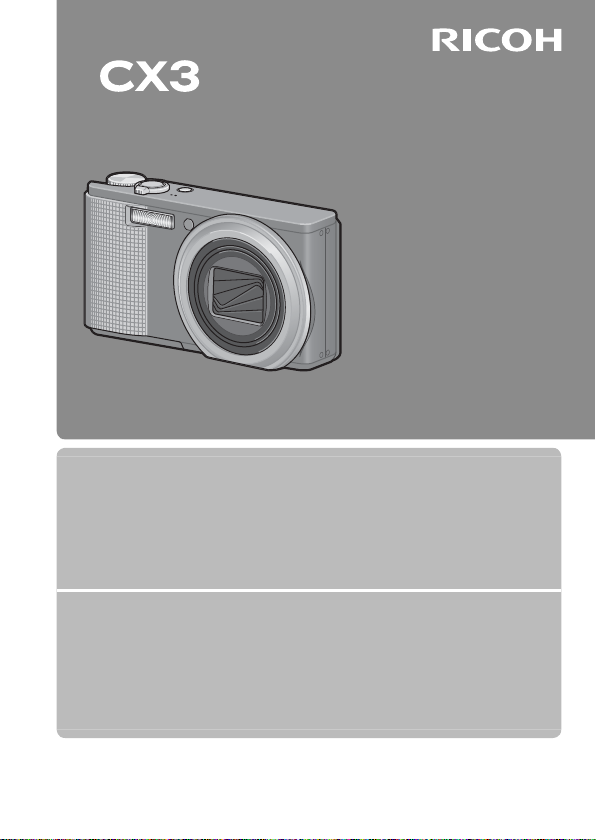
카메라 설명서
본 제품의 시리얼 번호는 카메라
밑면에 기재되어 있습니다
.
기본 조작
카메라를 처음 사용하실 때에는 이 장부터 읽으십시오
이 장에서는 카메라에 대한 기본적인 정보, 즉 카메라 켜는 법, 사진 촬영
하는 법, 사진 재생하는 법을 설명하고 있습니다
.
.
상세 조작
다양한 카메라 기능에 대해 보다 자세한 정보가 필요하시다면 이 장을 읽
으십시오
이 장에서는 카메라의 사용자 설정, 사진 인쇄, 컴퓨터와 함께 카메라 사
용하는 법은 물론 사진 촬영, 사진 재생에 사용할 상세한 기능을 설명하고
있습니다
사용전에 배터리를 충전할 필요가 있습니다. 구입 시 배터리는 충전되어 있지
않습니다
.
.
.
Page 2
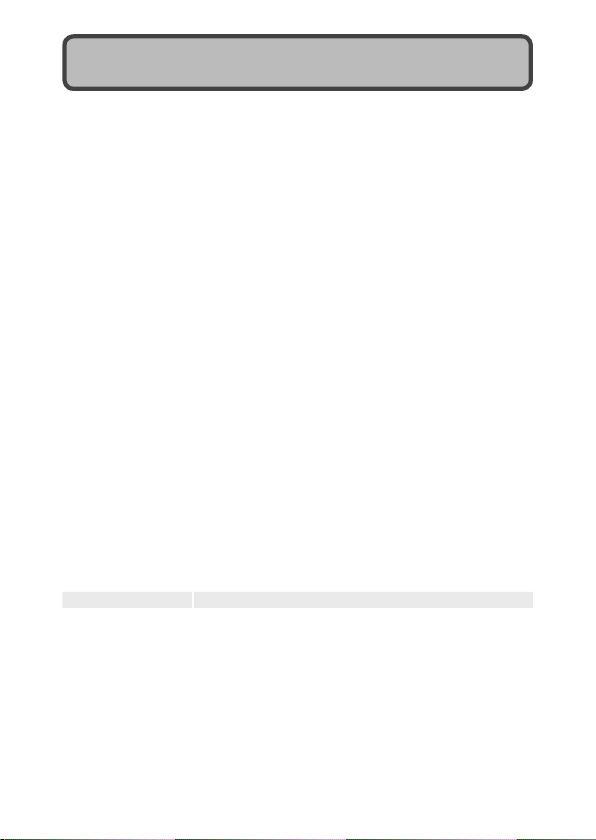
머리말
이 사용설명서에는 본 제품을 사용하여 촬영이나 재생기능을 이용하는
방법이나 사용상의 주의에 관하여 기재되어 있습니다
.
본 제품의 기능을 제대로 활용하기 위해, 사용전에 본서를 끝까지 읽어
주십시오. 본서가 필요할 때 바로 이용할 수 있도록 읽으신 후에는 잘 보
관하십시오
.
Ricoh Co., Ltd.
안전주의에 관하여 카메라의 안전한 사용을 위하여 안전주의 사항을 반드시
테스트 촬영에 관하여 반드시 사전에 테스트 촬영을 하여 정상적으로 기록되고
저작권에 관하여 저작권의 목적이 되고 있는 서적, 잡지, 음악등의 저작물
사용에 즈음하여 만일 본 제품등의 이상에 의해 기록이나 재생이 되지 않은
보증자에 관하여 본 제품은 국내사양입니다. 보증서는 국내에서만 유효합
전파장해에 관하여 다른 전자기기에 근접하여 설치한 경우, 상호 악영향을 줄
기종별 사용자 안내문
급기기
B
가정용 정보통신기기
(
본서의 일부 또는 전부를 무단게재하는 것을 금지합니다
2010
©
RICOH CO.,LTD. All rights reserved.
본서의 내용에 관해서는 후일 예고없이 변경할 수 있습니다
본서는 내용에 대하여 만전을 기하며 작성했습니다만, 만일 불비한 점이나 잘못, 기재누락등이 있
을
경우에는 책뒤의 연락처로 연락주십시오
Microsoft, Windows, Windows Vista, Windows 7™
Corporation
기타 나라에서 등록되어 있는
Systems Incorporated(
또는 등록상표입니다
의 미국 및 기타 국가에 있어서의 등록상표입니다
읽으십시오
있는지를 확인하십시오
은
사용하는 이외, 저작자에게 무단으로 복사, 변조하는 것은
금지되어 있습니다
경우, 기록내용의 보상에 관해서는 양해해 주시기 바랍니
다
니다
서의
다
수 있습니다. 특히 가까이에 텔레비전이나 라디오등이 있
는
이
•
•
•
이 기기는 가정용으로 전자파 적합등록을 한 기기로서 주거지역
에서는
)
어도비시스템즈사)의 상표입니다. 회사명 및 제품명은 각각 각사의 상표
.
.
.
개인적 또는 가정내 및 이에 준하는 한정된 범위내에서
.
.
외국에서 만일 고장, 이상이 발생한 경우의 현지에
.
애프터 서비스 및 그 비용에 대해서는 양해를 바랍니
.
잡음이 생길수 있습니다. 그런 경우는 다음과 같
경우
하십시오
텔레비전이나 라디오에서 가능한한 멀리 둔다
텔레비전이나 라디오 등의 안테나의 방향을 돌린다
콘센트를 별도로 한다
Apple Inc.의
.
지역에서 사용할 수 있습니다
물론 모든
.
상표입니다
.
.
.
.
그리고
InternetExplorer 는 미국 Microsoft
. Macintosh 및 Mac OS는 미국 및
. Adobe 및 Adobe Reader은 Adobe
.
.
Page 3
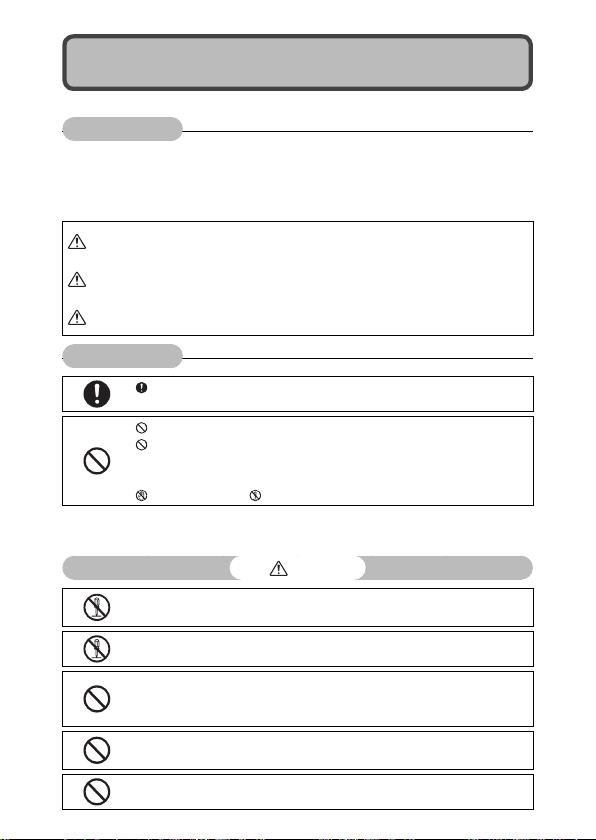
안전주의 사항
경고 기호
본 설명서 및 제품에는 사용자 또는 타인에게 신체적 손상 및 물적 피해
를
방지하기 위해 여러 가지 기호를 사용하고 있습니다. 기호와 그 뜻은
다음과 같습니다
위험
경고
주의
경고의 예
.
이 표시를 무시하고 잘못 취급하면 사망 또는 중상을 입을 가능
성이
이 표시를 무시하고 잘못 취급하면 사망 또는 중상을 입을 가능
성이 예상됨을 나타내고 있습니다
이 표시를 무시하고 잘못 취급하면 상해를 입을 가능성과 함께
물적 손실의 발생이 예상됨을 나타내고 있습니다
기호는 반드시 실행해야 할 행위 및 지시 내용을 나타냅니다
기호는 금지 행위를 나타냅니다
기호는 금지행위임을 나타낸 것으로 동그라미 안에 구체적인 금지
내용이 그려져 있습니다
●
예
표시
의미:접촉금지
앞에서 발생할 수 있음을 나타내고 있습니다
바로 눈
.
.
.
의미:분해금지
.
.
.
본 제품을 안전하게 사용하기 위해 아래의 내용을 지켜 주십시오
위험
●
카메라를 분해, 수리, 개조하지 마십시오. 내부에는 고압전류회로가
있어 감전될 위험이 있습니다
●
배터리를 분해, 개조하거나 직접 납땜을 하지 마십시오
●
배터리를 불 속에 넣거나 가열하거나 화기 근처나 차 안 등 온도가 높
장소에서 사용하거나 방치하지 마십시오. 또한 물이나 바닷물 등
은
에
담그거나 적시지 마십시오
●
배터리에 못을 꽂거나 망치로 두드리거나 짓밟거나 떨어뜨리는 등
강한 충격을 주지 마십시오
●
외부에 상처 및 변형이 심한 배터리는 사용하지 마십시오
.
.
.
.
.
.
1
Page 4
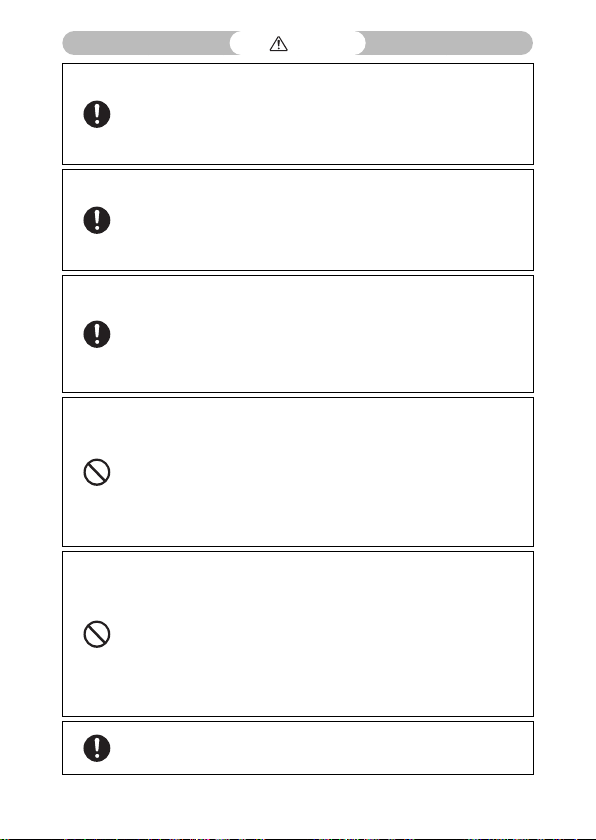
경고
●
연기나 이상한 냄새가 나는 등의 비정상적인 상황이 발생하면 즉시
전원을 끄십시오. 감전이나 화상에 주의하면서 신속히 배터리를 꺼
가정용 콘센트에서 전원을 공급하고 있을 때는 반드시 전
내십시오
.
플러그를 콘센트에서 뽑아 주십시오. 화재나 감전의 원인이 됩니
원
그리고 리코 수리센터에 연락해 주십시오. 제품이 고장이거나 이
다
.
상태에서는 사용을 중지해 주십시오
상한
●
만일 제품
●
화상
•
•
•
●
•
•
•
•
●
•
•
•
•
●
이
내부에 이물질(금속, 물, 액체등)이 들어간 경우는 바로
전원을 꺼주십시오. 감전이나 화상에 주의하면서 신속히 배터리 및
메모리 카드를 꺼내 주십시오. 가정용 콘센트에서 전원을 공급하고
있을 때는 반드시 전원플러그를 콘센트에서 뽑아 주십시오. 그리고
서비스 센터에 연락해 주십시오. 제품이 고장이거나 이상한
Ricoh
상태에서는 사용을 중지해 주십시오
모니터가 파손된 경우 액정에 주의해 주십시오. 다음과 같은 상
해당하는 응급처리를 해주십시오
황에서는
피부에 묻은 경우는 부착물을 닦아내고 비누로 잘 씻어 주십시오
눈에 들어간 경우는 깨끗한 물로 최소한
의사의 진단을 받으십시오
목으로 넘어간 경우는 물로 입안을 잘 헹구어 주십시오. 물을 많이
마시게 하여 토해낸 다음 의사의 처치를 받으십시오
배터리의 누수, 발열, 발화, 파열 방지를 위해 다음 사항을 지켜 주십
시오
.
이 제품에 지정되어 있는 배터리 이외는 사용하지 마십시오
금속제의 볼펜, 목걸이, 동전, 머리핀등과 같이 휴대하거나 보관하
마십시오
지
전자렌지나 고압용기에 넣지 마십시오
사용 중 또는 충전 중에 배터리 액이 새어나오거나 이상한 냄새, 변
색이
분리하여 화기에서 멀리 하십시오
배터리의 충전에 의한 화재, 감전, 파열 방지를 위해 다음 사항을 지
켜
표시된 전원전압 이외의 전압을 사용하지 마십시오. 또한 멀티 소켓
어댑터와 확장 코드의 사용을 피하십시오
전원코드를 손상시키거나 파손하거나 묶거나 가공하지 마십시오
또한 무거운 것을 올려놓거나 잡아당기거나 무리하게 구부리지 마십
시오
젖은 손으로 전원 플러그를 꽂거나 빼지 마십시오. 또한 전원 플러그
를
충전할 때에는 충전기가 덮히지 않도록 하십시오
키지
일
.
발생한 경우는 카메라 또는 배터리 충전기에서 즉시 배터리를
주십시오
.
.
반드시 전원 플러그를 잡고 뽑으십시오
뺄 때는
제품에서 사용하고 있는 배터리나
않도록 특히 유아나 어린이의 손이 닿지않는 곳에 두십시오. 만
삼켰을 경우는 인체에 해롭습니다. 즉시 의사와 상담해 주십시오
.
.
.
.
분 정도 깨끗이 씻어낸 후
15
.
.
.
.
.
.
메모리 카드를 잘못해서 삼
SD
.
.
.
.
2
Page 5
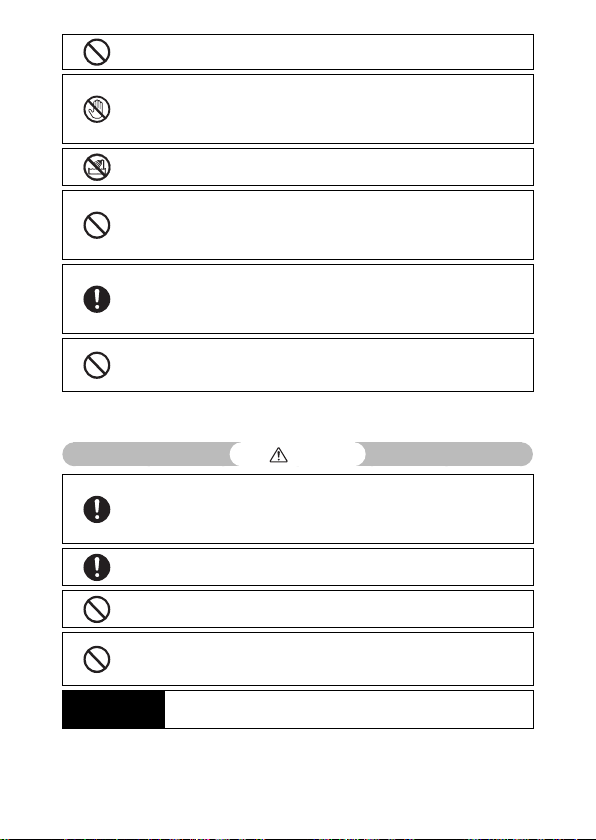
●
제품을 어린이의 손이 닿는 범위에 방치하지 마십시오
이
●
낙하나 손상에 의해 내부가 노출되었을 경우는 내부에는 손을 대지
마십시오. 내부에는 고압전류회로가 있어 감전될 위험성이 있습니
감전이나 화상에 주의하면서 신속히 배터리를 꺼내 주십시오. 파
다
.
경우는 구입점 또는
손된
●
뜨거운 김이나 습기가 닿는 곳, 물기가 있는 곳에서는 사용하지 마십
화재나 감전의 원인이 됩니다
시오
.
●
인화성 가스나 휘발유, 벤진, 시너 가까이에서는 사용하지 마십시오
폭발이나 화재, 화상의 원인이 됩니다
●
항공기 내부 등 사용이 제한 또는 금지되어 있는 장소에서는 사용하
마십시오. 사고의 원인이 됩니다
지
●
플러그에 먼지가 부착되어 있는 경우는 잘 닦아 내십시오. 화재
전원
원인이 됩니다
의
●
가정용 콘센트를 이용하실 때는 반드시 전용
지정된 이외의
시오
.
●
여행자용으로 시판되고 있는 전자식 변압기 등에 배터리 충전
해외
기
또는 AC
됩니다
이
.
AC
어댑터를 접속하지 마십시오. 화재, 감전 및 고장의 원인
.
서비스 센터에 연락해 주십시오
Ricoh
.
.
.
어댑터는 화재, 감전, 고장의 원인이 됩니다
AC
.
어댑터를 사용하십
.
.
.
본 제품을 안전하게 사용하기 위해 아래 사항을 지켜 주십시오
주의
●
배터리에서 발생한 젖은 액체가 피부에 닿으면 화상의 원인이 됩니
파손된 배터리에 닿은 경우는 즉시 물로 씻어 주십시오
다
.
사용하지 마십시오
또한 액체가 새는 경우는 잘 닦아낸 다음 새 배터리를 넣어 주십시오
●
전원
니다
●
카메라를 젖지 않게 하십시오. 또한 젖은 손으로 조작하지 마십시오
감전의 원인이 됩니다
●
차량
사고가 발생할 수 있으므로 운전자를 향해 플래시를 발광하지 마십
시오
별매품에 관한
주의
플러그는 콘센트에 확실하게 꽂아 주십시오. 화재의 원인이 됩
.
운전자에게 플래시를 발광하면 운전자가 제어력을 잃고 교통
.
별매품을 사용하기 전에 제품과 함께 제공된 지침을 잘 읽어보
십시오
)
.
.
.
. (
비누는
.
.
3
Page 6
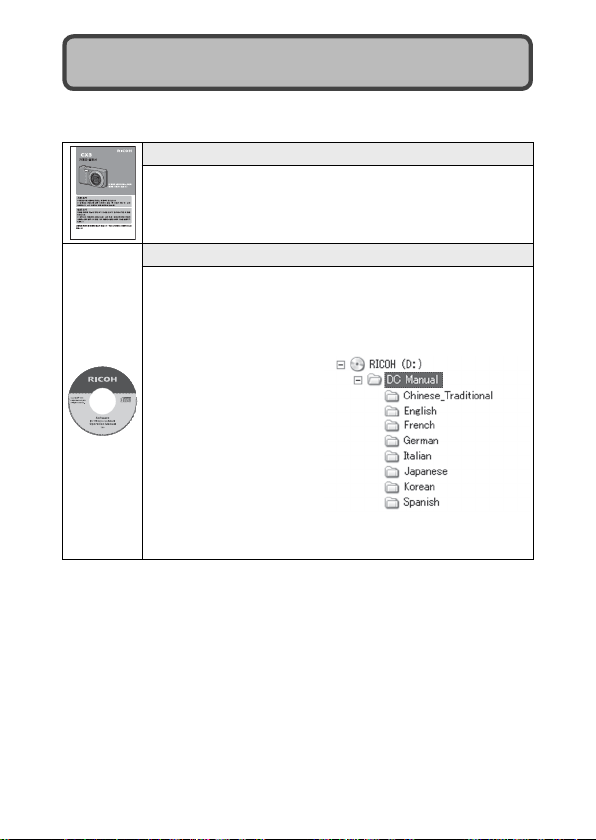
설명서 사용에 대하여
에는 다음 두 가지 설명서가 포함됩니다
3
CX
.
“카메라 설명서”(본 책자
이 설명서에서는 카메라의 사용과 기능과 관련된 내용이
.
.
, ,
, .
.
, ,
,
.
.
.
설명됩니다. 또한 함께 제공되는 소프트웨어를 컴퓨터에
설치하는 방법도 설명합니다
“소프트웨어 설명서”
(PDF 파일)
“소프트웨어 설명서”는 함께 제공된
더에서 이용하실 수 있습니다
이 설명서에는 카메라에서 컴퓨터로 이미지를 다운로드
하는 방법에 대해 설명합니다
해당 폴더에 각 언어별로
“소프트웨어 설명서”가
포함되어 있습니다
.
설명서를 하드 디스크에 복사하려면 해당 폴더에 포함된
파일을 하드 디스크로 바로 복사 하십시오
PDF
카메라에는 이미지 보기/편집 소프트웨어인
Studio"(Windows
사용법에 대해서는 표시되는 “도움말”을 참조하십시오
Studio
Irodio Photo & Video Studio
래의
고객지원센터로 문의해 주십시오
북미 (미국
전용)가 포함되어 있습니다
에 대한 보다 자세한 정보가 필요하시면 아
)
전화
: (
유럽
영국
기타 국가
아시아
중국
업무 시간: 오전
4
프랑스 및 스페인: 전화
, 독일,
:
9:00 ~ 오후 5:
00
전화
전화
전화
: (
: +44: +63-2: +86-21-
)
.
.
.
.
무료통화
무료통화
1489-564-764
CD-ROM의 다음
.
"Irodio Photo & Video
. Irodio Photo & Video
.
800-458-4029
)+1-
800-1532-4865
)+
438-0090
5385-3786
폴
Page 7
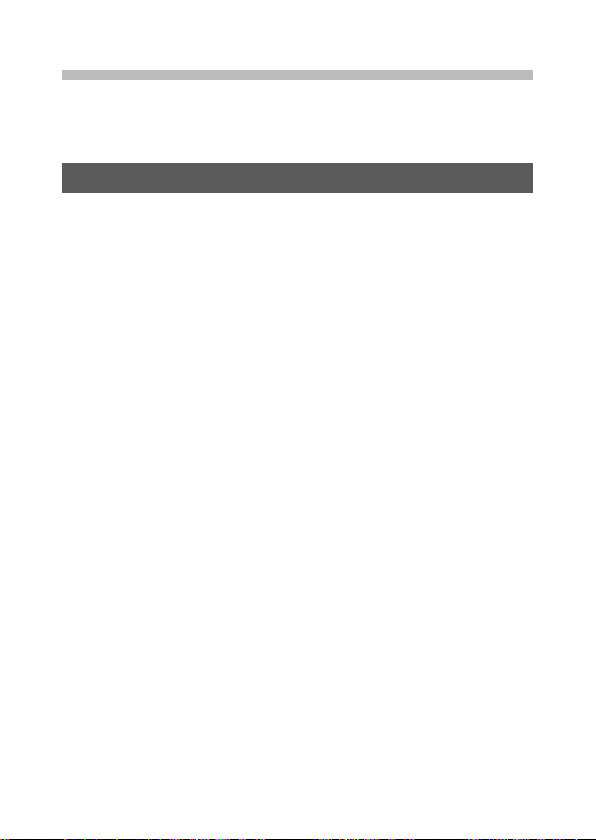
목차
안전주의 사항
설명서 사용에 대하여
목차
.................................................................................................................................
기본 조작
패키지 목록
옵션 액세서리
모드 다이얼 사용법
각 부분 명칭
화상 모니터
촬영 준비
배터리에 대하여
메모리 카드에 대하여 (시판
SD
충전 배터리 충전
충전 배터리와
전원 켜기/끄기
언어, 날짜 및 시간 설정
기본 촬영
자동 촬영 모드로 촬영하기(초점만 맞추고 누름
줌 기능 사용
근접 촬영 (매크로 촬영
플래시 사용
셀프타이머 사용
장면 자동 모드로 촬영하기
이미지 재생
이미지 보기
썸네일 표시
이미지 확대
파일 삭제
파일 한 개 또는 모두 삭제하기
여러 파일을 개별적으로 지정
여러 파일의 범위 지정
버튼으로 표시 변경
DISP.
...........................................................................................................
...........................................................................................
.............................................................................................................
.............................................................................................................
.............................................................................................
............................................................................................................
.............................................................................................................
..................................................................................................................
........................................................................................................
) ....................................................................
......................................................................................................
메모리 카드 삽입
SD
........................................................................................................
.......................................................................................
..................................................................................................................
................................................................................................................
) .....................................................................................
..................................................................................................................
........................................................................................................
.............................................................................................................
..................................................................................................................
..................................................................................................................
..................................................................................................................
..................................................................................................................
...........................................................................................
.................................................................................
..............................................................
) ...............................
.................................................................................
.........................................................................
............................................................................
1
4
5
11
12
12
13
14
16
19
19
20
21
22
23
23
25
25
27
28
29
30
31
32
32
32
34
35
35
36
37
38
5
Page 8
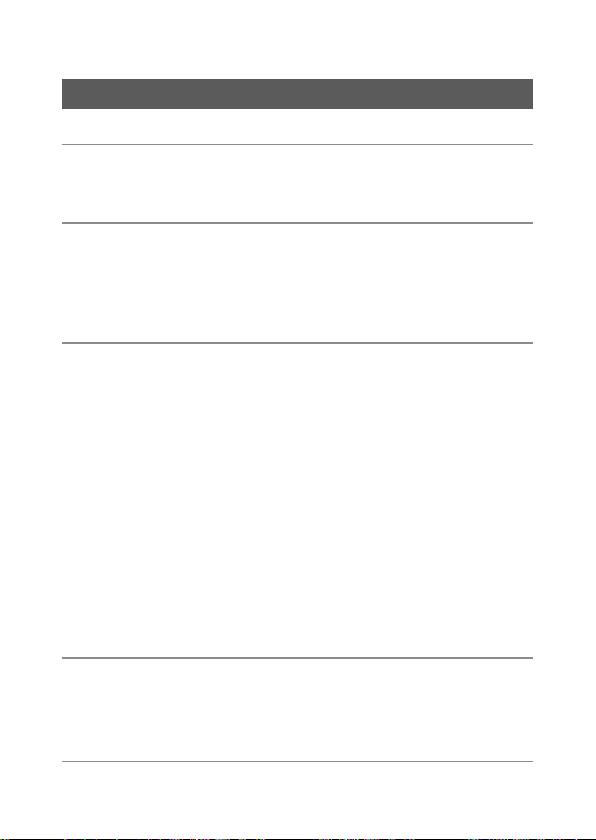
전자 수준기에 대하여
히스토그램 표시에 대하여
상세 조작
............................................................................................
..................................................................................
40
42
43
ADJ. 버튼 기능
1
ADJ./OK
AE
Fn (
2
Fn
매크로 촬영에 대해
노출 고정
초점 설정 선택
촬영 모드 종류
3
장면 모드
장면 모드 선택
축소형 모드로 촬영
경사 보정 모드 사용
다이내믹 범위 더블 샷 모드
다이내믹 범위 확대 효과
다이내믹 범위 확대+일반촬영
연속촬영
M연사
M
초고속연사
동영상 모드
동영상 촬영
재생 기능
4
동영상 재생
버튼에 할당된 촬영 메뉴 옵션 선택하기
및
AF 타겟 이동 ..................................................................................................
기능) 버튼 사용
버튼에 역할 할당하기
.......................................................................................................................
...........................................................................................................
.....................................................................................
AF 타겟 이동 ...................................................................
(SCENE) ...............................................................................................
...........................................................................................................
.................................................................................................
................................................................................................
(Q) ................................................................
......................................................................................
.......................................................................
(R) .........................................................................................................
플러스
(10M)..............................................................................................
연사 플러스
(2M) ................................................................................................
초고속연사
(Low)/
(High) .........................................................
(3) ...................................................................................................
..................................................................................................................
.............................................................................................................
MP 파일 재생 ..........................................................................................................
익스포트
....................................................................................................
..................................................................................................................
.......................................................................................................
5
6
MP 파일
촬영설정 메뉴
메뉴 사용
촬영 메뉴 옵션
.................................
44
44
45
46
47
47
48
49
50
50
52
53
55
56
57
57
58
59
60
60
61
61
62
62
62
64
66
66
67
Page 9
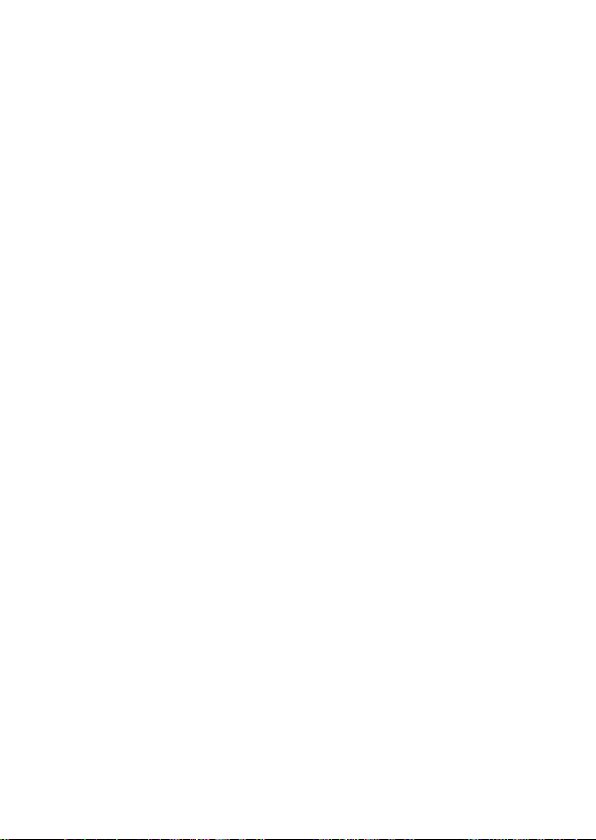
다이내믹 범위 확대:다이내믹 범위 확대 효과
일반촬영:수정한 사진의 수정되지 않은 사본 저장
+
화질/화상사이즈:사진의 사이즈와 압축 옵션 선택
동영상 사이즈:동영상의 프레임 크기 선택
문자농도:문자 모드에서 콘트라스트 조절
사이즈:문자 모드에서 촬영한 사진의 사이즈 선택
포커스:카메라가 초점을 맞추는 방식 선택
사전
AF:셔터 반응 속도 향상 .......................................................................
측광:카메라의 노출 설정 방식 선택
화상설정:콘트라스트, 샤프니스, 컬러, 선명도 조절
노이즈 감소:이미지 “노이즈” 조절
조광보정:플래시 레벨 조절
자동 브라켓:일련의 사진에 걸친 설정 변경
시간노출:라이트 트레일
사용자 셀프:셀프타이머로 연속 사진 촬영
간격 촬영:간격 타이머 사진
손떨림 보정:손떨림으로 인한 흐려짐 방지
셔터속도제한:가능한 가장 느린 셔터 속도 선택
날짜 출력:사진에 기록한 날짜와 시간 출력
노출보정:노출 조정
화이트 밸런스:광원에 따른 컬러 조정
설정:카메라의 감도를 조명에 맞게 조절
ISO
설정 초기화:촬영 메뉴 기본 설정 복구
포커스
.............................................................................................................................
멀티 타겟
수동 초점
자동 브라켓
자동 브라켓:일련의 사진에 걸친 노출 변경
화이트 밸런스 브라켓
변화를 주면서 촬영
컬러 브라켓
포커스 브라켓
거리 변경
노출보정
화이트 밸런스
수동 설정:화이트 밸런스 측정
설정
ISO
일련의 사진에 걸친 초점 위치 변경
AF:
수동으로 초점 맞추기
(MF):
..................................................................................................................
(CL-BKT):컬러
(FOCUS-BKT):
.............................................................................................................
........................................................................................................................
.............................................................................................................
: ISO 감도 ..................................................................................................
.........................................................................
(Light Trail) 효과 ..........................................
........................................................................
..........................................................................................
(WB-BKT):
화이트 밸런스에
.......................................................................................
설정에 변화를 주면서 촬영
연속된 사진에 걸친 초점
...................................................................
........................................
..........................................
........................................
........................................................
.........................................................
.......................................
........................................
........................................
.......................................
...................................................
.....................................
.................................................
....................................................
.......................................
..................................
...................
.....................
........................
...................
.............................
...........................
...............
67
67
67
67
67
67
67
68
68
68
69
69
69
69
69
70
70
71
71
71
71
71
71
72
72
73
73
74
74
74
75
76
77
78
78
7
Page 10
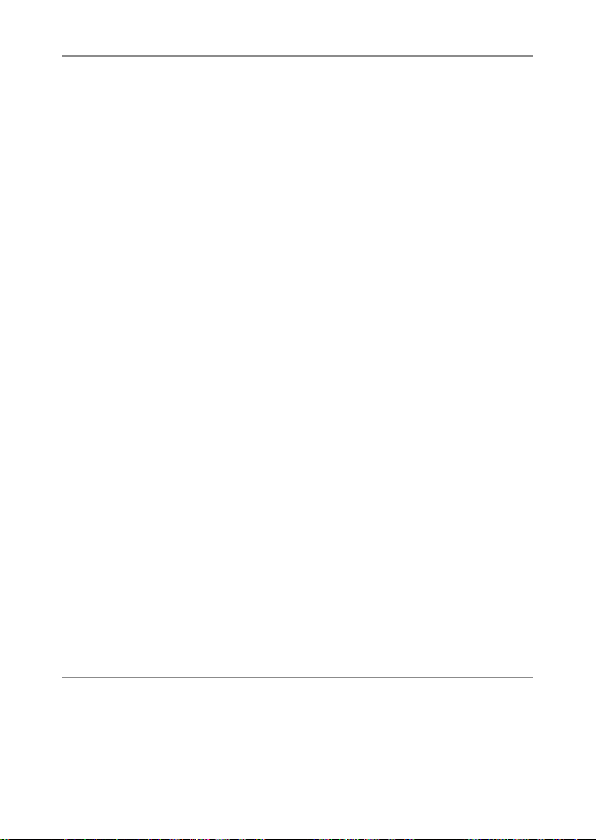
재생설정 메뉴
6
메뉴 사용
재생 메뉴 옵션
플래그 기능 설정:이미지에 플래그 지정
플래그 기능 재생:플래그 지정한 이미지 보기
스틸이미지 익스포트:선택한 이미지를
화상사이즈변경:이미지의 작은 사본 생성
자르기:잘라진 사본 생성
레벨 보정:밝기와 콘트라스트가 보정된 사본 생성
화이트 밸런스 보정:화이트 밸런스가 보정된 사본 생성
경사 보정:원근 효과 감소
보호:이미지를 실수로 삭제하지 않도록 보호
슬라이드쇼:자동 재생
내장 메모리에서 카드로 복사:내장 메모리의 사진을
메모리 카드로 복사
DPOF:
파일복원:삭제한 파일 복원
플래그 기능 설정
한 번에 하나의 파일 설정/취소
한 번에 여러 파일 설정/취소
자르기
.............................................................................................................................
레벨 보정
이미지 자동 보정
이미지 수동 보정
화이트 밸런스 보정
경사 보정
보호
..................................................................................................................................
..................................................................................................................
.......................................................................................................
..............................................
파일에서 익스포트
MP
..........................................
..............................................................................
.............................................................................
...................................
.....................................................................................
.......................................................................................
프린트할 사진 선택
......................................................................................................
.......................................................................................................................
.................................................................................................
................................................................................................
.................................................................................................
.......................................................................................................................
.............................................................................
.........................................................................
.................................................................
......................................................................
DPOF ...............................................................................................................................
TV에서 사진 보기 ................................................................................................
셋 업 메뉴
7
메뉴 사용
셋 업 메뉴 옵션
..................................................................................................................
......................................................................................................
포맷[카드]:메모리 카드 포맷
포맷[내장메모리]:내장 메모리 포맷
밝기조절:화상 모니터 밝기 조절
LCD
....................................................................
.....................................................
...................................................
8
..................................
..........
........................
.............
79
79
80
80
80
80
80
80
80
80
80
80
80
81
81
81
82
82
82
83
85
86
86
87
88
89
90
91
92
92
93
93
93
93
Page 11
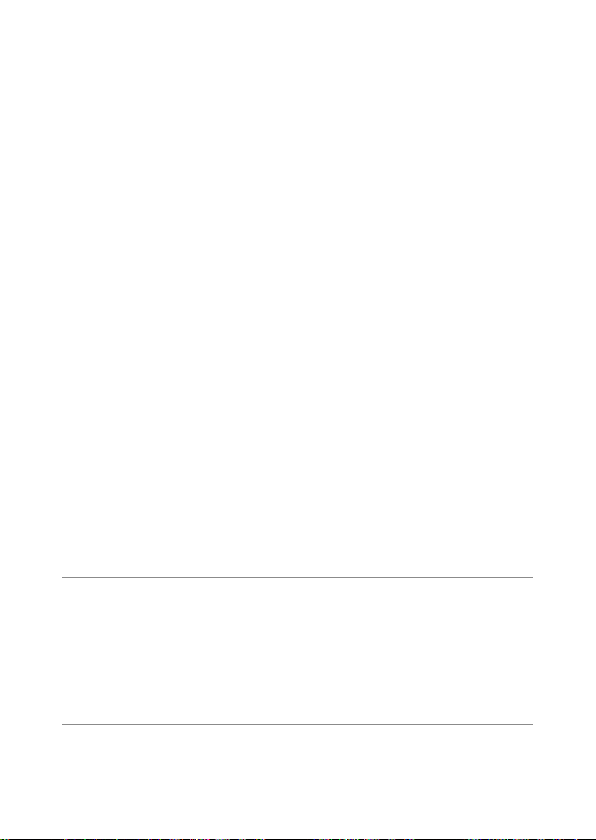
직접 설정 등록:카메라 설정 저장
스텝 줌:단계별 줌 조정
버튼 설정
Fn
ADJ.
오토에 대한 최대
ISO
보조광:자동 초점 보조
AF
조작음:카메라에서 나는 소리 선택
음량설정:볼륨 조절
이미지 확인시간:촬영 후 사진 표시
오토 파워 오프:카메라 절전
LCD
디지털 줌 전환:디지털 줌을 사용하여 실제 사이즈로
촬영한 사진 기록
수준기 설정:기울기 표시 설정 조정
격자선 표시 옵션:구도 가이드 선택
촬영 정보 표시 프레임:설정 한눈에 보기
최단촬영거리:최소 초점 거리 표시
자동회전:사진을 회전시켜 재생
노출과다 표시:이미지 하이라이트 보기
카드연속번호:파일 번호 매기기 옵션
날짜설정:카메라 시계 설정
Language/
비디오 출력모드:비디오 형식 선택
직접 설정 등록
디지털 줌 전환
다이렉트 프린트
8
다이렉트 프린트 기능
카메라와 프린터를 연결
스틸 이미지 프린트
한 장 또는 모든 스틸 이미지 프린트
여러 장의 스틸 이미지 프린트
컴퓨터로 이미지 다운로드
9
: Fn
버튼 설정
절전:화상 모니터 전원 절약
N
...........................................................................................................
...........................................................................................................
..................................................................................
버튼의 역할 선택
1–4 : ADJ.
ISO :자동 ISO
..........................................................................................
............................................................................................
:언어 선택 ...........................................................................
........................................................................................
...................................................................................
..........................................................................................
.............................................................
..........................................................
버튼의 역할 선택
........................................
감도의 상한 선택
............................................................................
.........................................................
........................................................
........................................................................
.............................................................
........................................................
........................................................
............................................
.........................................................
...............................................................
...............................................
....................................................
.........................................................................
.........................................................
...........................................................
........................................................................
Windows의 경우 ..............................................................................................
동봉된
CD-ROM
CD-ROM
사용에 필요한 시스템 요구사항
구성
..........................................................................................................
..............................
................
93
93
93
93
93
93
94
94
94
94
94
94
94
95
95
95
95
95
96
96
96
96
97
98
99
99
99
100
100
102
103
103
103
104
9
Page 12
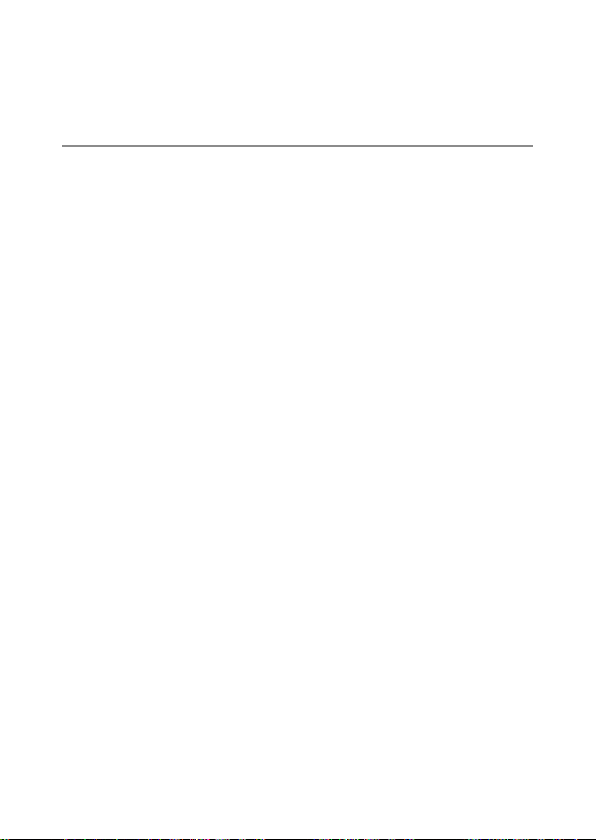
컴퓨터에 사진 복사
..............................................................................................
Macintosh의 경우 ...........................................................................................
컴퓨터에 사진 복사
파일 뷰어 사용
MP
부록
10
문제해결
사용할 수 있는 설정
사양
저장할 수 있는 이미지 수
카메라를 끄면 기본값으로 복원되는 기본 설정/기능
카메라를 해외에서 사용
사용상의 주의
손질과 보관
애프터서비스에 관하여
색인
.................................................................................................................
오류 메시지
카메라 문제해결
...........................................................................................................................
..........................................................................................................
.......................................................................................................
..............................................................................................
..............................................................................................
...............................................................................................................
.....................................................................................................
.........................................................................................
.............................................................................
................................................................................
.....................................................................................................
.................................................................................
................
107
109
109
110
112
112
112
113
118
122
124
126
128
129
130
131
132
10
Page 13
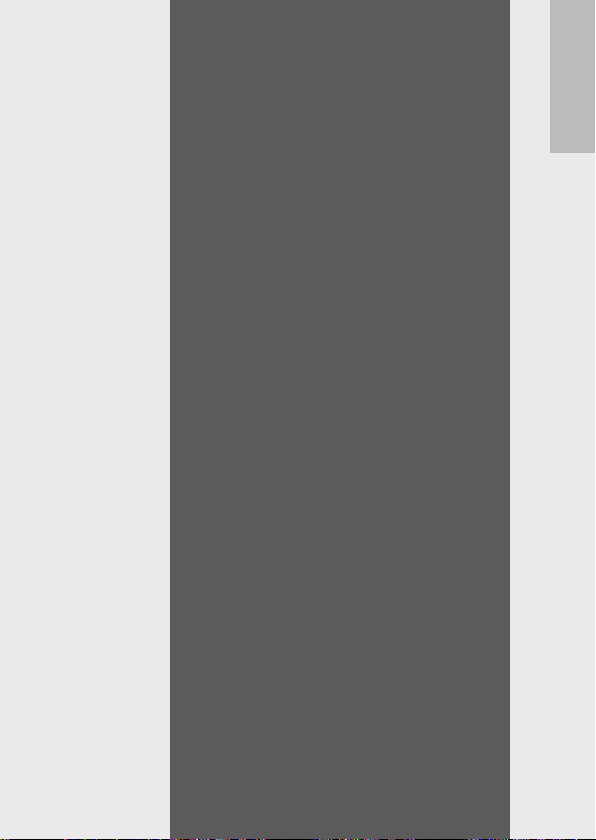
기본 조작
카메라를 처음 사용하실 때에
는
여기서부터 읽어주십시오
.
패키지 목록
모드 다이얼 사용법
각 부분 명칭
화상 모니터
촬영 준비
기본 촬영
이미지 재생
파일 삭제
DISP.
..........................................
.........................................
..........................................
...............................................
...............................................
..........................................
...............................................
버튼으로 표시 변경
.............................
..................
12
13
14
16
19
25
32
35
38
Page 14
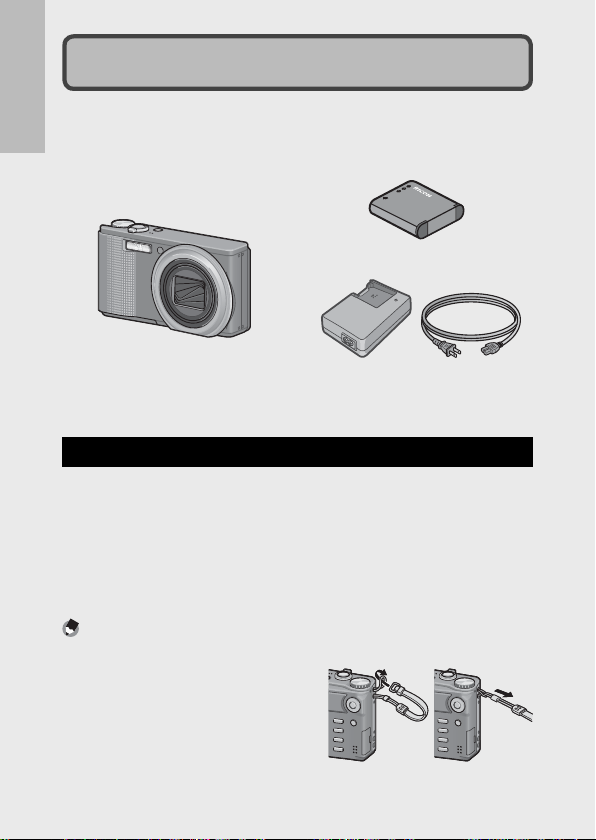
패키지 목록
패키지를 열어 들어있는 모든 내용물을 확인합니다
동봉물의 실제 모양은 다를 수 있습니다
*
카메라를
처음
사용하실
때에는
여기서부터
3
• CX
카메라의 시리얼 번호는 카메라의
밑면에 기재되어 있습니다
케이블
• USB
• AV
• 핸드
케이블
(Mini B
스트랩
.
케이블
• 충전
•
)
•
•
• CD-ROM (GP.
.
배터리 충전기
보증서
카메라 설명서
.
배터리
옵션 액세서리
소프트 케이스
•
읽어주십시오
카메라 보관에 사용합니다
배터리
• 충전
배터리 충전기
•
.
(SC-90)
(DB-
(BJ-10)
100
.
)
케이블 스위치
•
카메라의
셔터를 조작하는 스위치입니다
스트랩
• 넥
개의 고리가 달린 넥 스트랩에
2
는
RICOH 로고
습니다
(CA-1)
단자에 연결하여
USB
(ST-2)
자수가 새겨져 있
참고 -------------------------------------------------------------------------
카메라에 핸드 스트랩/넥 스트랩 연결
스트랩의
작은 쪽 끝을
트랩
구멍으로 통과시킨 다음 양 끝
으로
고리를 만듭니다. 넥 스트랩
끝을 버클에서 빼내 그림과 같이 연
결합니다
•
12
.
별매 액세서리에 관한 최신 정보는
시오
(
http://www.ricoh.com/r_dc/
카메라의 스
웹사이트를 방문해 주십
Ricoh
).
103
)
.
Page 15
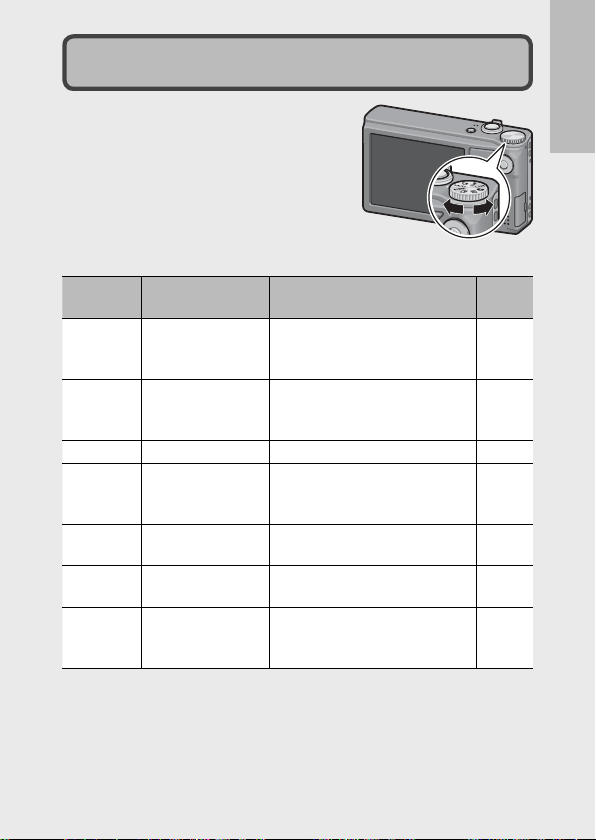
모드 다이얼 사용법
스틸 이미지나 동영상을 촬영하기 전
에
합니다
모드 다이얼 마크와 설명
다이얼을 원하는 모드로 설정
모드
.
마크 기능 설명 참조
모드 피사체에 따라 자동으로 최적
의 조리개값 및 셔터 속도를 설
정합니다
설정을 사용하여 촬영할 수 있
습니다
합한 장면 모드를 카메라가 자
동으로 선택합니다
촬영할 수 있도록 해줍니다
하여 촬영할 수 있습니다
콘트라스트가 높은 장면의 어
두운 부분과 밝은 부분도 자연
스럽게 촬영할 수 있습니다
.
.
.
.
.
.
5
MY1, MY
3
S-AUTO
SCENE
R
Q
자동 촬영
직접 설정 모드[직접 설정 등록]에 등록된
2
동영상 모드 동영상을 촬영할 수 있습니다
장면 자동 모드 간단한 전자동 사진에 가장 적
장면 모드 장면 촬영시 최적의 설정으로
연속촬영 다양한 연속 촬영 기능을 이용
다이내믹 범위 더
블 샷 모드
페이지
P.
P.
.P.
P.
P.
P.
P.
25
97
61
31
50
58
56
카메라를
처음
사용하실
때에는
여기서부터
읽어주십시오
.
13
Page 16
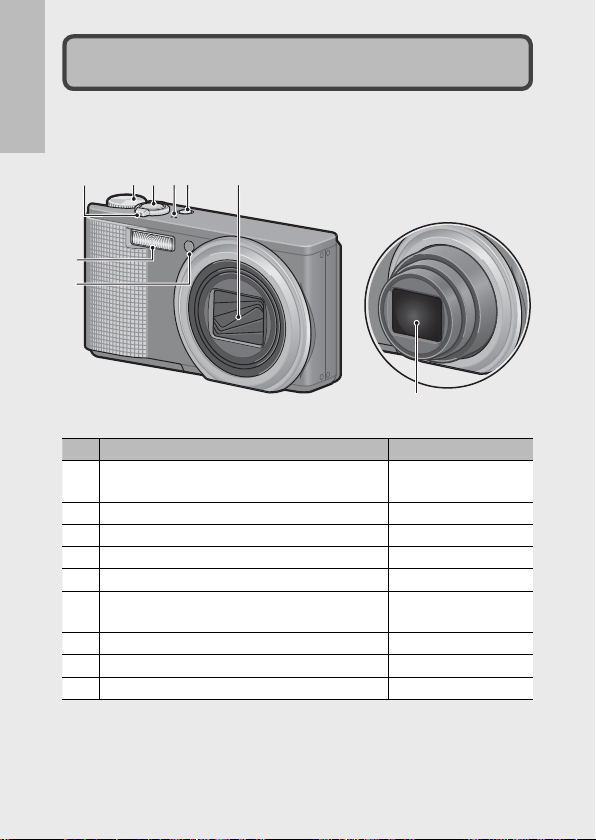
카메라
앞면
카메라를
처음
7
사용하실
8
때에는
여기서부터
모드 다이얼
1
읽어주십시오
셔터 버튼
2
3
POWER
마이크
4
렌즈 커버
5
.
줌 레버
6
(확대 표시)/9 (
8
플래시
7
8
AF
렌즈
9
각 부분 명칭
23416
버튼
z (망원)/Z (광각)
보조광/셀프타이머 램프
5
항목 이름 참조 페이지
썸네일 표시
9
P.13, 25, 31, 52, 56,
58, 61
25
P.
23
P.
61
P.
—
34
)
P.27, 32,
29
P.
93
P.30,
—
14
Page 17
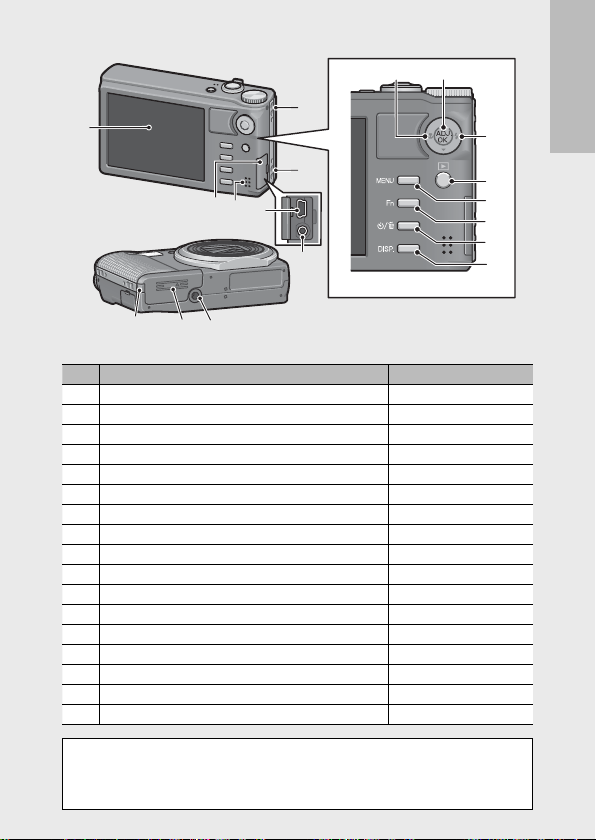
뒷면
1
87
2
9
2
3
4
5
10
11
12
13
6
14
카메라를
처음
사용하실
화상 모니터
1
스트랩 고리
2
단자 커버
3
스피커
4
단자
5
USB
출력단자
6
AV
매크로
7
(
N
8
ADJ./OK
플래시
9
(
F
10
(재생)
6
11
MENU
기능) 버튼
12
Fn (
셀프타이머
13
(
t
14
15
16
17
(*)
버튼
DISP.
전원
(DC 입력)
배터리/카드 커버
삼각대 나사구멍
설명서에서 “
이
튼을
위, 아래, 왼쪽 또는
다
. “ADJ./OK
의미입니다
161517
항목 이름 참조 페이지
16
P.
12
P.
107, 109
P.91, 99,
62
P.
107, 109
P.99,
91
P.
으로
28
44
P.
29
32
P.
P.52, 66, 79,
46
P.
35
P.30,
P.34, 38,
—
22
P.
123
P.
누름” 은
92
40
ADJ./OK
버
15
)P.
)
버튼
(*
)P.
버튼
버튼
)/D (삭제)
케이블 커버
ADJ./OK
버튼을 누름”이라는 지침은 버튼의 중앙을 누른다는
버튼
버튼을
!"NF
오른쪽 방향으로 눌러야 한다는 의미입니
.
때에는
여기서부터
읽어주십시오
.
Page 18
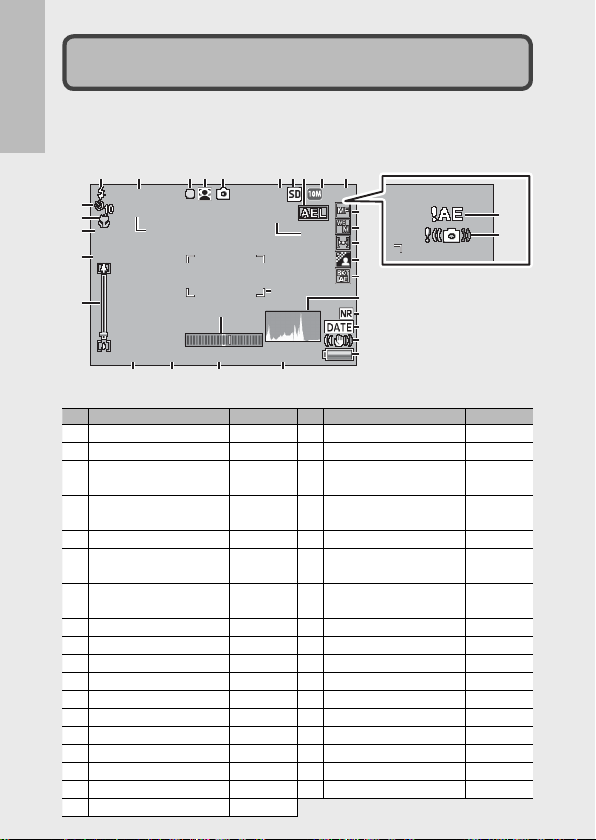
촬영 중의 화상 모니터 표시 예
IJŤŮĮIJŤŮĮ
˴ĵįĹ˴ĵįĹ
ĵĵ
ĵĻĴ ŇĵĻĴŇ
ĬıįĴĬıį Ĵ
ņŗġĬı įĸņŗġĬı įĸ
ŇĴįĶŇĴįĶ
IJİIJıı ıIJİIJıı ı
ŊŔŐġIJ ııŊŔŐġIJ ıı
ხᆓხ ᆓ
4ㇲ4ㇲ
27
21
35
34
스틸 이미지 모드
카메라를
처음
사용하실
때에는
여기서부터
읽어주십시오
.
16
12 5367910
22
23
24
25
26
ĬıįĴ
ხᆓ
ხᆓ
IJŤŮĮ
IJŤŮĮ
˴ĵįĹ
˴ĵįĹ
ŇĴįĶ IJİIJııı
28 29 30 31
항목 이름
플래시 모드
1
조광보정
2
멀티 타겟
3
초점 표시
장면 모드/+일반촬영
4
연속촬영
/
촬영 모드 종류
5
스틸 이미지의 촬영
6
가능 매수
저장처
7
고정
8
AE
이미지 크기
9
화질
10
포커스 모드
11
화이트 밸런스
12
측광
13
화상설정
14
브래킷 촬영
15
히스토그램
16
노이즈 감소
17
날짜 출력
18
4 8
27
27
ņŗġĬıįĸ
ņŗġĬıįĸŇĴįĶ
IJİIJııı ŊŔŐġIJıı
AF
화상 모니터
ĵ
21
21
333333
323232
ŊŔŐġIJıı
참조 페이지
29
P.
69
P.
72
P.
P.50, 57,
58
13
P.
124
P.
20
P.
48
P.
67
P.
67
P.
67
P.
77
P.
68
P.
68
P.
73
P.
42
P.
69
P.
71
P.
ĵĻĴ ŇĬıįĴ
ĵĻ
11
12
4ㇲ
4ㇲ
13
14
15
16
17
18
19
20
항목 이름
손떨림 보정
19
배터리 마크
20
시간노출
21
셀프타이머
22
매크로 촬영
23
최단촬영거리
24
디지털 줌 배율/자동
25
조절 줌
줌 바
26
간격 촬영
27
조리개값
28
셔터 속도
29
노출보정
30
설정
31
ISO
수준기 표시
32
프레임
33
AF
노출 과다 표시
34
손떨림 경고 마크
35
참조 페이지
70
P.
18
P.
69
P.
30
P.
28
P.
95
P.
P.28, P.
27
P.
70
P.
122
P.
71
P.
76
P.
78
P.
41
P.
25
P.
76
P.
P.27, P.
98
70
Page 19
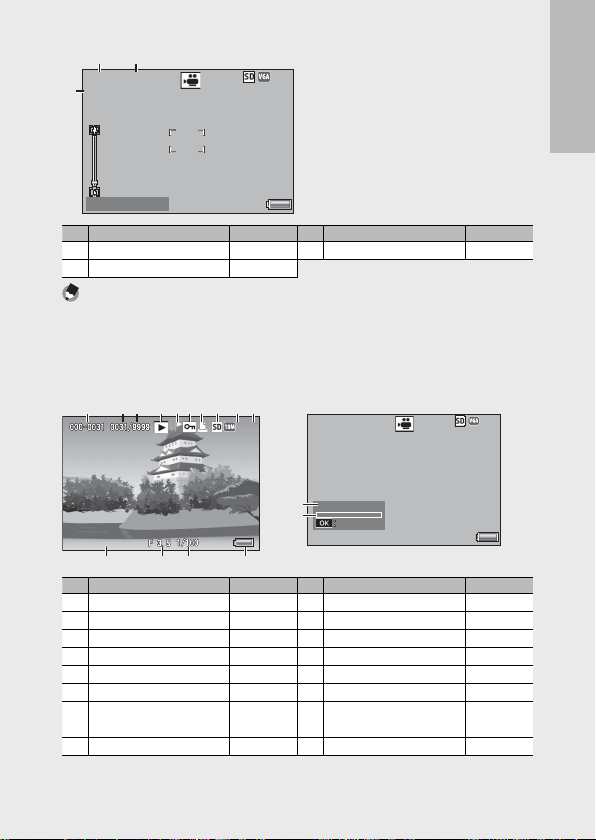
ııĻ ıııı Ļıı
ɜ
œņńɜœņń
İıı Ļıijİıı Ļıij
ķĵıķ ĵı
☾㘚 #Ⅾ 㞦 =# ⟆ⱻ☾㘚 #Ⅾ 㞦 =# ⟆ⱻ
동영상 모드
ĵĻĴ ŇĵĻĴŇ
ijıIJ ıİıIJİ ıIJġı ıĻııijıIJı İıIJİ ıIJġı ıĻıı
ıĶĻ IJij
IJıı Įıı IJıIJ ııĮ ııIJ ı
IJıİ ijıIJıİ ijı
ķĵıķĵı
201 0/01 /01 0 0:00201 0/01 /01 0 0:00
36 37
ııĻıı
ııĻıı
İııĻıij
ɜ
38
œņń
œņń
☾㘚#Ⅾ㞦=#⟆ⱻ
☾㘚#Ⅾ㞦=#⟆ⱻ
촬영 시간
36
촬영 가능 시간
37
İııĻıij
항목 이름
ķĵı
ķĵı
참조 페이지
124
P.
124
P.
동영상 기록 표시
38
항목 이름
참고 -------------------------------------------------------------------------
기록할 수 있는 나머지 매수가
시됩니다
.
재생 중의 화상 모니터 표시 예
스틸 이미지 모드
1 2 3 4 5 6 7 8 9 10
ijıIJıİıIJİıIJġııĻıı
ijıIJıİıIJİıIJġııĻıı
파일 번호
1
재생 파일의 수
2
총 파일수
3
모드 종류
4
플래그 기능 설정
5
보호
6
7
DPOF P.
재생 데이터 소스
8
11
12 13 14
항목 이름
ĵĻ
ĵĻĴ Ň
참조 페이지
—
—
—
—
82
P.
89
P.
90
20
P.
장 이상일 때는“
000
10,
동영상 모드
IJııĮııIJı IJıİijı
IJııĮııIJı
15
ıĶĻIJij
16
2010/01/01 00:00
2010/01/01 00:00
이미지 크기
9
화질
10
촬영한 날짜
11
조리개값
12
셔터 속도
13
배터리 마크
14
촬영 시간 또는
15
경과 시간
처리막대
16
IJıİijı
⟆ⱻ⟆ⱻ⟆ⱻ
항목 이름
참조 페이지
P.
9999
참조 페이지
P.
P.
P.
P.
P.
P.
—
—
61
”로 표
ķĵı
ķĵı
67
67
24
122
71
18
카메라를
처음
사용하실
때에는
여기서부터
읽어주십시오
.
17
Page 20
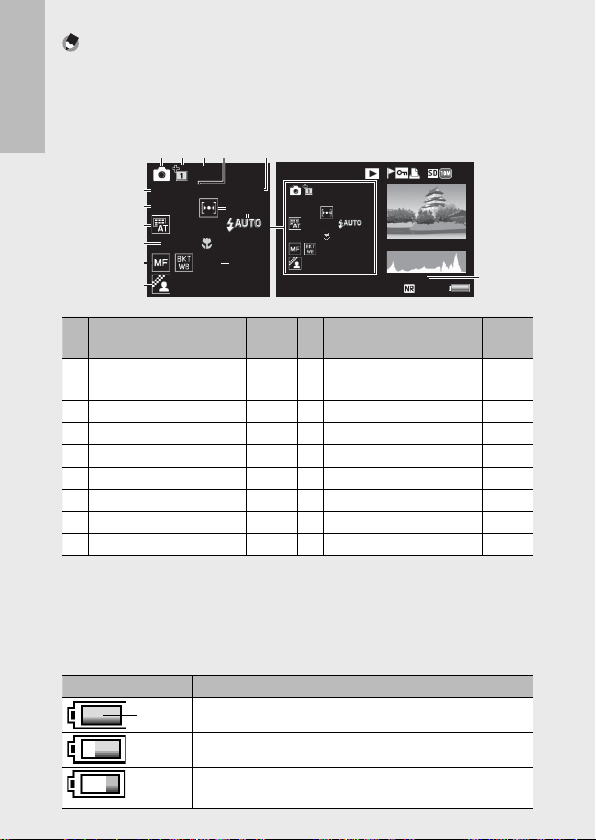
참고 -------------------------------------------------------------------------
100 -027 3100 -027 3
10/ 2010/ 20
MAXMA X
ĵĻĴ ŇĵĻĴŇ
28 mm
F 5 .0 1/60 IS O 10 0
AUTO
C:+0, S:+ 0,D:+0
G:5,A:2
28 mm
F 5.0 1/60 ISO 100
AUTO
EV +0 .7
8
10
201 0/01 /01 0 0:002010 /01/0 1 00 :00
카메라 사용중에 화상 모니터는 카메라의 상태나 작동설명에 관한
•
메시지를 표시하기도 합니다
버튼을 누르면 추가 정보를 볼 수 있습니다
• DISP.
.
. (GP.38)
카메라를
처음
사용하실
때에는
촬영 모드 종류
1
여기서부터
2
+
다이내믹 범위 확대
3
조리개값
4
셔터 속도
5
읽어주십시오
6
ISO
노출보정
7
측광
8
배터리 잔량 표시
.
화상 모니터의 오른쪽 하단에 충전 배터리의 소모량을 표시하
는
마크가 표시되어 있습니다. 배터리가 소모되기 전에 충전하
십시오
1 2 3
4
F 5.0 1/60 ISO 100
F 5.0 1/60 ISO 100
7
EV +0.7
EV +0.7
9
11
28 mm
28 mm
13
15
항목 이름
일반촬영
설정
.
AUTO
AUTO
G:5,A:2
㟶ᱻ
C:+0,S:+0,D:+0
C:+0,S:+0,D:+0
65
100-0273
100-0273 10/20
10/20
AUTO
AUTO
F 5.0 1/60 ISO 100
F 5.0 1/60 ISO 100
10
8
10
EV +0.7EV +0.7
G:5,A:2G:5,A:2
28 mm
121212
141414
28 mm
2010/01/01 00:00
2010/01/01 00:00
참조
㟶ᱻ
C:+0,S:+0,D:+0C:+0,S:+0,D:+0
MAX
MAX
항목 이름
페이지
—
화이트 밸런스
9
/
화이트 밸런스 보정
57
P.
57
P.
122
P.
71
P.
78
P.
76
P.
68
P.
플래시 모드
10
줌의 초점 거리
11
매크로 촬영
12
포커스 모드
13
자동 브라켓
14
화상설정
15
노이즈 감소
16
배터리 마크 설명
18
배터리가 충분히 충전되었습니다
녹색
배터리 일부 방전. 충전하는 것이 좋습니다
배터리 잔량이 얼마 안 남았습니다. 충전해 주십시
오
.
.
ĵĻ
ĵĻĴ Ň
16
참조
페이지
P.77,
87
P.
29
P.
27
P.
28
P.
67
P.
73
P.
68
P.
69
P.
.
Page 21
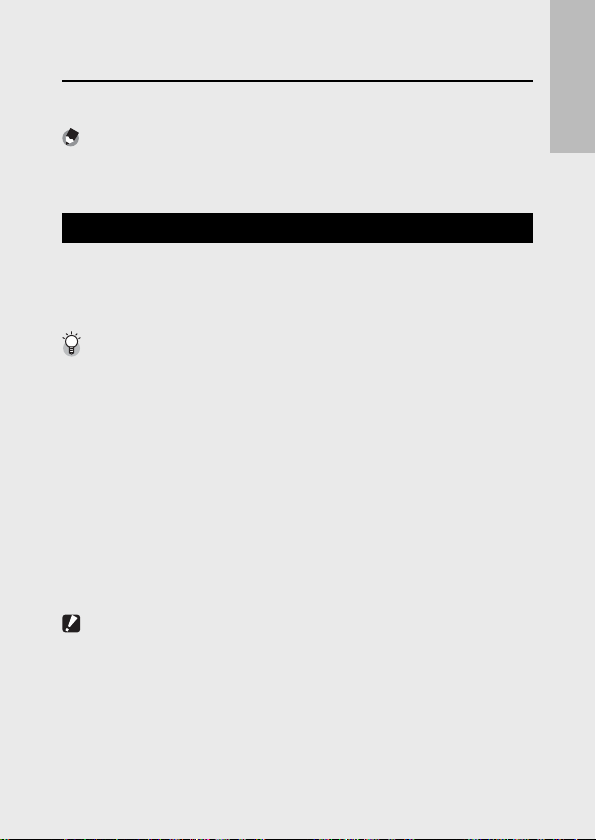
촬영 준비
전원을 켜고 촬영할 준비를 합니다
.
참고 -------------------------------------------------------------------------
배터리를 분리하기 전에 반드시 카메라가 꺼져 있는지 확인하십시오
•
카메라 끄기에 대한 자세한 정보는
•
를 참조하십시오
23
P.
.
배터리에 대하여
본 카메라에는 카메라와 함께 제공되는 전용 리튬 이온 배터리
배터리
인
충전
할
필요가 있습니다. 구입 시 배터리는 충전되어 있지 않습니다
촬영
한 번 충전으로 촬영 가능한 대략적인 매수: 약
DB-
가능한 매수
* [LCD 절전] (GP.94)이 [ON]으로
• CIPA 규격(온도: 섭씨
광각측에서 교대로 촬영, 두 번에 한 번 플래시 발광
과
때마다 전원 끄기)에 준거하여 측정했습니다
할
절전]을
• [LCD
싱크로모니터 모드로 설정하면 촬영할 수 있는 매수가 늘어납니
•
다
. (GP.38)
촬영 매수는 어디까지나 대략치입니다. 카메라의 설정, 재생 등의
•
작동시간이 길면 촬영 가능 시간(촬영 매수)이 짧아집니다
카메라를 장시간 사용할 계획일 때는 여분의 배터리를 휴대하는
것이 좋습니다
이 사용됩니다. 사용전에 배터리를 충전
100
----------------------------------------------------------
장
310
설정된 경우
[OFF]로
.
도, 화상 모니터 켜짐
23
설정하면 약
290
장을 촬영할 수 있습니다
초마다 망원측
30
,
,
.
10
장 촬영
.
주의 -------------------------------------------------------------------------
후에는 배터리가 갑자기 뜨거워질 수가 있습니다. 카메라를
• 조작
끄고 충분히 식힌 다음 배터리를 분리하십시오
장기간 카메라를 사용하지 않을 경우에는 배터리를 카메라에서 분
•
주십시오
리시켜
리튬 이온 배터리를 사용하는 경우에는 지정된 충전 리튬이온 배
•
터리
(DB-
마십시오
용하지
.
사용하십시오. 다른 충전 리튬이온 배터리는 사
100
)만
.
.
카메라를
.
처음
사용하실
.
때에는
여기서부터
.
읽어주십시오
.
19
Page 22
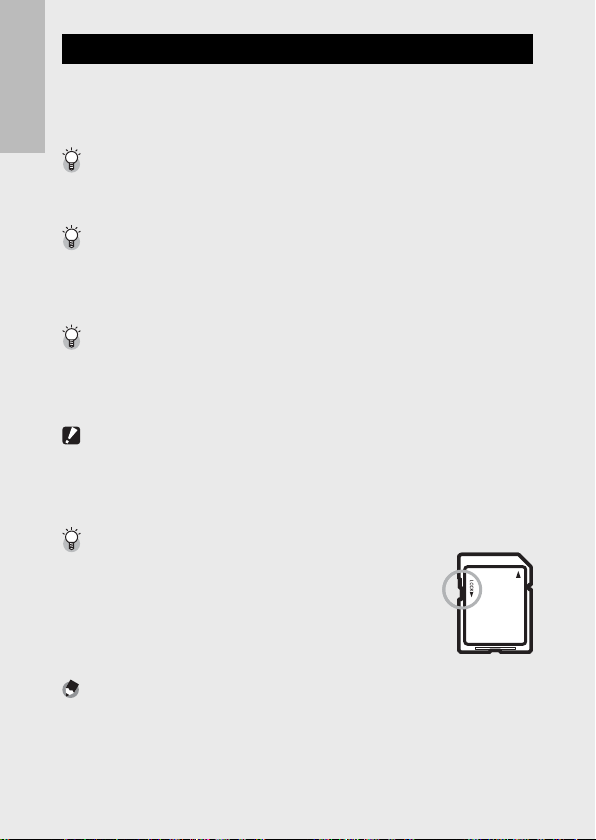
메모리 카드에 대하여 (시판
SD
촬영한 이미지는 카메라 본체에 내장되어 있는 메모리나
모리
약
88 MB
카메라를
처음
사용하실
때에는
여기서부터
시판)에 기록되어 있습니다. 내장 메모리의 용량은
카드(
입니다
.
포맷에 대하여
처음으로 메모리 카드를 사용하기 전이나 다른 장치에서 메모리 카
사용한 후에는 반드시 본 카메라로 포맷하십시오
드를
이미지의 저장장소
메모리 카드가 삽입되지 않으면 내장 메모리에 이미지를 저장하
SD
며
, SD
저장됩니다
이미지 재생 위치
메모리 카드가 로드되지 않으면 카메라는 내장 메모리에서 재생
SD
합니다
재생합니다
-------------------------------------------------------------
-------------------------------------------------------
메모리 카드가 삽입되어 있으면
.
----------------------------------------------------------
메모리 카드가 로드되면 카메라는
. SD
.
)
메모리 카드에 이미지가
SD
메모리 카드에서
SD
주의 -------------------------------------------------------------------------
메모리 카드가 삽입되어 있으면 카드가 꽉 찬 경우에도 내장 메
• SD
읽어주십시오
.
모리에는
카드 접촉부를 깨끗이 관리합니다
•
이미지에 쓰기방지 설정
SD
기면
지할
카드가 잠겨있으면 카드에 저장할 수 없으므로 이미
지를
데이터가 저장되지 않습니다
.
.
-------------------------------------------------
메모리 카드의 쓰기방지 스위치를
이미지를 실수로 삭제하거나 포맷하는 것을 방
있습니다
수
촬영할 수 없습니다. 촬영하기 전에 해제합니다
.
LOCK으로
옮
.
SD
. (GP.93)
메
참고 -------------------------------------------------------------------------
내장 메모리에 저장된 이미지를
다
. (GP.81)
메모리 카드로 복사할 수 있습니
SD
20
Page 23
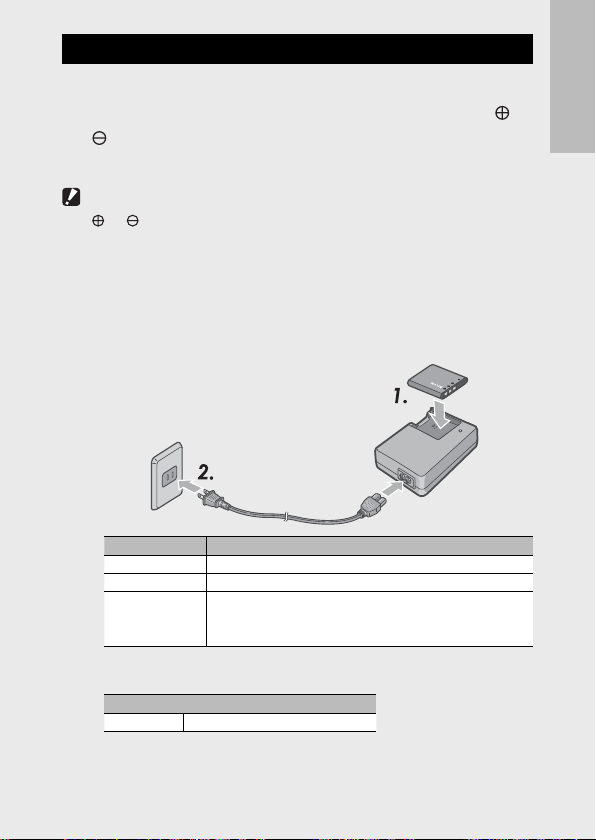
충전 배터리 충전
사용전에 배터리를 충전할 필요가 있습니다
배터리 충전기에 배터리를 삽입한 다음, 배터리의
1
표시가 배터리 충전기의 표시와 맞는지 확인합니다
배터리 라벨면을 위로 합니다
• 이 때,
.
및
.
주의 -------------------------------------------------------------------------
와 를
전원 케이블을 콘센트에 꽂습니다
2
•
•
•
반대로 하지 않도록 주의합니다
.
.
배터리 충전은 배터리 충전기
충전이 시작됩니다. 아래 표에 나타난 것처럼 충전 램프가 충전
상태를 표시합니다. 충전이 완료되면 전원 케이블을 콘센트에서
분리합니다
켜짐 충전중
꺼짐 충전
깜박임 배터리
대략적인 배터리 충전 시간은 아래와 같습니다. 배터리의 잔량에
따라 충전 시간이 달라집니다
DB-
.
충전 램프 설명
배터리에 문제가 있을 수 있습니다. 콘센트에서 전
/
원
케이블을 빼고 배터리를 분리하십시오
충전 배터리의 충전시간
약
100
180
분
(BJ-10)를
완료
충전기 단자가 오염되었거나 배터리 충전기
.
(25 °C)
사용합니다
.
.
.
카메라를
처음
사용하실
때에는
여기서부터
읽어주십시오
.
21
Page 24
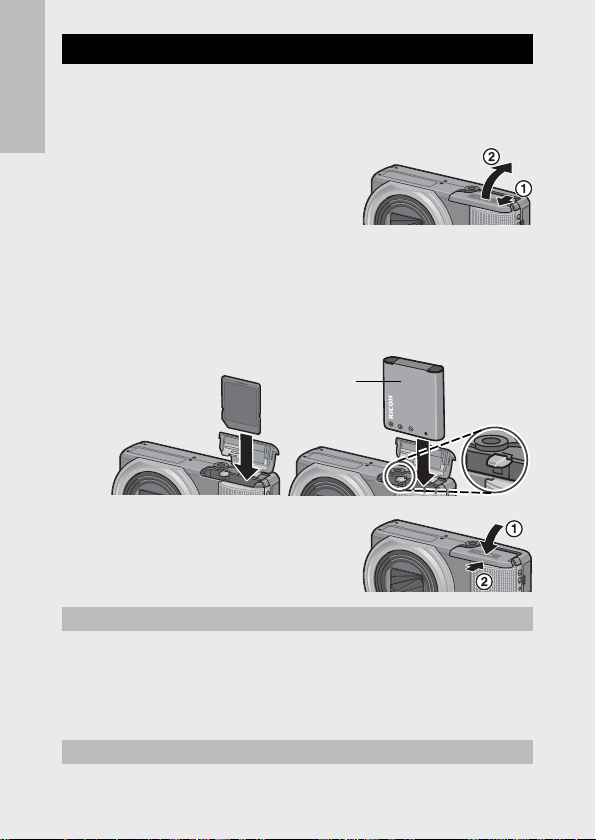
충전 배터리와
충전 배터리를 충전한 뒤에는 충전 배터리와
장착합니다. 배터리나 메모리 카드를 분리하기 전에 반드시 카
메라가
카메라를
처음
사용하실
때에는
여기서부터
읽어주십시오
배터리/카드 커버를 엽니다
1
충전 배터리와
2
• SD
•
배터리/카드 커버를 닫고 그림
3
과
있는지 확인하십시오
꺼져
메모리 카드를 바른 방향으로 향하게 하고 소리가 날 때까지
카드를 끝까지 넣습니다
충전 배터리가 제자리에 삽입되면 그림에 표시된 훅 부분에서 고
정됩니다
.
같이 반대
메모리 카드 삽입
SD
.
.
메모리 카드를 삽입합니다
SD
.
로고가
있는 면
방향으로 밉니다
.
메모리 카드를
SD
.
.
충전 배터리 분리
배터리/카드 커버를 엽니다. 충전 배터리를 고정하고 있는 훅
을
해제합니다. 배터리가 나옵니다. 배터리를 당겨서 꺼냅니다
카메라에서 배터리를 분리할 때는 배터리를 떨어뜨리지 않도록
주의하여 주십시오
.
.
메모리 카드 분리
SD
배터리/카드 커버를 엽니다
22
냅니다
카메라의 카드를 꺼냅니다
.
메모리 카드를 가볍게 눌러 꺼
. SD
.
Page 25
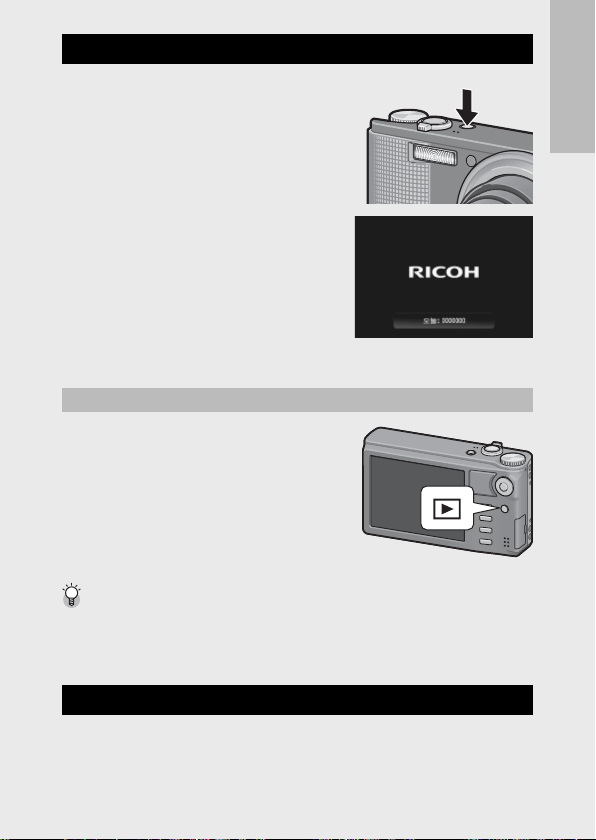
전원 켜기/끄기
POWER
끕니다
카메라를 켜면 시작음이 울리고 화상
모니터가 켜집니다
카메라가 켜져 있을 때
을
된 후 카메라가 꺼집니다. 날짜가 설
정되어 있지 않으면 기록된 파일 수가
[0]
면 날짜 변경 후 기록된 파일의 수만
표시됩니다
6
카메라가 재생 모드에서 켜지므로 한
번에 재생을 시작할 수 있습니다
6
6
니다
버튼을 눌러 카메라를 켜거나
.
.
POWER
누르면 그날 기록된 파일 수가 표시
버튼
으로 표시됩니다. 날짜가 변경되
.
카메라를 재생 모드에서 사용
재생) 버튼을 길게 누르고 있으면
(
.
버튼으로 전원을 켰을 때는 한번 더
버튼을 누르면 촬영 모드로 전환됩
.
오토 파워
•
•
오프에 대하여
설정된 시간 안에 카메라 버튼을 조작하지 않으면 절전을 위해 자
동으로 전원이 꺼집니다
오토 파워 오프 설정은 변경 가능합니다
------------------------------------------------
. (오토 파워 오프)
. (GP.94)
카메라를
처음
사용하실
때에는
여기서부터
읽어주십시오
.
언어, 날짜 및 시간 설정
처음으로 카메라를 켜면 언어 설정 화면(화상 모니터에 표시되
는
언어)이
에 날짜와 시간을 넣어 프린트하기 위함) 설정으로 진행됩니다
나타납니다. 언어를 설정한 후 날짜/시간(이미지
.
23
Page 26

언어 설정
ADJ./OK
1
눌러 언어를 선택합니다
• DISP.
카메라를
처음
사용하실
때에는
여기서부터
읽어주십시오
.
소되고 날짜/시간 설정 화면이 나타
납니다
ADJ./OK
2
언어가 설정되고 날짜/시간의 설정 화면이 나타납니다
•
날짜와 시간 설정
ADJ./OK
1
포맷을 설정합니다
과
• !" 로
을 이동합니다
• DISP.
있습니다
화면의 정보를 확인한 후
2
• 확인
ADJ./OK
3
날짜와 시간이 설정됩니다
•
버튼을
버튼을 누르면 언어 설정이 취
.
버튼을 누릅니다
버튼을
설정을 바꾸고
버튼을 눌러 설정을 취소할 수
.
화면이 나타납니다
버튼을 누릅니다
.
!"NF
!"NF
으로
.
.
으로 눌러 년, 월,
.
로 항목
,
NF
ADJ./OK
.
.
.
버튼을 누릅니다
참고 -------------------------------------------------------------------------
카메라에서 배터리를 꺼내고 약
•
설정이 손실됩니다. 그럴 경우, 시간설정을 다시 해주십시오
날짜 및 시간 설정을 유지하려면 두 시간 이상 전원이 남은 배터리
•
를 카메라에 넣어 주십시오
언제든지 설정 메뉴에서 언어와 시간 및 날짜를 변경할 수 있습니
•
다
. (GP.96)
날짜와 시간은 이미지에 삽입할 수 있습니다
•
주일 이상 지나면 날짜 및 시간
1
.
.
(GP.71)
24
.
날짜, 시간
.
.
Page 27
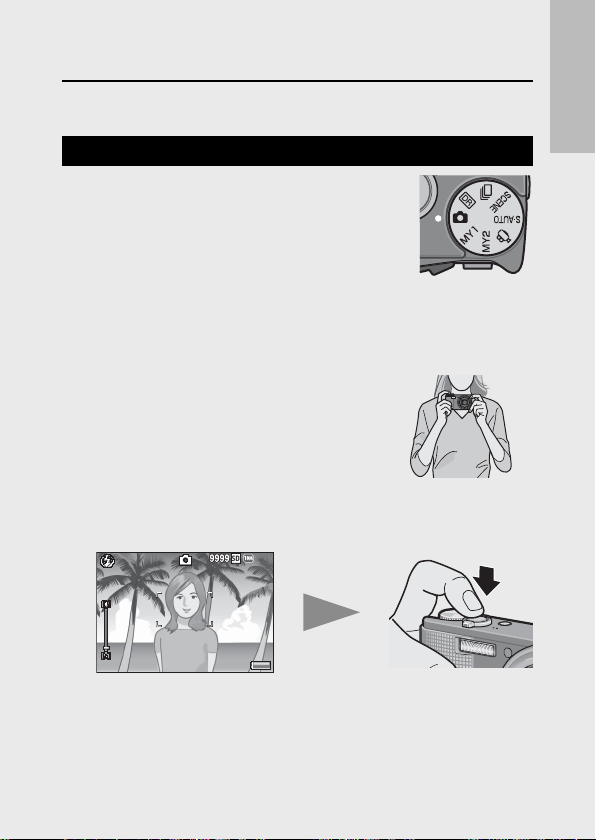
기본 촬영
((
촬영 준비가 되었습니다
자동 촬영 모드로 촬영하기(초점만 맞추고 누름
자동 촬영 모드로 촬영하려면 모드 다이얼을
돌립니다
로
5
셔터 버튼은
반 정도(반누름) 누르면 자동으로 초점을 맞춥
니다. 그리고 나머지를 누르면(완전누름) 사진이 촬영됩니다
피사체가 구도의 중앙에 없을 때에는 초점을 조정 후 구도를 잡
습니다
. (초점
카메라를 양손으로 단단히 잡고 양
1
팔꿈치를 가볍게 몸에 붙입니다
셔터 버튼에 손가락을 댑니다
2
피사체를 화면 중앙의
3
도를 잡고 셔터 버튼을 반누름합니다
.
단계로 작동합니다. 셔터 버튼을
2
고정
.
)
)
.
프레임에 위치시켜 사진의 구
AF
.
(
카메라를
처음
사용하실
.
때에는
여기서부터
읽어주십시오
.
카메라가 피사체에 초점을 맞추고 노출 및 화이트 밸런스가 고정
•
됩니다
.
초점 거리는 최대
•
프레임으로 나타납니다
곳에서 측정됩니다. 초점이 맞는 위치는 녹색
9
.
25
Page 28
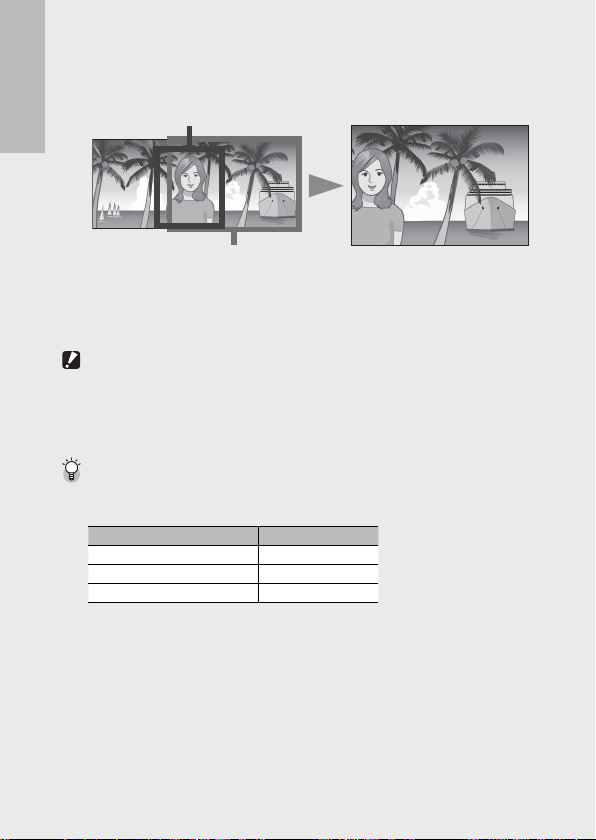
배경에 대해서 피사체가 위치하고 있는 전경에 초점을
4
맞추고 사진을 촬영하려면 셔터 버튼을 반누름하여 피사
체에
초점을 맞춘 다음 다시 구도를 잡아 촬영합니다
맞추고 싶은 피사체
초점을
카메라를
처음
사용하실
5
때에는
셔터 버튼을 끝까지 부드럽게 누릅니다
촬영한 스틸 이미지가 화상 모니터에 잠시 나타난 다음에 내장 메
•
모리나
촬영 범위
메모리 카드에 저장됩니다
SD
.
.
주의 -------------------------------------------------------------------------
촬영할 때는 렌즈나 플래시를 손, 머리카락, 스트랩으로 가리지 않
•
여기서부터
읽어주십시오
.
26
도록 합니다
렌즈 부분을 손으로 잡지 마십시오. 줌 및 초점이 정상적으로 작동
•
하지 않습니다
초점
화상 모니터 중앙의 프레임 색상을 통해서 피사체에 초점이 맞았는
지의
초점 상태 프레임 색
초점
초점이
초점이
다음과 같은 피사체는 초점을 잡기가 어렵거나 프레임 색이 녹색이
더라도 초점이 맞지 않을 수 있습니다
콘트라스트가 부족한 피사체(하늘, 단색의 벽, 자동차의 보닛 등
•
수평선만 있는 이차원의 납작하고 돌출부가 없는 피사체
•
움직임이 빠른 피사체
•
• 강한
형광등과 같은 깜박임이 있는 곳
•
• 전구,
이러한
른 피사체에 초점을 맞춘 다음 촬영하십시오
.
.
맞추기
----------------------------------------------------------------
여부를 알 수 있습니다
맞추기 전흰색
피사체 녹색
맞은
맞지 않은
피사체
.
빨간색(깜박임
)
.
광량이 부족한 곳에 있는 피사체
•
역광이나 반사광이 있는 영역
스포트라이트
곳에서 피사체를 촬영할 경우는, 먼저 같은 거리에 있는 다
, LED 등의
점광원
.
.
)
Page 29
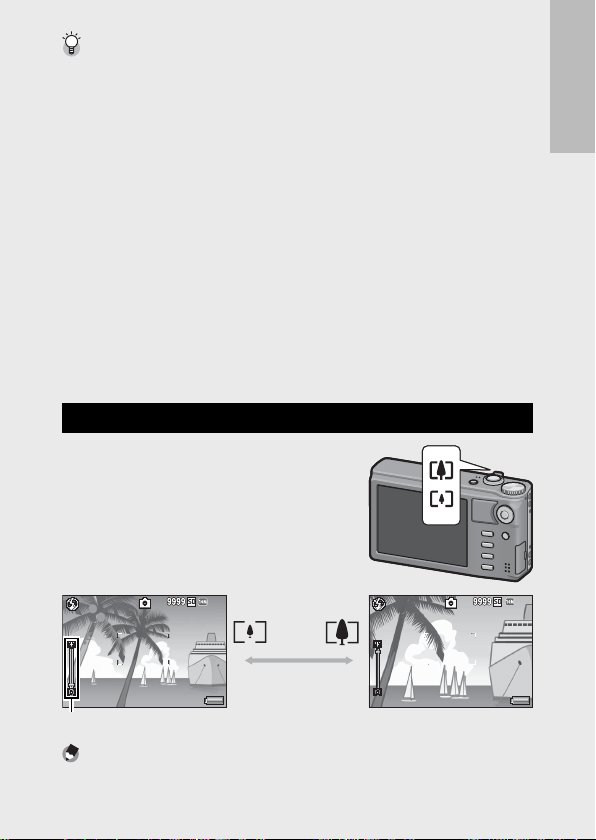
손떨림 방지
((
((
• 셔터
셔터 버튼을 눌렀을 때 손떨림이 생기면 스틸 이미지가 선명하게
•
찍히지 않습니다
다음과 같은 경우는 손떨림이 일어나기 쉽습니다
플래시를 사용하지 않고 어두운 장소에서 촬영하는 경우
•
• 줌
장시간 노출을 사용하여 노출
•
J
•
것을 의미합니다. 손떨림을 방지하려면 다음 중 한 가지 방법을 적
용합니다
손떨림 보정 기능을 사용합니다
•
플래시를 [오토] 또는 [강제발광]으로 설정합니다
•
• ISO
셀프타이머를 사용합니다
•
----------------------------------------------------------------
버튼을 부드럽게 눌러 손떨림을 방지합니다
.
기능을 사용하는 경우
(GP.69)
마크가 화상 모니터에 표시되면 손떨림이 발생할 수 있다는
.
(GP.70)
설정을 올립니다
(GP.78)
(GP.30)
.
.
(GP.29)
줌 기능 사용
망원) 쪽으로 줌 레버를 돌리면 피
(
z
사체를 크게 확대하여 찍을 수 있습니다
광각) 쪽으로 줌 레버를 돌리면 넓은
(
Z
범위의 사진을 찍을 수 있습니다. 줌 비율
이
모니터에 줌 바로 표시됩니다
화상
.
.
카메라를
처음
사용하실
때에는
여기서부터
읽어주십시오
(
광각 망원
바
줌
참고 -------------------------------------------------------------------------
광학 줌의 초점 거리가
G
P.93)
(
단계로 전환되도록 설정할 수도 있습니다
8
(
.
.
27
Page 30
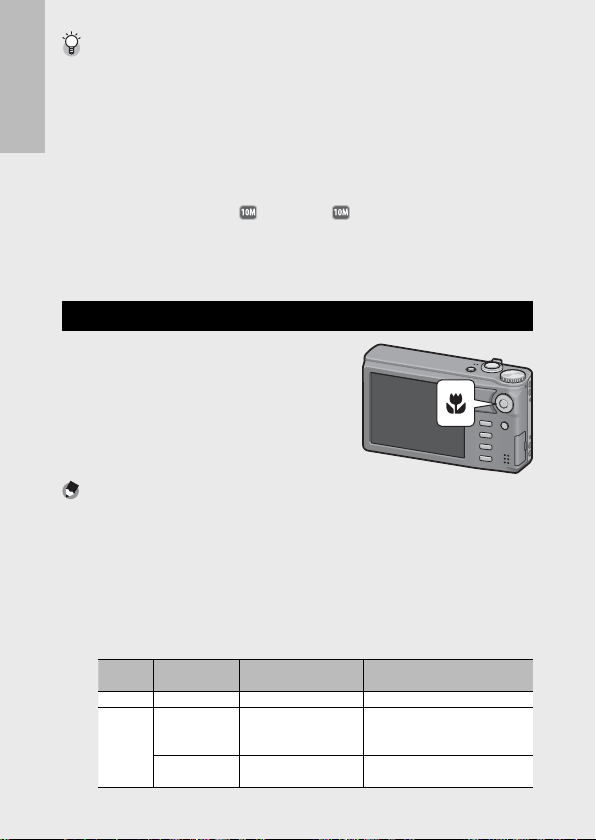
디지털 줌 사용
일반 줌을 사용하여 피사체를 최대
줌을 사용하면 피사체를 더 확대할 수 있습니다(스틸 이미지인 경
우
최대 4.
레임
크기
디지털 줌을 사용하려면 줌 바의 표시가 최대 배율에 도달 할 때까지
카메라를
줌 레버를
쪽으로 줌 레버를 돌려 주십시오
z
[화질/
처음
사용하실
디지털 줌 전환]을 [자동리사이즈]로 설정할 수 있습니다
[
촬영 모드 또는 촬영 메뉴의 설정에 따라 디지털 줌을 사용할 수 없
는
경우가 있습니다
------------------------------------------------------------
배 확대할 수 있지만 디지털
7
10.
배 추가, 프레임 크기
8
640
또는
쪽으로 돌린 다음, 줌 레버에서 잠시 손을 뗀 후 다시
z
화상사이즈]가
동영상인 경우
320
의
4 : 3 F 또는 4 : 3 N으로
118
. (GP.
1280
.
)
의 동영상인 경우
배
0
4.
8
2.
).
설정되어 있으면
. (GP.94)
배, 프
근접 촬영 (매크로 촬영
때에는
매크로 촬영 기능은 카메라에 아주 근
접한
피사체를 촬영할 수 있게 해줍니
여기서부터
읽어주십시오
.
28
다
을
OK
누르면 매크로 모드가 취소됩니다
촬영을 하려면
. 근접
매크로) 쪽으로 누릅니다
N (
버튼을
매크로) 쪽으로 한번 더
N (
참고 -------------------------------------------------------------------------
매크로 촬영 중에는 줌 위치에 따라 최소 촬영 거리가 변경됩니다
•
최소 촬영 거리를 화면에 표시하려면 [최단촬영거리]를 [표시
로 설정합니다
포커스
• [
일부 촬영 모드에서는 매크로 모드를 사용할 수 없습니다
•
매크로 촬영에서 피사체를 보다 크게 찍고 싶을 때는 장면 모드의
•
줌 매크로]를 사용합니다
[
줌을 사용할 때의 최단 촬영 거리와 촬영 범위는 다음과 같습니다
•
줌 위치 초점 거리
광각
망원
(*)
35mm
. (GP.95)
](GP.67)가 [스폿 AF]로
31
mm
300
mm
1440
mm
카메라 환산치
ADJ./OK
(*)
최단촬영거리
렌즈 끝에서부터
(
약
1cm
약
28cm
약
28cm
)
버튼
. ADJ./
.
. (GP.51)
설정됩니다
.
촬영 범위
)
약
28mm
약
45mm
디지털 줌을 사용하지 않
(
는
경우)
약
9.4mm
×
디지털 줌 사용 시
8
(4.
.
]
118
. (GP.
)
.
×
21
mm
×
34
mm
×
7.0
mm
)
Page 31

플래시 사용
촬영에 가장 적합한 플래시 모드를 선택할 수 있습니다. 구입 시
설정은 [오토]로 설정되어 있습니다
의
1
ADJ./OK
버튼을
방향으로 누릅니다
플래시 모드 마크의 목록이 화
•
상 모니터에 표시됩니다
발광금지 플래시를 터뜨리지 않습니다
오토 역광이나 피사체가 어두울 때는 자동
적목발광 적목 현상을 경감시키면서 플래시를
강제발광 조명 조건에 상관없이 발광합니다
플래쉬
싱크로
ADJ./OK
2
다
플래시 모드 마크가 화상 모니터의 왼쪽 상단에 표시됩니다
•
플래시가 충전 중일 때 화상 모니터의 왼쪽 상단에 플래시 모드 마
•
크가 깜박입니다. 플래시 충전이 완료되면 카메라 촬영 준비 완료
를 표시하기 위해서 마크 깜박임이 정지하고 마크가 지속적으로
표시됩니다
버튼을
.
.
플래시
F (
.
.
으로
발광합니다
느린 셔터 속도로 발광합니다. 인물이
들어간 야경을 촬영할 경우에 적합합
니다. 손떨림에 민감하기 때문에 삼각
대의 사용을 권장합니다
으로
!"
눌러
.
)
플래시가 터집니다
.
플래시 모드를 선택합니
.
.
.
.
.
주의 -------------------------------------------------------------------------
플래시가 충전되는 동안에는 촬영을 할 수 없습니다(약
•
플래시를 사용할 경우에는 카메라를 켠 후 촬영 준비가 될 때까지
•
더 오래 걸릴 수 있습니다
.
초
5
).
카메라를
처음
사용하실
때에는
여기서부터
읽어주십시오
.
29
Page 32

참고 -------------------------------------------------------------------------
((
플래시 모드 설정은
•
를 때까지 유지됩니다
동영상 촬영, 연속 촬영 모드, 멀티 타겟
•
및 브래킷 촬영 중에는 플래시가 발광하지 않습니다
내장 플래시의 발광 강도를 조절할 수 있습니다
•
카메라를
보조 플래시는
•
일부 촬영 모드 또는 일부 촬영 메뉴 옵션에서는 플래시를 사용할
•
처음
사용하실
때에는
여기서부터
읽어주십시오
수 없습니다
셀프타이머 사용
초 또는
2
용자
가 지정할 수 있습니다
1
2
10
셀프
] (GP.69) 를
촬영할 준비를 하고
타이머 모드 설정 목록이 화상 모니터에 표시됩니다
• 셀프
ADJ./OK
모드를 선택합니다
셀프타이머 기호와 초 수가 화상 모
•
니터의 좌측 상단에 표시됩니다
ADJ./OK
AE의
118
. (GP.
초 후 촬영되도록 셀프 타이머를 설정하거나
버튼을
!" 으로 눌러
버튼을 다시
.
정확성을 위해 발광합니다
)
선택하여 셀프 타이머 설정을 사용자
플래시) 방향으로 누
F (
다이내믹 범위 더블 샷
AF,
. (GP.69)
.
.
셀프타이머) 버튼을 누릅니다
t (
.
.
.
사
, [
.
.
(
30
.
• [10]으로
8
다
• [
프가
니다. 초점 위치는 첫 번째 촬영 위치로 설정됩니다
• [
려면
설정하면, 셀프 타이머가 시작될 때 셀프 타이머 램프가
초 동안 켜진 다음 마지막
.
사용자 셀프]로 설정하면 사진이 촬영되기 전에 셀프 타이머 램
초 동안 깜박인 다음 설정된 촬영 간격으로 사진이 촬영됩
2
사용자 셀프]로 설정한 경우, 촬영 도중 셀프 타이머를 취소하
버튼을 누릅니다
MENU
셔터 버튼을 누릅니다
3
.
초 동안 깜박인 후 사진이 촬영됩니
2
.
.
Page 33

참고 -------------------------------------------------------------------------
ĵĻĴ ŇĵĻ ĴŇ
이미지 촬영 후에도 카메라가 셀프타이머 모드로 설정이 유지됩니
•
다. 셀프타이머를 취소하려면
을 [셀프 끄기]로 변경합니다
셀프타이머가
•
깜박이지 않습니다
셀프 타이머가 설정되면 [간격 촬영] 설정이 해제됩니다
•
초로 설정된 경우는 셀프타이머 램프는 켜지거나
2
.
버튼을 누르고 셀프타이머 설정
t
.
.
카메라를
장면 자동 모드로 촬영하기
장면 자동 모드에서는 카메라가 자동으로 최적
의
장면 모드(GP.50)를
다음과 같은 장면 모드를 선택할 수 있습니다
장면 모드
인물촬영
스포츠
야경인물촬영
선택한 장면 모드의 아이콘이 모니터에 표
시됩니다. 매크로 모드를 선택한 경우에는
화상 모니터의 좌측 상단에 아이콘이 표시
됩니다
.
선택합니다
참조 페이지
50
P.
50
P.
50
P.
N
.
장면 모드
야경
풍경
매크로 모드
.
참조 페이지
50
P.
51
P.
28
P.
참고 -------------------------------------------------------------------------
• 장면 자동
에 관해서는
카메라가 장면을 선택할 수 없는 경우에는 초점, 노출, 화이트 밸
•
런스가 각각 멀티
모드를 선택한 경우 촬영 메뉴에서 이용할 수 있는 옵션
를 참조하십시오
118
P.
AF, 멀티 AE, 멀티 패턴
.
자동으로 설정됩니다
ĵĻ
ĵĻĴ Ň
.
처음
사용하실
때에는
여기서부터
읽어주십시오
.
31
Page 34

이미지 재생
2010 /01/ 01 00 :002010 /01/ 01 00 :00
ĵĻĴ ŏĵĻĴŏ
2010 /01/ 01 00 :00
ĵĻĴ ŇĵĻ ĴŇ
이미지 보기
재생 모드를 선택하려면
카메라를
튼을
누릅니다. 카메라가 꺼져 있을 때
재생) 버튼을
(
6
메라가
ADJ./OK
처음
또는 다음 파일이 표시됩니다
버튼
OK
사용하실
앞으로 또는 뒤로 표시됩니다
재생 모드를 촬영 모드로 전환하려면
재생
때에는
S
법에 관해서는
여기서부터
읽어주십시오
썸네일 표시
장
20
줌 레버를
분할하여 썸네일을 표시합니다
.
모드로 켜집니다
재생
버튼
NF
를
!"
모드에서 재생되는 이미지
기호가
표시된 파일을 재생하는 방
P.
썸네일 표시)로 돌리면 화면을
9 (
6 (
초 이상 누르면 카
1
누르면 이전 파일
를
누르면 파일이
를 참조하십시오
62
재생) 버
.
. ADJ./
장
10
.
버튼을 다시 누릅니다
6
----------------------------------------
.
2010/01/01 00:00
2010/01/01 00:00
프레임으로
20
.
LAST FILE
ĵĻ
ĵĻĴ Ň
ĵĻ
ĵĻĴ ŏ
.
32
2010/01/01 00:00
2010/01/01 00:00
버튼을 눌러 썸네일 목록과 페이지 목록 사이를 전환합니
DISP.
다
페이지 목록에서
.
선택합니다
ADJ./OK 버튼
!"NF
.
를
눌러
페이지를
Page 35

이미지를 전체 화면으로 보려면 썸네일 목록에서 이미지를 선
택하고
ADJ./OK
한번 돌립니다
장
81
장이 표시된 상태에서 줌 레버를
20
돌리면 화면을
로
9
분할하여 썸네일을 표시합니다
버튼을 눌러 썸네일 목록과 페이
DISP.
지
목록
목록에서
러 페이지를 선택합니다
한 장씩 표시로 전환하려면 썸네일 목
록에서 파일을 선택하고
튼을 누르거나 줌 레버를
기)로 두 번 돌립니다
기록 날짜
장이 표시된 상태에서 줌 레버를
81
로 다시 더
9
로 썸네일이 표시됩니다
버튼을 눌러 썸네일 목록과 날짜
DISP.
목록 사이를 전환합니다. 날짜 목록에
서
ADJ./OK 버튼
선택하거나
러 페이지를 선택합니다
버튼을 누르거나 줌 레버를
.
프레임으로
81
.
사이를 전환합니다. 페이지
눌
ADJ./OK 버튼
!"NF
를
.
ADJ./OK
8 (확대
버
보
.
돌리면 기록된 날짜별
.
눌러
!"
날짜를
눌
를
를
NF
ADJ./OK 버튼
.
썸네일 목록
페이지 목록
썸네일 목록
8 (확대
보기)로
카메라를
처음
사용하실
때에는
여기서부터
읽어주십시오
.
한 장씩 표시로 전환하려면 썸네일 목
록에서
파일을 선택하고
튼을 누르거나 줌 레버를
기
)로 세 번
돌립니다
.
ADJ./OK
8 (확대
버
보
날짜 목록
33
Page 36

이미지 확대
줌 레버를
8 (확대 보기)로 돌려
선택한 스틸 이미지를 확대합
니다. 배율은 이미지 크기에 따라 달라집니다
이미지 크기 확대 표시 (최대 배율
4 : 3 F
카메라를
4 : 3 F
위
사이즈 이외의 이미지 크기
처음
다음 지점에서
다
.
사용하실
때에는
여기서부터
이 시점에서
을
!@NF
영역을 이동합니다
읽어주십시오
버튼을
DISP.
길게 누릅니
다
.
.
줌 레버를
9 (
버튼을 눌러 표시를 아래와 같이 변경합니
DISP.
버튼
ADJ./OK
으로
눌러 표시
.
이 시점에서
면
이전
시됩니다
MP
정상 크기로 돌아갑니다
ADJ./OK
이미지 또는 다음 이미지가 확대 표
.
파일 또는 동영상을 표시할 때는 표시가
썸네일 표시)로 돌리면 이전 크기로 돌아갑니다
배
3.4
배
6.7
배
16
버튼
DISP.
버튼을NF으로 누르
.
.
)
이 시점에서
을
영역을 이동합니다
!@NF
ADJ./OK
으로
눌러 표시
DISP.
길게 누릅니
다
.
버튼
.
버튼을
.
참고 -------------------------------------------------------------------------
동영상은 확대할 수 없습니다
•
파일을 확대하는 방법에 대해서는
• MP
잘라진 사본
•
(GP.83)은 위의
.
을 참조하십시오
63
P.62–
배율로 확대할 수 없습니다
34
.
.
Page 37

파일 삭제
메모리 카드나 내장 메모리에서 파일을 삭제할 수 있습니다
SD
참고 -------------------------------------------------------------------------
파일복원] 기능을 사용하여 실수로 삭제한 파일을 복원할 수 있습
[
니다
. (GP.81)
재생) 버튼을 누릅니다
(
6
1
마지막으로 기록된 파일이 표시됩니다
•
ADJ./OK
2
을 표시합니다
• 여러
려서
D
3
버튼을
!@NF
.
파일을 삭제하려면 줌 레버를
썸네일 표시를 표시한 다음 단계
삭제) 버튼을 누릅니다
(
.
.
으로 눌러 삭제하고 싶은 파일
썸네일 표시) 방향으로 돌
9 (
으로 넘어갑니다
3
.
.
파일 한 개 또는 모두 삭제하기
.
카메라를
처음
사용하실
때에는
여기서부터
ADJ./OK 버튼
4
개 삭제] 또는 [모두 삭제]를
선택합니다
• ADJ./OK
할 이미지를 변경할 수 있습니다
ADJ./OK
5
• [모두 삭제]를
선택한 다음
.
버튼을
버튼을 누릅니다
ADJ./OK
를
눌러 [
!"
으로 눌러 삭제
NF
선택한 경우
버튼을 누릅니다
한
.
.
, ADJ./OK 버튼 NF 를 눌러 [예]를
.
읽어주십시오
.
35
Page 38

여러 파일을 개별적으로 지정
ADJ./OK
4
다음
• P.
카메라를
처음
사용하실
때에는
여기서부터
읽어주십시오
.
어갑니다
ADJ./OK
5
다음
ADJ./OK
6
눌러 삭제하고 싶은 파일을 선
택하고
다
파일의 왼쪽 상단에 휴지통 마크가
•
표시됩니다
• MENU
P.
단계
7
• 잘못
제할 수 있습니다
(
D
8
ADJ./OK
9
예]를 선택한 다음
[
버튼을 누릅니다
버튼을
!"
ADJ./OK
의 단계
35
ADJ./OK
ADJ./OK
버튼을 누릅니다
에서 썸네일 표시가 표시된 경우에는 단계
2
.
버튼을
!"
버튼을 누릅니다
버튼을
버튼을 누릅니
.
.
버튼을 눌러 파일 범위를 지정하는 화면으로 전환합니다
의 단계
37
6
삭제) 버튼을 누릅니다
이후를 참조하십시오
6
를 반복하여 삭제할 파일을 모두 선택합니다
선택한 경우에는 파일에서
.
버튼을
NF
.
으로 눌러 [복수삭제]를 선택한
.
으로
개별선택]을 선택한
눌러 [
.
으로
!"NF
.
ADJ./OK
버튼을 다시 누르면 해
.
으로
눌러
, ADJ./OK
4
로 넘
.
.
36
Page 39

여러 파일의 범위 지정
ADJ./OK
4
다음
• P.
어갑니다
ADJ./OK
5
다음
ADJ./OK
6
눌러 삭제할 파일 범위의 시작
위치를 선택한 다음
튼을 누릅니다
• 파일
선택한 경우는
시작 위치를 선택하는 화면으로 돌
아갑니다
• MENU
로 지정하는 화면으로 전환합니다
P.
ADJ./OK
7
눌러 삭제할 파일 범위의 끝 부
분을 선택한 다음
을 누릅니다
지정된 파일의 왼쪽 상단에 휴지통
•
마크가 표시됩니다
단계
8
버튼을
ADJ./OK
35
의 단계
에서 썸네일 표시가 표시된 경우에는 단계
2
.
버튼을
ADJ./OK
버튼을
범위의 선택 시작 위치를 잘못
DISP.
.
버튼을 눌러 파일을 개별적으
36
의 단계
이후를 참조하십시오
6
버튼을
.
을 반복하여 삭제할 모든 파일을 지정합니다
7
6 및
으로 눌러 [복수삭제]을 선택한
!"
버튼을 누릅니다
으로
!"
버튼을 누릅니다
!"NF
ADJ./OK
.
버튼을 누르면
!"NF
ADJ./OK
.
.
범위지정]을 선택한
눌러 [
.
으로
버
.
.
으로
버튼
4
로 넘
.
카메라를
처음
사용하실
때에는
여기서부터
읽어주십시오
.
삭제) 버튼을 누릅니다
(
D
9
ADJ./OK
10
ADJ./OK
버튼을 누릅니다
버튼을
NF
.
으로
눌러 [예]를 선택한 다음
.
,
37
Page 40

DISP.
버튼으로 화면 표시 모드를 변경하고 화상 모니터에 표시
DISP.
되는
정보를 스크롤합니다
카메라를
촬영 모드 중에
표준 마크 표시 히스토그램 표시 그리드 가이드 표시
처음
사용하실
때에는
여기서부터
화상
모니터 끄기
싱크로모니터 모드
(
그리드 가이드 표시
읽어주십시오
.
모니터의 보조선을 사용하면 촬영 시 구도를 잡기 쉽습니다
• 화상
이 선은 이미지에는 기록되지 않습니다
설정 메뉴의 [격자선 표시 옵션]을 이용하여 그리드를 선택합니다
•
G
P.95)
(
싱크로 모니터 모드
카메라가 작동 중일 때를 제외하고 화상 모니터를 꺼짐으로 합니다
전력 소모를 줄이는 데 효과적입니다. 이 모드로 셔터 버튼을 반누
름하면 화상 모니터가 켜집니다. 계속해서 셔터 버튼을 완전히 누르
면 화상 모니터에 촬영 이미지를 표시하고 나서 화상 모니터가 꺼집
니다
. (이
버튼으로 표시 변경
.
)
-------------------------------------------------------
.
-------------------------------------------------------
설정은 셋 업 메뉴의
[LCD 절전]과는
다릅니다
표시없음
.
.
.
.)
38
Page 41

재생 모드 조작 중에
2010 /01/0 1 00 :00201 0/01 /01 0 0:00
2010 /01/0 1 00 :00201 0/01 /01 0 0:00
2010 /01/0 1 00 :00201 0/01 /01 0 0:00
표시없음
참고 -------------------------------------------------------------------------
메뉴에서 [촬영 정보 표시 프레임]을
• 셋 업
일반 기호 표시 및 히스토그램 표시에 대해 촬영 정보 표시 프레임
을 표시할 수 있습니다
동영상 모드에서는 히스토그램이 표시되지 않습니다. 표시를 숨기
•
거나 그리드 가이드가 표시된 경우에도 기록 중에 깜박이는
●
아이콘, 기록 시간, 남은 시간 등이 표시됩니다
REC]
[
수준기 설정]이 [표시만] 또는 [표시+소리
• [
된
경우에는 일반 기호 표시 및 히스토그램 표시 중에 수준기가 표
시됩니다
다음 조작중 하나를 수행하면 화상 모니터가 꺼져 있는 경우라도
•
다시 켜집니다
• ADJ./OK
• 줌
• 수동 초점
표준 마
크 표시
노출과다 영역 표시
• 설정
(GP.95),
누르면 하이라이트 표시로 전환됩니다
이미지의 노출과다 영역이 검정색으로 깜박입니다. 노출과다는 피
•
사체의 특히 밝은 부분이 하얗게 촬영되어 색의 농담을 나타내는
계조가 없어지는 상태입니다. 계조가 없어지면 나중에 편집할 수
없습니다. 직사광선을 피하고 노출을
할 것을 권장합니다
노출과다 영역의 표시는 참조용입니다
•
. (GP.41)
버튼
누른 경우
레버를 돌린 경우
맞추기에서
2010/01/01 00:00
메뉴에서 [노출과다 표시]를
히스토그램과 세부 정보가 표시되는 동안
. (GP.95)
.
, MENU 버튼, DISP. 버튼 또는 6 (재생)
ADJ./OK
버튼을
2010/01/01 00:00
2010/01/01 00:002010/01/01 00:00
2010/01/01 00:00
2010/01/01 00:00
-------------------------------------------------------
. (GP.76)
[ON]으로
으로 누른 경우
!"
[ON]으로
.
쪽으로 조정하여 재촬영
(–)
.
설정한 경우
.
](GP.40)로
(GP.73)
히스토그램
상세한 정보 표
시
노출과다 영역 표
노출과다 표
시
([
시
]가 [ON]으로
설정된 경우에 한
함
)
설정한 경우
DISP.
설정
버튼을
및
버튼을
,
카메라를
처음
사용하실
때에는
여기서부터
읽어주십시오
.
39
Page 42

전자 수준기에 대하여
셋 업 메뉴를 사용하거나
을 설정한 경우, 수준기 표시 및 수준기 소리를 통하여 촬영 중
이미지가 수평 상태인지를 알 수 있습니다. 일반 기호 표시 및
히스토그램 표시 중에 수준기가 표시됩니다
카메라를
풍경이나 건물 사진을 촬영할 때 이미지의 수평 유지에 도움이
됩니다. 또한 수평선이 보이는 사진을 촬영할 때도 매우 유용합
니다
처음
사용하실
때에는
여기서부터
.
사용할 수 있는 설정 설명
OFF
표시만
설정
*기본
표시+소리 화면에 수준기가 표시되고 이미지가 수평으로
소리만 수준기가 표시되지 않습니다. 이미지가 수평
수준기가 표시되지 않습니다. 수준기 음이 들
리지 않습니다
수준기가 표시됩니다. 수준기 음이 들리지 않
습니다
되면 수준기 음이 울립니다
으로 되면 수준기 음이 울립니다
버튼을 길게 눌러 [수준기 설정
DISP.
.
.
.
.
.
]
설정 메뉴에서 [수준기 설정
1
읽어주십시오
.
을 선택하고
버튼
• 촬영
러도 설정 메뉴를 표시할 수 있습니
다
ADJ./OK 버튼
2
OK
40
(GP.92) ADJ./OK
를
누릅니다
F
모드에서
DISP.
.
!"
버튼을 누릅니다
]
.
버튼을 길게 눌
를
눌러 설정을 선택한 다음
.
ADJ./
Page 43

수준기 표시
수평인 경우
수준기 표시가 녹색이 되어 눈금이 중앙
에
왼쪽이나 오른쪽으로 기울어진 경우
수준기 표시의 마크가 주황색이 되고 카
메라가
리킵니다
카메라가 오른쪽이나 왼쪽으로 너무 많이
기울어진 경우
카메라가 기울어진 방향의 반대쪽 방향 수
준기
준기
카메라가 너무 앞으로 또는 뒤로 기울어졌거
카메라가 평행을 결정하지 못했을 경우
나
수준기 표시의 위아래가 빨간색으로 표
시됩니다
지
카메라를 세로로 잡은 경우
카메라를 세로로 잡고 촬영할 때는 수준기 기능을 사용하여 이미지가
세로 방향으로 수평인지 판별할 수 있습니다 (수준기가 다른 장소에
표시됩니다
:
있음을 알립니다
기울어진 방향의 반대 방향을 가
.
.
:
표시의 절반이 빨간색이 됩니다. 수
표시의 마크는 표시되지 않습니다
수준기 표시의 마크는 표시되
.
않습니다
.
:
).
녹색
:
주황색
빨간색
.
:
빨간색
주의 -------------------------------------------------------------------------
그리드 가이드 표시, 표시 없음 또는 화상 모니터를 끈 경우에는
•
(GP.38),
다
소리만 들립니다
카메라를 거꾸로 들고 있는 경우, 동영상, 촬영 및 간격 촬영 중에
•
는
카메라가 움직이고 있거나 놀이기구에서처럼 피사체가 움직이는
•
환경에서는 수준기 기능의 정확도가 떨어질 수 있습니다
수준기 설정]을 [표시+소리] 또는 [소리만]으로 설정하거나 [음
• [
량설정
리지
이미지 촬영 중에 이미지가 수평인지 아닌지를 확인할 경우의 참
•
조용으로
의
수준기 음은 들리지만 수준기 표시는 표시되지 않습니
수준기 설정]을 [표시+소리]로 설정한 경우에도 수준기
. [
.
수준기 기능을 사용할 수 없습니다
.
.
]을 [
않습니다
이
수준기 정확도는 보증할 수 없습니다
음소거)로 설정한 경우에는 수준기 음이 들
] (
(GP.94).
기능을 사용하십시오. 카메라를 수준기로 사용할 때
.
카메라를
처음
사용하실
때에는
여기서부터
읽어주십시오
.
41
Page 44

히스토그램 표시에 대하여
히스토그램이 켜져 있으면 히스토그
램은
에
은
화소 수, 가로 축은
카메라를
니다
중간조, 하이라이트(밝음
히스토그램을 사용하면 화상 모니로 확인할 때, 주위의 밝기에
처음
영향을 받지 않고 판단할 수 있습니다. 또한, 이미지가 너무 밝
아지거나
사용하실
히스토그램의 피크가 오른쪽으로 치
우쳐져
소
수가
때에는
니다
여기서부터
히스토그램의 피크가 왼쪽으로 치우
치면
되어
스토그램을
읽어주십시오
니다
모니터 화면의 오른쪽 아래
화상
표시됩니다. 히스토그램의 세로 축
왼쪽으로부터 샤도우(어두움
(
농도를 나타냅
)).
어두워지는 것을 방지할 수 있습니다
너무
있으면 하이라이트 부분에 화
집중하여 노출과다 사진이 됩
.
샤도우 부분에 화소 수가 집중
,
노출 부족
사진이 됩니다. 이 히
참조하여 노출을 보정합
.
),
.
참고 -------------------------------------------------------------------------
모니터에 표시되는 히스토그램은 어디까지나 참고를 위한 것
• 화상
입니다
.
.
사진을 촬영한 뒤 히스토그램을 조정하여 밝기와 콘트라스트를 보
•
•
•
•
•
있습니다
정할
수
촬영 조건(플래시가 필요하거나, 주변광이 어둡다거나 등)에 따
히스토그램에 표시된 노출 레벨은 촬영 이미지의 밝기와 일치
라
,
하지
않을 수도
노출보정은 한계가 있습니다. 그래서 반드시 최상의 결과를 얻을
수 있다고는 할 수 없습니다
중앙 부분에 피크가 있는 히스토그램은 반드시 최상의 결과를 제
공하지
않을 수도
또는 과다하게 할 경우에는 조절이 필요합니다
노출 보정에 관한 정보는
. (GP.86)
있습니다
.
.
있습니다. 예를 들면, 의도적으로 노출을 적게
를 참조합니다
76
P.
.
.
42
Page 45

상세 조작
다양한 카메라 기능에 대해
보다 자세한 정보가 필요하시
다면 이 장을 읽어 주십시오
1
2
3
4
5
6
7
8
9
10
이 설명서에서 “
버튼을 위, 아래, 왼쪽 또는 오른쪽 방향으로 눌러야 한다
OK
는 의미입니다. “
의 중앙을 누른다는 의미입니다
ADJ./OK
ADJ./OK
버튼 기능
ADJ.
기능) 버튼 사용
Fn (
촬영 모드 종류
재생 기능
촬영설정 메뉴
재생설정 메뉴
셋 업 메뉴
다이렉트 프린트
컴퓨터로 이미지 다운로드
부록
................................................
버튼을
버튼을 누름”이라는 지침은 버튼
...............................
....................
...............................
.........................................
................................
................................
........................................
............................
!"NF
으로
.
103
........
112
누름”은
.
44
46
50
62
66
79
92
99
ADJ./
1
2
3
4
5
6
7
8
9
10
Page 46

1
ADJ.
버튼 기능
ADJ./OK
작
1
2
1
ADJ.
ADJ./OK
촬영설정 메뉴의 네가지 기능을
버튼
습니다
되며
기능
ADJ./OK
뉴
사용하면 편리합니다
1
2
3
4
버튼에는 다음과 같은 기능이 있습니다. 각 기능의 조
순서에 대해서는 해당 참조 페이지를 참조하십시오
메뉴에서 네 가지 기능 할당
촬영
AE 및 AF 타겟
이동
버튼에 할당된 촬영 메뉴 옵션 선택하기
ADJ./OK
. 다섯 번째
변경할 수 없습니다
버튼을 사용하면 더 적은 버튼 조작으로 촬영설정 메
표시 없이
기능은
AE/AF 타겟 이동(GP.45)으로
.
설정을 구성할 수 있습니다. 자주 사용하는 기능에
버튼에 할당할 수 있
.
셋 업 메뉴의
에
할당할 기능을 설정합니다
• 구입
변경할 수 있습니다
촬영 모드에서
누릅니다
• ADJ. 모드
ADJ./OK
다
.
ADJ./OK 버튼
버튼을 눌러 설정을 확인합니다
OK
[ADJ.버튼 설정 1/2/3/4]로 ADJ./OK
.
시에는 네 가지 기능이 할당되어 있습니다. 할당된 기능을
.
ADJ./OK
버튼을
.
화면이 표시됩니다
버튼을
NF
!"
.
으로
를
눌러 설정을 선택한 다음
원하는 항목을 선택합니
눌러
.
참고 -------------------------------------------------------------------------
버튼에 할당할 수 있는 기능에 관해서는
.
모드에서
버튼을 누르면 촬영 메뉴가 표시됩니다
MENU
P.
44
• ADJ./OK
십시오
• ADJ.
120
.
고정
버튼
ADJ./
을 참조하
.
Page 47

AE 및 AF
자동 노출
사용할 수 있는 설정
AE/AF AE 및 AF가 각각 스폿 AE 및 스폿 AF로
AF AF
AE AE
1
2
3
4
5
6
타겟 이동
(AE)과 자동 초점(AF)의
설명
양쪽 타겟이 동시에 이동합니다
는 같은 위치에 있습니다
AF
는 스폿
니다
. 노출
택된
모드로 설정됩니다
는 스폿
니다
초점은 촬영 메뉴의 [포커스]에서 선택된
.
모드로 설정됩니다
모드 다이얼을
누릅니다
ADJ./OK
를 선택합니다
ADJ./OK
정을
선택한 다음
을 누릅니다
• 타겟 이동
ADJ./OK
초점 또는 노출을 설정하는 데
사용할 피사체 위에 타겟을 위
치시킵니다
버튼을 누르면 단계2의 화면
• DISP.
표시로 돌아갑니다
ADJ./OK
셔터 버튼을 반누름한 다음 끝까지 부드럽게 누릅니다
5/Q/
.
NF
를
버튼
.
!"
를
버튼
ADJ./OK
.
화면이 표시됩니다
버튼
!"NF
.
.
버튼을 누릅니다
타겟을 이동할 수 있습니다
설정되며
. (스폿 AE 및 스폿
설정되고 타겟을 이동할 수 있습
AF로
측광은 촬영 메뉴에서 [측광]에서 선
설정되고 타겟을 이동할 수 있습
AE로
로
R
돌린 다음 ADJ./OK
눌러
P
눌러 설
버튼
.
를
눌러
.)
. (GP.68)
. (GP.67)
버튼을
.
참고 -------------------------------------------------------------------------
모드나 동영상 모드에서는 매크로 타겟을 선택할 수 있습니
• 장면
가
로
다
P
.
버튼을 사용하여 매크로 타겟 이동 기능을 활성화하고
• Fn
(GP.47)
이 기능은 [포커스
•
경우 이용이 가능합니다
바뀝니다
U
취소하지 않은 경우에는
.
가
P
](GP.67)를 [멀티 AF] 또는 [스폿 AF]로
.
표시되지 않습니다
.
설정한
.
1
ADJ.
버튼
기능
.
45
Page 48

기능) 버튼 사용
Fn (
2
셋 업 메뉴에서
당한 경우에는
[Fn버튼 설정]으로 Fn(
(GP.47), Fn
버튼을 누르는 것만으로 손쉽게 한
기능에서 다른 기능으로 전환할 수 있습니다
다음 기능을
대해서는 해당 참조 페이지를 참조하십시오
서에
사용할 수 있는
설정
2
매크로타겟 카메라를 움직이지 않고
Fn (
기능
고정 노출을 고정합니다
AE
얼굴우선
AF/
)
버튼
사용
연속
AF/
멀티타겟AF자동 초점
AF/
AF/MF
AF/Snap
스텝 줌
, AT-BKT,
버튼에 할당할 수 있습니다. 각 기능의 조작 순
Fn
설명 참 조
여 근접 사진을 촬영합니다
(*1)
과 얼굴 우선
.
(*2)
과 연속 AF 간에
(*3)
멀티타겟
.
및
(*3)
및 수동 초점 간에
(*3)
및 스냅 모드 간에
AF
자동 초점
AF
합니다
자동 초점
다
자동 초점
자동 초점
각 기능을 켜거나 끕니다
기능) 버튼에 기능을 할
.
.
타겟을 이동하
AF
.
.P.
사이를 전환
AF
전환합니다
AF 간에
.
전환합니
전환합니다
전환합니다
WB-BKT, CL-BKT,
FOCUS-BKT
1
(
)
[멀티 AF], [스폿 AF] 또는 [연속 AF]
*
2
(
)
[멀티 AF], [스폿 AF] 또는 [얼굴 우선 AF]
*
3
(
)
[멀티 AF], [스폿 AF], [얼굴 우선 AF] 또는 [연속 AF]
*
참고 -------------------------------------------------------------------------
• 각 촬영
•
•
•
46
모드에서 할당할 수 있는 항목에 대한 정보는
조하십시오
장면 모드에서 [축소
Fn
재생 모드에서
이미지가 표시됩니다. 조작 순서는
재생 메뉴에서 [자르기
는 [화이트 밸런스 보정]을 선택하고
를 설명하는 화면이 표시됩니다
.
](GP.53)를
버튼을 사용할 수 없습니다
버튼을 누르면 [플래그 기능 설정]으로 할당된
Fn
], [레벨 보정]([수동]을
선택한 경우에는 선택한 기능에
.
P.
. (GP.83, 85, 87)
를 참조하십시오
82
선택한 경우) 또
버튼을 누르면 조작 순서
Fn
.
P.
페이지
P.
P.
P.
P.
.P.
.P.
—
120
.
47
48
49
49
49
49
49
를 참
Page 49

버튼에 역할 할당하기
Fn
버튼에 기능을 할당하려면 아래의 단계를 따릅니다
Fn
설정 메뉴에서
1
을 선택하고
버튼
F
[Fn 버튼
(GP.92) ADJ./OK
를 누릅니다
설정
]
.
.
설정을 선택한 다음
2
튼을
누릅니다
매크로 촬영에 대해
근접 촬영을 위한 초점 타겟을 선택할 수 있습니다
셋 업 메뉴에서
1
정합니다
촬영 준비가 된 상태에서
2
튼을 누릅니다
매크로 타겟 이동 화면이 나타납니
•
다
ADJ./OK
3
타겟 위치로 이동시킬 수 있습니다
ADJ./OK
4
• DISP.
셔터 버튼을 반누름한 다음 끝까지 부드럽게 누릅니다
5
• 십자
• ADJ./OK
기능이 취소됩니다
참고 -------------------------------------------------------------------------
ADJ./OK 버튼(GP.45)을
취소하기 전에는
수 없습니다
.
.
버튼을
버튼을 누릅니다
버튼을 누르면 매크로 타겟 이동 기능이 취소됩니다
표시가 있는 영역에 초점이 맞춰집니다
버튼을
.
ADJ./OK
.
AF
[Fn버튼
.
!"NF
매크로) 방향으로 누르면 매크로 타겟 이동
N(
.
버튼을 눌러도 매크로 타겟 전환 기능을 사용할
Fn
버
타겟 이동
.
설정]을 [매크로타겟]으로 설
버
Fn
으로
눌러 십자
표시를 원하는
.
.
.
.
사용하여
AE/AF 타겟 전환
기능을 켠 후
2
Fn (
기능
)
버튼
사용
.
47
Page 50

노출 고정
2
Fn (
기능
)
버튼
사용
기능) 버튼에
Fn(
에
버튼을 누르면 노출을 고정하거나 취소할 수 있습니다
Fn
셋 업 메뉴에서
1
합니다
.
순서는
• 조작
촬영 준비가 된 상태에서 피사체를 화상 모니터의 중앙
2
에
위치시키고
노출이 고정되며
•
값, 셔터 속도가 화면에 표시됩니다
버튼을 다시 눌러
• Fn
합니다
.
고정]을 할당한 다음
[AE
버튼 설정]을
[Fn
를 참조합니다
47
P.
버튼을 누릅니다
Fn
AEL 마크,
고정을 취소
AE
.
조리개
[AE
.
.
(GP.47), 촬영
고정]으로 설정
참고 -------------------------------------------------------------------------
동영상 모드에서는
•
고정 기능은 [시간노출]이
• AE
수 있습니다
.
기능을 사용할 수 없습니다
AE 고정
[OFF]로
설정된 경우에만 사용할
중
.
.
48
Page 51

초점 설정 선택
아래 기능이
러
촬영 중에 초점
사용할 수 있는
설정
얼굴우선
AF/
연속
AF/
멀티타겟AF멀티, 스폿, 얼굴 우선, 또는 연속
AF/
AF/MF
AF/Snap
버튼에 할당된 경우에는
Fn
설정을 변경할 수 있습니다
설명
멀티, 스폿, 또는 연속
AF
환합니다
AF
멀티, 스폿, 또는 얼굴 우선
환합니다
사이를 전환합니다
AF
멀티, 스폿, 얼굴 우선, 또는 연속
사이를 전환합니다
AF
멀티, 스폿, 얼굴 우선, 또는 연속
이를 전환합니다
(GP.67).
.
(GP.47) Fn
AF와 얼굴 우선 AF
AF와 연속 AF
.
.
.
버튼을 눌
.
사이를 전
사이를 전
AF와 멀티 타겟
AF와 수동 초점
AF와 스냅 AF
주의 -------------------------------------------------------------------------
버튼은 표시된 모드 사이를 전환하는 데만 사용됩니다. 다른 초점
Fn
모드를 선택한 경우에는
버튼을 눌러도 아무런 효과가 없습니다
Fn
2
Fn (
기능
)
사
버튼
사용
.
49
Page 52

촬영 모드 종류
((
3
장면 모드
장면 모드에서는 다음
(SCENE)
13
개 피사체 유형 중 하나를 선택할 수
있습니다. 카메라 설정이 선택한 피사체 유형에 자동으로 최적
화됩니다
.
장면 모드
인물
촬영에 사용합니다. 카메
3
촬영
모드
종류
50
인물촬영
스포츠
애완동물
야경인물촬영
야경
자동으로 최대
라는
탐지하여 초점과 노출
굴을
화이트 밸런스를 조정합니다
카메라가 탐지한 얼굴이 사각
테두리로 표시됩니다
다음과 같은 경우에는 카메라가 얼굴을 인식하지 못할
수 있습니다
얼굴이 측면이거나, 기울었거나, 움직일 때
•
카메라가 기울었거나 뒤집힌 경우(셔터 버튼이 아래
•
쪽을
얼굴의 일부가 가려져 있거나 프레임의 가장자리에
•
있는 경우
주변이 어두워서 얼굴이 확실하게 보이지 않는 경우
•
피사체가 너무 먼 경우(화상 모니터에 나타나는 얼
•
굴이
어야
움직이는 피사체를 찍을 때 사용합니다
고양이
시
(GP.29), AF
꺼지고 플래시
됩니다
야경 인물 사진을 촬영할 때 사용합니다. 플래시가 자동
으로
림에
야경을
건이
플래시가 [오토]로 설정된 경우
•
주위가 어두워 플래시가 필요하다고 판단되었을 경우
•
가까운 거리에 인물 등의 피사체가 있는 경우
•
.
향한 경우)
그리드 가이드로 표시된
함 GP.38)
애완동물을 촬영할 경우 사용합니다. 플래
등의
.
발광합니다. 셔터 속도가 느려지므로 카메라 흔들
주의하십시오
찍을 때
갖추어졌을 때 플래시가 발광됩니다
개의 얼
8
,
.
.
블럭보다 세로로 길
1
.
보조광
(GP.93),
보조광, 소리 설정을 조절할 수 없게
, AF
스피커
(GP.94)가
.
사용합니다. 야경 모드에서는 아래의 조
.
.
(
.
.
Page 53

축소
디오라마처럼
세한 조작은
풍부한
보이는 사진을 만드는 데 사용합니다. 자
를 참조합니다
53
P.
신록이나 하늘 풍경을 찍을 때 사용합니다
.
.
풍경
고감도
고 콘트라스트
흑백
매너 모드
줌 매크로
문자
경사 보정
모드
어두운
장소에서 찍을 때 사용합니다. 화상 모니터도 밝
아 집니다
보통의 흑백보다 콘트라스트가 강한 흑백 이미지를 만드
는 데 사용합니다
나 하이게인
한 이미지를 생성합니다
카메라의 빛과 소리가 금지된 장소에서 사용합니다. 플
래시
꺼지고 플래시
됩니다
카메라는
배율로 촬영하기에 가장 알맞은 줌 위치로 확대합니다
광학 줌은 사용할 수 없습니다. 자동으로 매크로 모드가
선택됩니다
회의 등에서 화이트 보드에 쓴 메모를 캡처할 때에 사용
합니다. 이미지를 검정 및 흰색으로 촬영합니다
이미지 크기를
수 있습니다
게시판이나
근 효과를 감소시켜 줍니다. 자세한 조작은
합니다
경사 보정 모드에서 [화질/화상사이즈]를
또는
.
(GP.68).
(high gain) 현상
고감도 필름으로 촬영하거
처리를 한 사진처럼 흐릿
.
(GP.29), AF
, AF
보조광
(GP.93),
보조광, 소리 설정을 조절할 수 없게
스피커
.
자동으로 일반적인 매크로 촬영보다 더 높은
.
[ 4 : 3 ] 또는 [ 4 : 3 ]
픽셀로 설정할
. (GP.67)
명함과 같은 직사각형 물체를 촬영할 때 원
.
[ 4 : 3 F]
중에서 선택합니다
. (GP.67)
(GP.94)가
.
를 참조
55
P.
[ 4 : 3 F]
3
촬영
모드
.
종류
51
Page 54

주의 -------------------------------------------------------------------------
ĵĻĴ ŇĵĻ ĴŇ
애완동물]또는[매너 모드] 에서는
3
촬영
모드
종류
• [
신호음이 울리지 않습니다
•
• ADJ./OK
않습니다
셀프타이머 모드에서 셀프타이머 램프가 깜박이지 않고 신호음
•
이
줌 매크로]를 사용할 때는 다음 거리 내에서만 근접 촬영이 가능
• [
합니다
초점 거리
버튼을
. (GP.29)
울리지 않습니다
.
(*)
최단촬영거리
F (
(렌즈
70
335
(*)
35mm
mm
mm
약
1 cm
약
1 cm
카메라 환산치
.
플래시)로 눌러도 플래시 모드로 변경되지
. (GP.30)
끝에서부터
:
촬영 범위
)
약
19mm × 14mm
디지털 줌을 사용하지 않는 경우
(
약
4.0mm × 3.0mm
× 디지털 줌 사용 시
8
(4.
장면 모드 선택
)
)
52
모드 다이얼을
1
카메라 촬영 준비가 완료되고 선택
•
한 장면 모드가 화상 모니터 상단에
표시됩니다
장면 모드를 바꾸려면
2
누릅니다
튼을
• 장면 모드 선택
장면 모드를 선택합니다
3
SCENE에
.
.
화면이 표시됩니다
맞춥니다
MENU
.
버
.
ĵĻ
ĵĻĴ Ň
.
Page 55

ADJ./OK
4
• 장면 모드
셔터 버튼을 눌러서 사진을 촬영합니다
5
장면
촬영 모드에서
러
[MODE] 탭을
버튼을 누릅니다
종류는 화상 모니터 상단에 표시됩니다
.
.
모드에서 촬영 메뉴 또는 셋 업 메뉴 설정 변경
MENU
선택합니다
버튼을 누른 다음
.
ADJ./OK
버튼을
.
----------------
으로
N
축소형 모드로 촬영
이 모드는 디오라마처럼 보이는 사진을 생성합니다. 이 모드는
높은 위치에서 사진을 촬영할 때 가장 효과적입니다
장면 모드 메뉴에서 [축소]를 선택하고
1
을
누릅니다
버튼을 누릅니다
Fn
2
• 축소 설정
최종 사진에서 초점이 맞지 않게 될
•
영역이 회색으로 표시됩니다
사진을 촬영하지 않고 종료하려면
•
DISP.
.
화면이 표시됩니다
버튼을 누릅니다
.
.
.
.
.
ADJ./OK
버튼
참고 -------------------------------------------------------------------------
세로 사진을 촬영할 때는
러
초점이 맞게 될 영역의 방향을 다시
맞추십시오
.
D
버튼을 눌
눌
3
촬영
모드
종류
ADJ./OK
3
서
를
도움말을 보려면
•
다
말이
버튼을
초점이 맞게 될 영역의 위치
바꿉니다
. Fn
.
버튼을 한번 더 누르면 도움
화면에서 사라집니다
으로
!"
버튼을 누릅니
Fn
눌러
.
53
Page 56

ADJ./OK
4
서 초점이 맞게 될 영역의 너비
를
버튼을
선택합니다
으로
NF
.
눌러
ADJ./OK
5
사진의 구도를 잡고 셔터 버튼을 반누름하여 초점을 맞
6
춘
주의 -------------------------------------------------------------------------
최종 이미지의 초점은 촬영 직후에 표시되는 이미지의 초점과 약간
다릅니다
3
촬영
모드
종류
버튼을 누릅니다
다음 셔터
.
.
버튼을 끝까지 눌러 사진을 촬영합니다
.
54
Page 57

경사 보정 모드 사용
장면 모드 메뉴에서 [경사 보정 모드]를 선택하고
1
ADJ./OK
버튼을 누릅니다
.
셔터 버튼을 눌러서 사진을 촬영합니다
2
이미지가 처리 중이라는 내용이 표시되고 보정 영역으로 인식된
•
부분이 오렌지색 테두리로 표시됩니다. 최대
수 있습니다
보정 부분을 검출할 수 없었을 경우에는 오류 메시지가 표시됩니
•
다
. 원본
다른 보정 영역을 선택할 경우에는
•
서
원하는 곳까지 오렌지색 테두리를 이동합니다
경사 보정 모드를 취소할 때는
•
경사 보정을 취소해도 원본 이미지는 변경 없이 그대로 유지됩니
다
.
ADJ./OK
3
이미지가 보정 중임이 표시되며 보정 된 이미지가 기록 됩니다
•
원본 이미지는 변경 없이 유지됩니다
.
이미지는 변경 없이 유지됩니다
ADJ./OK
ADJ./OK
버튼을 누릅니다
.
.
.
버튼을
.
5
버튼을
개 영역을 인식할
으로
F
.
으로 누릅니다
!
참고 -------------------------------------------------------------------------
이미 촬영한 스틸 이미지의 경사도 보정할 수 있습니다
. (GP.88)
주의 -------------------------------------------------------------------------
[경사 보정 모드]가
피사체를 될 수 있는 한 크게, 피사체 전체가 화상 모니터의 표시
•
화면에 들어가도록 촬영합니다
다음과 같은 경우에는 피사체를 인식할 수 없을 수 있습니다
•
초점이 맞지 않은 피사체의 경우
•
피사체의
•
피사체가 배경과 구별되기 어려울 경우
•
배경이 복잡한 구도일 경우
•
• 보정 전과 보정 후의
가
장 미만인 경우에는 촬영할 수 없습니다
2
날짜 출력] 기능이 활성화되어 있으면 보정 영역이 제대로 감지
• [
되지
않을 수
선택된 경우는 다음 사항에 유의합니다
.
개의 변이 확실하게 보이지 않을 경우
4
가지 화상이 기록됩니다. 기록 가능 매수
2
있습니다
.
.
.
눌러
.
3
.
촬영
모드
종류
.
55
Page 58

다이내믹 범위 더블 샷 모드
디지털 카메라의“다이내믹 범위”란 카메라
에서
처리할 수 있는 밝기의 범위를 가리킵니
다
.
(Q)
모드 다이얼을
부분에서 어두운 부분까지 자연스럽게 바뀌는 장면이 재현
은
되어 더욱 자연스러워 보이는 이미지를 만들 수 있습니다
설정하고 촬영을 하면 밝
Q 로
참고 -------------------------------------------------------------------------
다이내믹 범위 더블 샷을 사용하면, 노출이 서로 다른 두 장의 연속
3
사진이 촬영된 다음 적정 노출 부분이 함께 결합됩니다. 이 모드에
서는 다른 모드에서보다 긴 촬영 시간이 사용되므로 사진을 촬영할
촬영
때 카메라 흔들림에 주의하십시오
모드
종류
두 장의 연속 촬영 사진 결합 후 저장
기호가 항상 표시됩니다
. J
주의 -------------------------------------------------------------------------
위치가 너무 밝거나 어두우면 다이내믹 범위 더블 샷의 효과
• 촬영
가 없을 수 있습니다
멀티] 측광을 권장합니다
• [
빠르게 움직이는 피사체를 촬영할 때는 촬영된 이미지에 피사체가
•
왜곡되어 표시될 수 있습니다
형광등의 깜박거림이 수평 띠로 나타날 수 있습니다. 또한 형광등
•
은 색상과 밝기에도 영향을 줄 수 있습니다
.
. (GP.68)
.
.
.
.
56
Page 59

다이내믹 범위 확대 효과
촬영 메뉴의 [다이내믹 범위 확대] 옵
오토
션은
[
], [매우 약함], [
강함] 등 다섯 가지 레벨을 제공
간
], [
합니다
처리하는 밝기의 범위가 넓어집니
가
다
.
다이내믹 범위 확대 설정을 조정하려면 모드 다이얼을
린
다음 촬영
ADJ./OK
이외의 옵션이 강조되면 오른쪽
토
]
그림처럼 메뉴가 표시됩니다. 확장된
다이내믹 범위에 우선권이 주어지는
색조 범위를 [하이라이트
[OFF]
효과가 강할수록 카메라
. 확대
메뉴의 [다이내믹 범위 확대] 옵션을 선택합니다
버튼을
F
중에서 선택합니다
으로
약함
], [
누를 때 [
새도우
], [
.
중
오
Q
],
다이내믹 범위 확대+일반촬영
촬영 메뉴의
각 사진의 사본
장)을 기록합니다. 촬영 후에는 사본 두 개가 화상 모니터
로
1
표시되며, 수정되지 않은 사본은 오른쪽에 다이내믹 범위가
에
확대된 사본은 왼쪽에 표시됩니다
이 옵션을 켜거나 끄려면 모드 다이얼을
메뉴의
[+
참고 -------------------------------------------------------------------------
촬영 후에는 이미지의 히스토그램이 표시됩니다
을
[HOLD]로
토그램을
일반촬영]에서
[+
장(확장된 다이내믹 범위로
2
[ON]을
선택한 경우, 카메라는
.
로
Q
일반촬영] 옵션을 선택합니다
설정하면
확인하고 손쉽게 이미지를 비교할 수 있습니다
(GP.94) 확인
.
. [
화면이 계속 표시되어 히스
장, 표준 노출
1
돌린 다음 촬영
이미지 확인시간
.
로
돌
.
3
촬영
모드
종류
]
57
Page 60

연속촬영
(R)
다양한 연속 촬영 기능을 사용하려면 모드 다
이얼을
로
돌립니다. 연속 모드는 메뉴 버
R
튼을 누를 때 표시되는 연속 모드 선택 대화상
자에서 선택할 수 있습니다
.
연사 모드
3
촬영
모드
종류
보통 연속
모드
M연사
플러스
(10M)
M연사
플러스
보통
연속 촬영
계속 촬영됩니다. 이미지는 표준 촬영 때와 같이 한 번에 한
장씩 저장됩니다. 연속 촬영 모드의 촬영 가능한 매수는 이
미지 크기 설정에 따라 달라집니다
카메라는 셔터 버튼을 누르고 있는 동안 촬영을 하지만 마
지막
15
의
MP(Multi-Picture)
카메라는 셔터 버튼을 누르고 있는 동안 촬영을 하지만 마
지막
26
의
MP(Multi-Picture)
모드입니다. 셔터 버튼을 누르고 있는 동안
. (GP.67)
프레임(대략 마지막
파일로 저장합니다
프레임(대략 마지막
파일로 저장합니다
초간)만을 기록하여 하나
3
. (GP.59)
초간)만을 기록하여 하나
9
0.
. (GP.60)
(2M)
셔터 버튼을 누르고 있는 동안 카메라는 초당 약
의
초고속연사
(Low)
초고속연사
(High)
속도로 최대
결합합니다. 전체 시퀀스를 촬영하는 데는 약
됩니다
. (GP.60)
셔터 버튼을 누르고 있는 동안 카메라는 초당 약
임의 속도로 최대
로 결합합니다. 전체 시퀀스를 촬영하는 데는 약
요됩니다
. (GP.60)
프레임을 촬영하여 하나의
120
프레임을 촬영하여 하나의
120
주의 -------------------------------------------------------------------------
내장 메모리를 사용하면 기록 시간이 증가할 수 있습니다
60
MP
초가 소요
2
120
MP
1
.
프레임
파일로
프레
파일
초가 소
연속 촬영 모드 도중 셋 업 메뉴 또는 촬영 설정
메뉴에서 설정 변경
촬영 모드에서
러
58
[MODE] 탭을
-------------------------------------------------------
버튼을 누른 다음
MENU
선택합니다
.
ADJ./OK
버튼을
N
으로 눌
Page 61

참고 -------------------------------------------------------------------------
플래시는 사용할 수 없습니다
•
손떨림 보정 기능을 사용할 수 없습니다. 손떨림 보정 기능이 활성
•
화된 상태에서 모드 다이얼을
사라집니다
가
E
초점, 노출 값, 화이트 밸런스가 고정됩니다
•
감도가 증가합니다
• ISO
형광등 조명에서 사진을 촬영할 경우 깜박거림이 수평 띠로 기록
•
될 수 있습니다
카드연속번호]가
• [
도중 파일 번호의 마지막
의 폴더가
된 연속 사진이 이 폴더에 저장됩니다
SD
.
.
[ON]으로
메모리 카드에 만들어지고 연속 촬영 모드에서 촬영
.
자리 수가“
4
.
설정하면 화상 모니터에서
로
R
.
설정되어 있고
”를 초과하면, 별도
9999
.
(GP.96) 연속 촬영
MP 파일 --------------------------------------------------------------------
MP는 여러 장의 스틸
연사 플러스
M
이 모드에서 카메라는 셔터 버튼을 누르고 있는 동안 촬영을 하
마지막
지만
15
기록되어 하나의
이미지를 한 장으로 한 파일 포맷입니다
(10M)
프레임(마지막
MP(Multi-Picture)
초 동안 촬영한 프레임)만이
3
파일을 생성합니다
.
.
3
촬영
모드
종류
…카메라는 마지막
셔터 버튼에서 손가락을 떼면
초 동안 촬영한
3
프레임을 기록합니다
15
...
.
주의 -------------------------------------------------------------------------
조명이 어두운 경우에는
습니다
.
프레임을 기록하는 시간이 늘어날 수 있
15
참고 -------------------------------------------------------------------------
이미지 크기는
•
시퀀스의 각 컷마다 날짜와 방향이 따로 기록됩니다
•
4 : 3 N로
고정됩니다
.
.
59
Page 62

연사 플러스
M
이 모드에서 카메라는 셔터 버튼을 누르고 있는 동안 촬영을 하
마지막
지만
하나의
MP(Multi-Picture)
(2M)
프레임(대략 마지막
26
파일로 저장합니다
초간)만을 기록하여
9
0.
.
셔터 버튼에서 손가락을 떼면
…카메라는 마지막
3
촬영
주의 -------------------------------------------------------------------------
모드
종류
빠르게 움직이는 피사체를 촬영할 때는 촬영된 이미지에 피사체가
•
왜곡되어 표시될 수 있습니다
날짜 출력을 사용할 수 없습니다
•
초 동안 촬영한
9
0.
26
.
...
프레임을 기록합니다
.
참고 -------------------------------------------------------------------------
이미지 크기는
•
시퀀스 중 마지막 컷의 날짜와 방향을 나머지 프레임에도 사용합
•
니다
.
초고속연사
초(초고속연사
1
속해서
120
4 : 3 N로
(Low)/
(High)) 또는
장의 이미지가 기록됩니다
고정됩니다
초고속연사
초(초고속연사
2
.
(High)
(Low)) 동안
.
주의 -------------------------------------------------------------------------
빠르게 움직이는 피사체를 촬영할 때는 촬영된 이미지에 피사체가
왜곡되어 표시될 수 있습니다
.
참고 -------------------------------------------------------------------------
60
이미지 크기는
•
시퀀스 중 마지막 컷의 날짜와 방향을 나머지 프레임에도 사용합
•
니다
.
4 : 3 N으로
고정됩니다
.
.
연
Page 63

동영상 모드
(3)
동영상 촬영
음성이 포함된 동영상을 촬영할 수 있습니다
프레임 크기를 선택할 수 있습니다
촬영하는 각 동영상은
파일로 기록됩니다
AVI
(GP.67).
.
.
셔터 버튼을 눌러 기록을 시작합니다
아이콘이 깜박입니다
기록 중에 기록 시간과 남은 시간이 표시됩니다. 셔터 버튼을 한
번 더 눌러 기록을 종료합니다
.
. [● REC]
.
주의 -------------------------------------------------------------------------
동영상 촬영시 작동음도 녹음될 수 있습니다
•
촬영할 수 있는 동영상의 최대 길이는
•
리 카드의 종류에 따라 이 시간에 도달하기 전에 촬영이 종료될 수
있습니다. 저장할 수 있는 모든 동영상 파일의 최대 총 길이는 메모
리 카드의 용량에 좌우됩니다
빠르게 움직이는 피사체를 촬영할 때는 촬영된 이미지에 피사체가
•
왜곡되어 표시될 수 있습니다
형광등 밑에서 촬영하면 형광등의 깜박거림이 수평띠로 나타날 수
•
있습니다
.
. (GP.
.
.
분입니다.사용하는 메모
29
124
)
참고 -------------------------------------------------------------------------
카메라는 초당
•
남아있는 촬영 시간은 동영상 기록 중에 메모리의 용량에서 재계
•
산 되기 때문에 잘 변하지 않는 경우가 있습니다
배터리 잔량에 따라서 동영상 촬영 시 배터리가 완전히 방전될 수
•
도 있습니다. 완전히 충전된 배터리의 사용을 권장합니다
장시간 촬영할 때는 공간이 충분한 고속
•
것을 권장합니다
프레임의 속도로 동영상을 촬영합니다
30
메모리 카드를 사용할
SD
.
.
.
.
3
촬영
모드
종류
61
Page 64

재생 기능
IJıĻ ıĶ
ıııĮıı ıIJıııĮıı ıIJ
ıııIJİĺ ĺĺĺıııIJİĺ ĺĺĺ
ķĵıķĵı
201 0/01 /01 0 0:002010 /01/0 1 00 :00
2010 /01/ 01 00 :002010 /01/ 01 00 :00
ĵĻĴ ŏĵĻĴŏ
4
동영상 재생
동영상을 재생하려면 다음 단계를 수행합니다
재생 모드에서 재생할 동영상을
1
4
재생
기능
선택합니다
ADJ./OK
2
재생이 시작됩니다. 화면에 재생 경
•
과를 나타내는 표시 막대 또는 경과
시간이 표시됩니다
빨리감기 재생 중에 줌 레버를
되감기 재생 중에 줌 레버를
일시정지/재생
슬로우 재생 일시정지 중에 줌 레버를
슬로우 되감기 일시정지 중에 줌 레버를
다음 프레임 일시정지 중에 줌 레버를
이전 프레임 일시정지 중에 줌 레버를
음량 조절 재생 중에
MP
플러스, 초고속연사 또는 멀티 타겟
M연사
.
버튼을 누릅니다
파일 재생
.
ADJ./OK
니다
.
니다
.
이미지를 촬영하면 이미지는 하나의
방법을 사용하여
음
파일을 재생합니다
MP
참고 -------------------------------------------------------------------------
모드에서 촬영한 이미지는 일반 스틸 이미지와 같
AF
.
기호가 표시됩니다
S
• 보통 연속 촬영
은 방법으로 재생할 수 있습니다
초점 위치는 멀티 타겟
•
재생 모드에서 재생할
1
을
표시합니다
파일에는
•
MP
.
ıııĮıııIJ
ıııĮıııIJ ıııIJİĺĺĺĺ
ıııIJİĺĺĺĺ
.
IJıĻıĶ
2010/01/01 00:00
2010/01/01 00:00
쪽으로 돌립니다
z
쪽으로 돌립니다
Z
버튼을 누릅니다
.
z
Z
z
Z
ADJ./OK
버튼을
!"
AF로
파일로 저장됩니다. 다
MP
.
.
촬영에 대해 표시됩니다
파일
MP
.
.
.
쪽으로 계속 돌립
쪽으로 계속 돌립
쪽으로 돌립니다
쪽으로 돌립니다
으로 누릅니다
하나의 스틸
.
ĵĻ
ĵĻĴ ŏ
ķĵı
ķĵı
.
.
.
62
2010/01/01 00:00
2010/01/01 00:00
Page 65

2010/0 1/01 00:0 02010/01/0 1 00: 00
ĵĻĴ ŏĵĻĴŏ
2010/0 1/01 00:0 02010/01/0 1 00: 00
ĵĻĴ ŏĵĻĴŏ
ĵĻĴ ŏĵĻĴŏ
2010 /01/0 1 00 :0020 10/0 1/01 00:0 0
ĵĻĴ ŏĵĻĴŏ
표시가 다음과 같이 변경됩니다
2
2010/01/01 00:00
2010/01/01 00:00
8
ADJ./OK
2010/01/01 00:00
2010/01/01 00:00
8
ADJ./OK
2010/01/01 00:00
2010/01/01 00:00
ĵĻ
ĵĻĴŏ
단계
의 표시
1
버튼을 눌러 “보통”과 “표시 없음” 간에
• DISP.
변경합니다
줌 레버를
•
지를
시에
9
다른 조작 방법은 표준 스틸 이미지의 경우와
•
같습니다
ĵĻ
ĵĻĴŏ
썸네일 표시
• MP 파일
• ADJ./OK
선택합니다
• DISP.
9
ĵĻ
ĵĻĴŏ
단일 프레임 표시
썸네일 표시에서 선택된 프레임을 표시합니다
•
줌 레버를
•
표시를 표시합니다
.
8 (확대 표시)
확대할 수 없습니다. 이미지가 썸네일 표
표시됩니다
.
이미지가 썸네일 표시에 표시됩니다
버튼을
.
버튼이 비활성화됩니다
8 (확대 표시)
ADJ./OK
ĵĻ
ĵĻĴŏ
슬라이드쇼
이미지가 표시된 프레임부터 시작하여 연속 촬
•
영된
순서대로 자동으로 표시됩니다
슬라이드쇼 재생 중의 조작은 다음과 같습니다
•
일시정지/재생
빨리감기 재생 중에 줌 레버를
되감기 재생 중에 줌 레버를
슬로우 재생
슬로우 되감기
다음 프레임 일시정지 중에 줌 레버를
이전 프레임 일시정지 중에 줌 레버를
첫 번째 프레임
마지막 프레임
3
MP 파일
ADJ.OK
이외의 파일을 재생하려면 단계
버튼을
!"NF
버튼을 누릅니다
ADJ./OK
일시정지 중에 줌 레버를
일시정지 중에 줌 레버를
ADJ./OK 버튼
ADJ./OK 버튼
으로 누릅니다
.
.
!"NF
.
z
Z
누릅니다
를
N
를 누릅니다
F
쪽으로 돌려도 이미
으로
눌러
프레임을
.
방향으로 돌려 확대
.
.
.
쪽으로 계속 돌립니다
쪽으로 계속 돌립니다
쪽으로 계속 돌립니다
z
쪽으로 계속 돌립니다
Z
쪽으로 돌립니다
z
쪽으로 돌립니다
Z
.
.
로 돌아가서
1
.
.
4
.
재생
기능
.
.
.
.
.
.
63
Page 66

주의 -------------------------------------------------------------------------
파일에 대해서는
• MP
보정
] (재생 모드), [레벨 보정] 및 [
사용할 수 없습니다
파일에서는 [플래그 기능 설정] 및 [보호] 설정을 개별적으로
• MP
실행할 수 없습니다. 썸네일 표시 및 한 개 화상 표시에서 [플래그
기능 설정] 및 [보호]를 설정하면, 개별 프레임이 아닌
설정이 적용됩니다
파일의 개별 이미지는 따로따로 삭제할 수 없습니다
• MP
[DPOF], [
.
.
자르기
화상사이즈변경
], [
화이트 밸런스 보정] 기능을
MP 파일 --------------------------------------------------------------------
MP는 스틸
파일 익스포트
MP
파일에서 선택된 프레임을 추출하여 각 프레임을 별개의 스
MP
이미지로 저장할 수 있습니다
틸
참고 -------------------------------------------------------------------------
4
• MP
재생
기능
이미지는 촬영에 사용된 것과 같은 크기로 저장됩니다
•
추출 후에도 원본 파일은 그대로 유지됩니다
•
멀티 타겟
•
미지에는
파일을 익스포트하려면, 재생 모드에서 익스포트할
MP
표시한 다음
일을
틸이미지
한 프레임]을 선택한 경우에는
[
ADJ./OK
프레임을 선택할 수 있습니다
할
모든 프레임]을 선택하면 선택된
[
파일의 모든 프레임이 익스포트됩
MP
니다
.
이미지 세트를 기록하기 위한 파일 포맷입니다
.
파일에는
익스포트]를 선택합니다
기호가 표시됩니다
S
사용하여 촬영한 이미지의 초점 위치는 추출된 이
AF를
표시되지 않습니다
버튼을 눌러 재생 메뉴를 표시하고 [스
MENU
.
.
.
버튼
NF
를
눌러
익스포트
.
.
복수 프레임 선택
복수선택]을 선택한 경우에는 복수
[
프레임 또는 특정 범위의 프레
의
개별
선택합니다
임을
.
MP
.
.
], [경사
파일에
.
MP
파
64
Page 67

복수의 개별 프레임을 선택하려면
개별선택]을 선택하고
[
1
ADJ./OK
:
버튼을 누릅니다
.
프레임을 선택하고
2
버튼을 눌러 프레임 범위를 지정하는 화면으로 전환합니
• MENU
다
.
실수로 프레임을 선택한 경우에는 프레임을 선택한 후
•
버튼을 눌러 선택을 해제할 수 있습니다
익스포트할 프레임을 모두 선택합니다
•
버튼을 누르고 [예]를 선택한 다음
Fn
3
누릅니다
개의 프레임과 그 사이의 모든 프레임을 선택하려면
2
범위지정]을 선택하고
[
1
첫 프레임을 선택하고
2
• MENU
환합니다
프레임 범위의 선택 시작 위치를 잘못 선택한 경우는
•
튼을
마지막 프레임을 선택하고
3
ADJ./OK
2
•
범위를 선택합니다
Fn
4
누릅니다
.
버튼을 눌러 프레임을 개별적으로 지정하는 화면으로 전
.
누르면 시작 위치를 선택하는 화면으로 돌아갑니다
버튼을 누릅니다
단계와
버튼을 누르고 [예]를 선택한 다음
단계를 반복하여 복수의
3
.
ADJ./OK
.
버튼을 누릅니다
ADJ./OK
ADJ./OK
.
.
.
.
ADJ./OK
버튼을 누릅니다
버튼을 누릅니다
ADJ./OK
ADJ./OK
ADJ./OK
버튼을
:
.
.
.
버튼을
참고 -------------------------------------------------------------------------
썸네일 표시에서 [스틸이미지 익스포트]를 선택한 경우에는 [개별
선택]과 [범위지정]을 직접 선택할 수 있습니다
.
4
재생
기능
버
65
Page 68

촬영설정 메뉴
5
촬영 메뉴는 사진을 촬영할 때 카메라 설정을 조정하는 데 사용
됩니다. 촬영 메뉴를 표시하려면 카메라가 촬영 모드에 있을 때
버튼을 누릅니다
MENU
.
메뉴 사용
1
5
2
촬영설정
메뉴
3
4
5
66
촬영 모드에서
누릅니다
촬영설정 메뉴가 표시됩니다
•
장면 모드 또는 연속 촬영 모드에
•
서
ADJ./OK
[MODE]
버튼을
OK
영 메뉴가 표시됩니다
ADJ./OK
원하는 메뉴 항목을 선택합니다
상태에서
• 이
서가 촬영 메뉴 탭으로 이동합니다
아래 항목에서
•
누르면 다음 화면이 표시됩니다
ADJ./OK
• 메뉴 항목
ADJ./OK
설정을 선택합니다
ADJ./OK
설정이 확인된 다음 촬영 메뉴가 사라지고 카메라는 촬영할 준비
•
가 됩니다
강조한 옵션을 선택하고
•
ADJ./OK
MENU
.
버튼을
탭을 선택한 다음
으로 누릅니다. 촬
"
버튼을
DISP.
ADJ./OK
버튼을
설정이 표시됩니다
버튼을
버튼을 누릅니다
.
버튼
N
버튼을
.
으로 눌러
N
ADJ./
.
으로
!"
버튼을 누르면, 커
으로
F
!"
눌러
버튼을
누릅니다
.
으로
눌러
.
.
단계에 표시된 메뉴로 돌아가려면
2
를 누릅니다
.
표시되는 화면의 범위를
나타냅니다
.
.
" 로
.
.
.
Page 69

촬영 메뉴 옵션
다이내믹 범위 확대
다이내믹 범위 확대 효과를 선택합니다
일반촬영
+
다이내믹 범위 확대로 사진을 촬영할 때 강화된 사본과 수정되지 않은
사본을 모두 기록할지 여부를 선택합니다
화질/화상사이즈
사진을 촬영할 때 화질과 사이즈를 조정합니다
동영상 사이즈
동영상 프레임 크기를 선택합니다
문자농도
모드에서 [문자] 옵션을 사용할 때 콘트라스트를 조절합니다
장면
사이즈
장면 모드에서 [문자] 옵션을 사용하여 촬영하는 사진의 사이즈를 선
택합니다
포커스
초점 모드를 선택합니다
.
.
—
멀티
AF
개
영역의 거리를 측정하여 가장 가까운
9
AF
을 맞춥니다. 초점이 맞지 않은 사진을 방지하기 위해 선택합
니다
—
.
스폿
AF
화상 모니터 중앙에서
초점을 맞출 수도 있습니다
얼굴 우선
카메라가 자동으로 얼굴을 탐지하여 초점을 맞춥니다
연속
중앙
초점을 맞춥니다. 셔터 버튼을 반누름한 동안 피사체가 움직일
경우 카메라는 계속 초점을 맞추면서 피사체를 추적합니다
멀티 타겟
초점을 여러 위치로 이동하면서 연속해서
합니다
AF
AF
영역으로부터의 거리를 측정하고 중앙 영역의 피사체에
AF
AF
. (GP.72)
1
.
.
.
.
개의
영역을 선택하여 이 영역에
AF
.
5
MF
수동으로 초점을 맞출 때 사용합니다
스냅
근거리
(약 2.5 m)에
∞ (무한대
무한대에 초점을 고정합니다. 무한대는 먼 풍경 촬영에 적합
니다
)
.
초점을 고정합니다
. (GP.73)
.
G
57
P.
G
57
P.
G
124
P.
G
124
P.
.
G
124
P.
G
72
P.
영역에 초점
AF
.
.
장의 사진을 촬영
67
5
촬영설정
메뉴
Page 70

사전
AF
포커스]에 [멀티
[
티 타겟
AF]가
반누름하지 않은 경우에도 계속 초점을 맞춥니다. 이렇게 하면 사진을
촬영할 때 초점을 맞추는 시간이 줄어 셔터 반응이 향상될 수 있습니다
측광
노출값을
정할 때
을 변경할 수 있습니다
—
멀티
256
노출값을 정합니다
중앙
이미지 전체를 측광하면서 중앙 부분에 중점을 두어 노출값을
정합니다. 중앙과 주변의 밝기가 다를 때 사용합니다
스폿
중앙 부분에서만 측광하여 노출값을 정합니다. 중앙의 밝기에
맞추고 싶을 때 이 설정을 사용합니다. 콘트라스트 차가 심하
거나 역광일 때 효과적입니다
화상설정
5
콘트라스트
촬영설정
경할 수 있습니다
선명하게
메뉴
콘트라스트
진을 촬영합니다
—
표준
일반
사용자 설정
개의 [콘트라스트] 및 [샤프니스
5
선명도] 중에서 선택할 수 있습니
[
다
AF], [스폿 AF], [얼굴 우선 AF], [연속 AF],또는 [
선택된 상태에서
사용하는 측광방식(어느 범위에서 측광할 것인가
선택하면 카메라는 셔터 버튼을
[ON]을
.
개로 분할된 전체 촬영 범위를 각각 측광하여 종합적으로
.
.
샤프니스, 색상 및 선명도를 포함한 이미지의 화질을 변
,
.
샤프니스, 선명도를 증가시켜 강하고 선명한 사
,
.
화질의 이미지를 만듭니다
.
],
.
멀
.
)
.
68
흑백
흑백 사진을 생성합니다
세피아
세피아 톤의 사진을 만듭니다
.
.
Page 71

노이즈 감소
촬영할 때 노이즈 감소를 수행합니다
사진을
함
은
조광보정
내장
-2.0 EV
중에서 선택합니다. 이미지를 기록하는 데 소요되는 시간
], [MAX]
선택한 옵션에 따라 달라집니다
플래시의 발광 강도를 조절할 수 있습니다
에서
까지의 범위에서 광량을 설정할 수 있습니다
+2.0 EV
.
. [OFF], [오토], [약함], [
단계로
. 1/3 EV
.
주의 ----------------------------------------------------------------------
플래시 노출 보정은 발광 범위 밖에서는 작동하지 않을 수 있습니
다
122
(GP.
자동 브라켓
일련의 사진에 걸쳐 노출, 화이트 밸런스, 색상, 또는 초점을 변경합니
다
.
시간노출
시간노출을
자동차나 움직이는 물체 뒤에 빛이 지나간 흔적을 남기거나, 야경을 촬
영합니다
합니다
.
)
G
사용하여 불꽃이 공중으로 솟아 폭발하는 장면을 담거나
. 노출
시간을
[OFF], [
초
초
초
1
2
], [
], [
4
], [
초] 중에서 선택
8
73
P.
참고 ----------------------------------------------------------------------
속도가 느려지고 이미지가 흐려질 수 있습니다. 촬영 시에
• 셔터
는 삼각대를 사용하여 카메라가 흔들리지 않게 하십시오
장시간 노출로 촬영하는 동안은 화상 모니터가 꺼집니다
•
장시간 노출을 처리하여 노이즈를 감소시킵니다. 처리에 필요한
•
시간은 노출 시간과 거의 동일합니다
감도는
감도를
ISO 80 ~ ISO
ISO
400
ISO
.
설명
1
매]입니다
5
초]입니다
• ISO
재 선택한 값이
ISO
사용자 셀프
셀프타이머로 여러 사진을 촬영하려면 아래와 같이 촬영 간격과 사진
수를 설정합니다
사용할 수 있는 설정
촬영매수
촬영간격
400
800
~ ISO
으로 설정합니다
부터
매 사이로 설정합니다. 기본 설정은
10
.
부터
초 사이로 설정합니다. 기본 설정은
10
.
.
의 값으로 제한됩니다. 사용자가 현
인 경우, 카메라는 자동으로
3200
(GP.78).
.
.
G
30
P.
[
[
참고 ----------------------------------------------------------------------
카메라는 지정된 간격으로 사진을 촬영합니다. 촬영할 때마다 셀
•
프타이머
에
• MENU
램프가
설정으로 고정됩니다
대한
버튼을 누르면 셀프타이머 촬영이 취소됩니다
초간 깜박입니다. 초점은 시퀀스의 첫 번째 샷
2
.
.
강
,
2
5
5
촬영설정
메뉴
69
Page 72

간격 촬영
인터벌 촬영은 고정된 간격으로 자동으로
촬영할 수 있습니다. 촬영 간격을
시간까지
1
초 단위로 설정할 수 있습니다
5
초에서
5
.
시간 분 초
주의 ----------------------------------------------------------------------
인터벌 촬영 설정은 전원을 끄면 해제됩니다
•
촬영설정 메뉴의 설정에 따라 다음 사진을 촬영할 수 있을 때까지
•
의 시간은 인터벌 촬영에서 설정한 시간보다 조금 길어질 수 있습
니다. 이 경우, 촬영 간격은 설정 시간 보다 길어집니다
.
참고 ----------------------------------------------------------------------
배터리 잔량에 따라서 인터벌 촬영 시 배터리가 완전히 방전될 수
•
도 있습니다. 완전히 충전된 배터리의 사용을 권장합니다
인터벌 촬영 중이라도 셔터 버튼을 누르면 표준 촬영이 가능합니
•
다
.
5
촬영설정
손떨림 보정
[ON]을
충분한 메모리의 고속 메모리 카드 또는
•
권장합니다
.
선택하면 손떨림 효과가 감소됩니다
메모리 카드 사용을
SD
.
주의 ----------------------------------------------------------------------
메뉴
피사체 자체가 움직일 때(피사체가 바람 등으로 움직이는 것)는
•
손떨림 보정 기능으로 방지할 수없습니다
결과는 촬영 조건에 따라 달라집니다
•
.
.
참고 ----------------------------------------------------------------------
카메라 떨림이 발생할 가능성이 높을 때
G
(
P.16)
마크가 나타납니다
J
.
.
.
70
Page 73

셔터속도제한
최대
초. 이 기능이
라 달라질 수 있습니다
속도는 다음과 같이 제한할 수 있습니다
셔터
[OFF]로
설정된 경우의 최장 셔터 속도는
.
. 1/
8
초
ISO
4
, 1/
설정에 따
초
, 1/
참고 ----------------------------------------------------------------------
노출이 설정되어 있으면 시간 노출이 우선됩니다
• 시간
장면 모드가 [야경인물촬영] 또는 [야경]으로 설정되어 있으면
•
야경인물촬영] 또는 [야경]의 최대 셔터 속도가 우선됩니다
[
플래시가 [플래쉬 싱크로]로 설정되어 있으면 최장 셔터 속도는
•
초입니다
1
셔터속도제한을 사용하면 피사체의 밝기에 따라서는 광량이 부
•
족하여
을 시도합니다
셔터속도제한을 더 길게 합니다
•
• ISO
플래시를 사용합니다
•
날짜 출력
이미지의 오른쪽 아래에는 날짜(년/월/일) 또는 날짜와 시간(년
스틸
/월/일 시:분)을
를 선택합니다
[OFF]
.
이미지가 어두워질 수 있습니다. 이럴 경우는 다음 방법
.
.
설정을 올립니다
. (GP.78)
. (GP.29)
표시할 수 있습니다. 날짜를 삽입하지 않으려면
.
.
.
참고 ----------------------------------------------------------------------
날짜와 시간을 설정하십시오
• 먼저
동영상에는 [날짜 출력]을 사용할 수 없습니다
•
이미지에 삽입된 날짜는 삭제할 수 없습니다
•
노출보정
노출보정을 선택합니다
화이트 밸런스
화이트 밸런스를 조정합니다
설정
ISO
감도를 조정합니다
ISO
설정 초기화
선택하고
[예]를
로 복원됩니다
ADJ./OK
.
.
.
.
버튼을 누르면 촬영 메뉴 설정이 기본값으
. (GP.96)
.
.
G
76
P.
G
77
P.
G
78
P.
촬영 메뉴 옵션 ------------------------------------------------------------
촬영 메뉴에 표시되는 옵션은 선택한 촬영 모드에 따라 달라집니다
장면 모드에서 표시되는 옵션은 선택한 장면에 따라 달라집니다. 자
세한 내용은
를 참조하십시오
118
P.
.
2
.
5
촬영설정
메뉴
71
Page 74

포커스
( (
+51 +51
멀티 타겟 AF
셔터 버튼을 반누름하면 카메라가 여러 초점 위치를 자동으로 결
정합니다
에 이동하면서
지는
하나의 세트로 함께 그룹화되어 하나의
기능은 망원 촬영 및 매크로 모드 촬영에 특히 유용합니다
다
. 이
버튼을 완전히 누르면 카메라가 여러 초점 위치 간
. 셔터
매의 연속 사진을 촬영합니다
5
매의 스틸 이미
5
.
파일로 저장됩니
MP
.
카메라가 초점을 맞출 수 있으면
5
아이콘이 표시됩니다. 카메라가 초점
촬영설정
을 맞출 수 없으면
V
입니다. 카메라가 선택한 초점 위치는
재생 중에만 표시됩니다
메뉴
MP 파일 --------------------------------------------------------------------
MP는 여러 장의 스틸
주의 -------------------------------------------------------------------------
플래시는 사용할 수 없습니다
•
시간노출] 설정을 사용할 수 없습니다
• [
손떨림 보정 기능은 사용할 수 없습니다. 손떨림 보정 기능이 켜진
•
상태에서 [멀티 타겟
참고 -------------------------------------------------------------------------
디지털 줌을 사용할 때 이 기능을 켜면, 디지털 줌이 비활성화되고
•
광학 줌의 최대 배율
화이트 밸런스]가 [멀티패턴자동]로 설정되어 있어도 [오토
• [
72
로 작동합니다
.
V
아이콘이 깜박
(GP.62).
이미지를 한 장으로 한 파일 포맷입니다
.
설정하면
AF]를
배)에서 촬영이 수행됩니다
7
(10.
(
(
+51
. (GP.69)
가
E
F
+51
로
변경됩니다
.
.
.
]
Page 75

수동 초점 (MF)
ĺĺĺ ĺĺ ĺĺĺ
ĵĻĴ Ňĵ ĻĴŇ
HOLDHOLD
카메라가 자동 초점을 사용하여 초점
을 맞출 수 없을 때는 수동 초점
을 사용하여 선택한 거리에 초점을 맞
출 수 있습니다. 화상 모니터에 초점
바가 표시됩니다
.
(MF)
ĵĻ
ĵĻĴ Ň
ĺĺĺĺ
ĺĺĺĺ
HOLD
HOLD
필요에 따라
1
• ADJ./OK
다
.
• ADJ./OK
아갑니다
필요에 따라 줌 레버로 줌 위치를 조절합니다
2
ADJ./OK
3
• ADJ./OK 버튼
버튼
셔터 버튼을 눌러서 사진을 촬영합니다
4
ADJ./OK
버튼을 누르고 있으면 화면 가운데의 배율만 증가합니
버튼을 다시 길게 누르면 확대 표시에서 표준 표시로 돌
.
버튼을
!
를 누르면 보다 가까운 물체에 초점이 맞추어집니다
"
버튼을 길게 누릅니다
.
.
으로
!"
를 누르면 먼 물체에 초점이 맞추어지고
초점을 조절합니다
눌러
.
.
ADJ./OK
.
참고 -------------------------------------------------------------------------
매크로 촬영 범위내에서도 수동 초점으로 피사체에 초점을 맞출 수
있습니다
자동 브라켓
수행할 브라케팅 유형을 선택합니다
.
.
참고 -------------------------------------------------------------------------
할당하면
버튼에
[AT-BKT], [WB-BKT ], [CL-BKT]
버튼을 눌러 켜거나 끌 수 있습니
Fn
[Fn버튼 설정]으로 Fn (기능)
또는
[FOCUS-BKT]를
다
. (GP.46)
5
촬영설정
메뉴
73
Page 76

브라켓
자동
[ON]을
를
영합니다
을
정으로
더 주고 촬영합니다
[ON]을
선택한 경우, 셔터 버튼을 누
때마다 카메라는
번째는
. 첫
덜 주고, 두
번째는
, 세
장의 사진을 촬
3
0.5 EV만큼
번째는 현재의 노출 설
0.5 EV만큼
.
선택하면 아이콘이 표시됩니다
노출
노출을
.
참고 -------------------------------------------------------------------------
보정은 촬영설정 메뉴를 사용해서 변경 가능할 수 있습니다
• 노출
G
P.76)
(
화이트 밸런스]가 [멀티패턴자동]로 설정되어 있어도 [오토
• [
로 작동합니다
화이트 밸런스 브라켓
붉은색을 띤 이미지, 푸른색을 띤 이미
5
지
촬영설정
가지 이미지가 자동으로 저장됩니다
화이트 밸런스 이미지, 이
, 현재
[WB-BKT]
메뉴
됩니다
.
.
(WB-BKT)
를 선택하면 아이콘이 표시
3
.
참고 -------------------------------------------------------------------------
촬영설정 메뉴를 사용하여 화이트 밸런스를 변경할 수 있습니다
•
G
P.77)
(
화상설정]이 [흑백] 또는 [세피아]로 설정되어 있으면 화이트
• [
밸런스 브래킷 기능을 설정할 수는 있지만 작동하지는 않습니다
.
]
.
.
브라켓
컬러
컬러 브라켓을 사용하면 흑백, 컬러, 세
피아
이미지의 세 이미지가 저장됩니다
[CL-BKT]를
됩니다
(CL-BKT)
선택하면 아이콘이 표시
.
74
.
Page 77

브라켓 촬영 중의 콘트라스트, 샤프니스, 선명도
컬러
컬러 브라켓 촬영 중에는 [화상설정]에서 설정한 콘트라스트, 샤프
니스, 선명도 값이 적용됩니다. 하지만
세피아]로 설정된 경우에는 [화상설정]의 [표준] 값이 적용됩니다
[
포커스 브라켓
이 옵션을 선택하면 연속된
양만큼 자동으로 바뀝니다
[FOCUS-BKT]를
1
(FOCUS-BKT)
5
.
선택하고
장의 사진에 걸쳐 초점이 선택한
ADJ./OK 버튼 F 를
화상설정]이 [흑백] 또는
, [
------------
누릅니다
.
.
ADJ./OK
2
ADJ./OK
마크가 화면에 나타납니다
•
셔터 버튼을 반누름합니다
3
카메라가 [포커스] 설정에 따라 초점을 맞춥니다
•
셔터 버튼을 끝까지 누릅니다
4
카메라가 단계
•
준으로
다
버튼
버튼을 두 번 누릅니다
매의 연속 사진을 촬영합니
5
.
를
눌러 초점 간격을 선택한 다음
.
의 초점 위치를 기
NF
3
.
.
.
.
참고 -------------------------------------------------------------------------
포커스]를
• [
초점 위치에서 촬영됩니다
화이트 밸런스]가 [멀티패턴자동]으로 설정되어 있어도 [오토
• [
로 작동합니다
사진은 다음 순서로 촬영되고 기록됩니다
•
초점 위치 앞
촬영
순서
기록 순서
(*)
포커스]에 현재 선택된 옵션을 사용하여 초점을 설정합니다
[
(GP.67)
설정하면, 첫 번째 사진은 측정 없이 설정된
[MF]로
.
.
.
➝
23145
12345
중앙
(*)
➝
뒤
5
촬영설정
메뉴
]
75
Page 78

노출보정
((
노출 보정을 사용하여 노출을 카메라가 선택한 값에서 변경합
니다
. –2 ~ +2
두운 사진을, 플러스 값은 더 밝은 사진을 산출합니다. 다음과
같은 상황에서 노출 보정이 필요할 수 있습니다
역광 촬영
배경이
너무 밝은 경우
있습니다. 이런 경우는 더 높은
밝은 피사체를 찍을 경우
전체 사진이 어둡게 나옵니다(노출부족
설정합니다
어두운 피사체를 찍을 경우
전체 사진이 밝게 나옵니다(노출과다
설정합니다.스포트라이트를 받는 피사체를 찍을 때에도 마찬
5
가지입니다
촬영설정
ADJ./OK
선택하고
메뉴
선택한 값이 화상 모니터에 표시됩니
다
.
사이의 값에서 선택합니다. 마이너스 값은 더 어
.
피사체는 어둡게(노출부족) 나타날 수
노출로 설정합니다
(+)
노출을 좀 더 높게
).
.
노출을 좀 더 낮게
).
.
버튼
ADJ./OK
를
눌러 노출 값을
!"
버튼을 누릅니다
.
참고 -------------------------------------------------------------------------
피사체가 아주 밝거나 아주 어두운 경우에는
보정을 사용할 수 없게 됩니다
.
[!AE]가
표시되고 노출
.
(+)
(–)
(
76
Page 79

화이트 밸런스
하얀 피사체가 하얗게 찍히도록 화이트 밸런스를 조절합니다
구입 시의 화이트 밸런스 모드는 [멀티패턴자동]입니다. 단색
피사체를 촬영할 때나 여러 개의 광원 아래에서 촬영할 때처럼
화이트 밸런스를 효과적으로 조절하기 어려운 상황에서 설정을
변경합니다
AUTO
.
오토
화이트 밸런스를 자동으로 조절합니다
멀티패턴자동
태양과 그림자 또는 플래시 조사 범위에 따라 카메라가 자동으로
최적의 화이트 밸런스를 선택합니다
옥외
옥외(맑은 하늘) 촬영에서 화이트 밸런스를 적절히 조절할 수
없을 때 선택합니다
흐림
흐린 날이나 그늘에서 촬영 시에 화이트 밸런스를 적절히 조절할
수 없을 때 선택합니다
백열등
백열등 밑에서 촬영 시 화이트 밸런스를 적절히 조절할 수 없을
때 선택합니다
백열등
2
백열등 조명에서 촬영 시 선택합니다([백열등]과 비교하여 붉
은색을 띨 때
형광등
형광등 밑에서 촬영 시 화이트 밸런스를 적절히 조절할 수 없을
때 선택합니다
수동설정
화이트 밸런스를 수동으로 조절합니다
.
.
.
).
.
.
.
. (GP.78)
.
5
촬영설정
메뉴
참고 -------------------------------------------------------------------------
어두운 피사체를 촬영 시에는 화이트 밸런스를 바르게 조절할 수
•
없을 수 있습니다. 이럴 경우 흰색 물건을 피사체에 추가하여 촬영
합니다
.
플래시를 사용하여 촬영할 경우
•
화이트 밸런스를 바르게 조절할 수 없을 수도 있습니다. 이 때는
오토]로 전환하여 플래시 촬영을 합니다
[
, [오토]로
설정되어 있지 않으면
.
77
Page 80

수동 설정
수동설정]을 선택하고
[
1
ADJ./OK
버튼을 누릅니다
.
최종 사진에 사용할 조명 아래에서 흰 종이나 기타 흰색
2
물체로 프레임을 채우고
화이트 밸런스가 설정됩니다
•
ADJ./OK
3
마크가 화면에 나타납니다
•
선택한 화이트밸런스 설정 효과를 화상 모니터에서 미리 볼 수 있
•
습니다
버튼을 누릅니다
원하는 효과를 얻을 때까지 위의 단계를 반복합니다
.
버튼을 누릅니다
DISP.
.
.
.
참고 -------------------------------------------------------------------------
수동설정]을 취소하려면 [수동설정] 이외의 설정을 선택합니다
[
설정
ISO
감도는 필름이 빛에 얼마나 민감한지를 나타냅니다. 큰 값일 수
ISO
5
고감도가 됩니다. 고감도는 어두운 장소에서 촬영하거나 빠르게
록
촬영설정
움직이는 물체를 흐림현상을 최소화하여 촬영하는 데 적합합니다
가 [오토]로 설정된 경우는 거리, 밝기, 줌, 매크로 설정, 화질
ISO
사이즈에 따라 카메라가 자동으로 감도를 변경합니다
메뉴
외의
설정을 선택하면
감도가 선택한 값으로 고정됩니다
ISO
참고 -------------------------------------------------------------------------
• 자동 ISO
최대
• ISO
ISO
감도를 선택합니다. 플래시가 [오토]로 설정된 경우
대한 최대
플래시가 발광합니다
높은 감도로 촬영된 이미지는 거칠게 나타날 수도 있습니다
•
• ISO
표시되는
터를
감도의 상한을 선택하려면 설정 메뉴의
ISO] 옵션(GP.93)을
가 [오토]로 설정된 경우 플래시를 사용하지 않으면 카메라는
과
80
감도를 [오토]로 선택한 경우에는 셔터 버튼을 반누름할 때
누를 때
오토에 대한 최대
[ISO
ISO]에서
ISO 값이
선택되는 값과 다를 수 있습니다
이용합니다
ISO]에서
선택한 감도로 최적의 노출을 얻을 수 없으면
.
경우에 따라(가령, 플래시를 사용할 경우) 셔
[ISO
.
선택한 값 사이의
.
78
.
.
.
오토] 이
. [
.
오토에 대한
ISO
오토에
, [ISO
.
.
·
Page 81

재생설정 메뉴
6
재생 메뉴의 옵션을 이용하여 기존 사진에 다양한 작업을 수행
할 수 있습니다. 재생 메뉴를 표시하려면 재생 모드를 선택하고
버튼을 누릅니다
MENU
.
메뉴 사용
재생) 버튼을 눌러 재생 모드를 선택합니다
(
6
1
.
ADJ./OK 버튼
2
플래그 기능 재생
• [
모리에서 카드로 복사
는 이 단계를 건너뜁니다
MENU
3
재생설정 메뉴가 표시됩니다
•
ADJ./OK
4
원하는 항목을 선택합니다
상태에서
• 이
서가 재생 메뉴 탭으로 이동합니다
아래 항목에서
•
누르면 다음 화면이 표시됩니다
ADJ./OK
5
선택한 메뉴 항목의 화면이 표시됩니다
•
!"NF
](GP.80), [
](GP.81), [
버튼을 누릅니다
버튼을
!"
버튼을 누르면, 커
DISP.
ADJ./OK
버튼을
으로
F
를 눌러 원하는 파일을 표시합니다
슬라이드쇼
파일복원
.
](GP.80), [내장
](GP.81)에
대해서
.
.
으로
표시되는 화면의 범위를
눌러
나타냅니다
.
.
버튼을
" 로
.
누릅니다
.
.
.
메
.
6
재생설정
메뉴
79
Page 82

재생 메뉴 옵션
플래그 기능 설정
최대
개의 파일에 플래그를 지정하여 빠르게 액세스할 수 있습니다
20
플래그 기능 재생
플래그 기능 설정]으로 플래그를 지정한 이미지를 표시합니다. 동일
[
한 목적으로
참고 ----------------------------------------------------------------------
플래그 기능 설정]으로 설정된 파일 중 번호가 가장 작은 파일이
[
표시됩니다
스틸이미지 익스포트
선택한 이미지를
화상사이즈변경
촬영한
의 파일을 작성할 수가 있습니다
원래 크기 변경 가능한 크기
4 : 3 F/ 4 : 3 N/ 3 : 2 F/ 1 : 1 F/ 16 : 9 F/
4 : 3 F/ 4 : 3 F/ 4 : 3 F/ 4 : 3 N
4 : 3 F
주의 ----------------------------------------------------------------------
6
재생설정
메뉴
동영상 또는
자르기
이 기능을 사용하면 촬영한 스틸 이미지를 잘라서 별도의 파일로 저장
있습니다
할
수
레벨 보정
밝기와 콘트라스트가 보정된 사본을 생성합니다
화이트 밸런스 보정
화이트 밸런스가 보정된 사본을 생성합니다
경사 보정
직사각형 물체에 대해 원근 효과를 감소시킨 사본을 생성합니다
보호
이미지를 실수로 삭제하지 않도록 보호합니다
슬라이드쇼
촬영한
니다
.
참고 ----------------------------------------------------------------------
• 각 스틸
동영상 및
80
•
버튼을 사용할 수 있습니다
Fn
.
.
파일에서 익스포트합니다
MP
이미지의 화상 사이즈를 줄여서 추가적으로 다른 사이즈
스틸
.
.
4 : 3 F 4 : 3 F
4 : 3 F
파일은 크기 조절을 할 수 없습니다
MP
.
.
.
.
이미지, 동영상 파일을 연속적으로 화면에 표시할 수 있습
스틸
이미지는
MP
초 동안 표시됩니다
3
파일의 경우 촬영한 모든 이미지가 재생됩니다
.
G
82
P.
.
G
64
P.
.
G
83
P.
G
85
P.
G
87
P.
G
88
P.
.
G
89
P.
.
Page 83

메모리에서 카드로 복사
내장
한번에
메모리의 모든 데이터를 메모리 카드로 복사합니다
내장
.
참고 ----------------------------------------------------------------------
메모리 카드의 공간이 충분히 남아 있지 않으면 경고가 표시
• 대상
됩니다
. [예]를
사됩니다
메모리 카드의 내용을 내장 메모리로 복사할 수 없습니다
• SD
내장 메모리의 내용이
•
서 [플래그 기능 설정]으로 저장된 파일이 취소됩니다
DPOF
프린트할 사진을 선택합니다
파일복원
파일을 복원합니다
삭제한
선택하면 충분한 공간이 있는 동안만 파일을 복
.
메모리 카드에 복사되면 내장 메모리에
SD
.
.
.
G
주의 ----------------------------------------------------------------------
다음 조작 중 하나를 실행한 후에는 삭제된 파일을 복원할 수 없습
니다
.
카메라를 끈 경우
•
모드에서 촬영 모드로 전환한 경우
• 재생
화상사이즈변경, 내장 메모리에서 카드로 복사, 경사 보
• DPOF,
정, 레벨 보정, 화이트 밸런스 보정 또는 자르기
설정이 있는 파일의 삭제
• DPOF
메모리 또는
• 내장
플래그 기능 설정] 파일의 설정 또는 취소한 경우
• [
플래그 기능 설정]으로 설정된 파일의 확대비율 또는 확대 영
• [
역
변경을 한 경우
스틸이미지 익스포트]를 사용하여
• [
메모리 카드를 초기화했을 때
SD
MP 파일
내보내기
.
90
P.
6
재생설정
메뉴
81
Page 84

플래그 기능 설정
재생 중 이미지에 플래그를 지정하여 빠르게 액세스할 수 있습니
버튼을 눌러 플래그가 지정된 이미지를 표시할 수 있습니다
다
. Fn
한 번에 하나의 파일 설정/취소
현재의 이미지에 플래그를 지정하거나 제거하려면 단일 이미지
재생에서 [플래그 기능 설정]을 선택합니다. 플래그가 지정된
파일은 아이콘으로 표시됩니다
.
참고 -------------------------------------------------------------------------
확대된 스틸 이미지가 설정된 경우에는 확대 비율과 확대된 영역이
저장되어 확대된 이미지를 그대로 표시할 수 있습니다
.
한 번에 여러 파일 설정/취소
여러장의 이미지에 플래그를 지정하
거나
제거하려면 썸네일 표시에서 [플
래그 기능 설정]을 선택하고 이미지
를 강조한 다음
그 표시를 추가하거나 제거합니다. 작
6
재생설정
업이
완료되면
ADJ./OK를 눌러
DISP.를
누릅니다
플래
.
주의 -------------------------------------------------------------------------
플래그 기능 설정]으로 설정할 파일의 이름을 컴퓨터를 사용하
• [
메뉴
여 변경하면, 해당 파일은 [플래그 기능 설정]에서 취소됩니다
내장 메모리의 이미지를 메모리 카드로 복사하면 내장 메모리의
•
이미지에서 플래그 표시가 제거됩니다
메모리 카드의 파일을 [플래그 기능 설정]으로 설정하면
• SD
메모리 카드에
이 폴더와 파일을 삭제하면 해당 파일이 [플래그 기능 설정]에서
취소됩니다
이미지 파일의 이름을 컴퓨터를 사용하여 변경하면 파일을 [플래
•
그 기능 설정]으로 설정하지 못할 수 있습니다
본 카메라를 사용하여 촬영한 이미지만 [플래그 기능 설정]으로
•
설정할 수 있습니다
[CLIPINFO]
.
폴더와
.
.
CLIP.CLI
파일이 만들어집니다
.
82
.
.
SD
.
Page 85

자르기
현재 사진의 잘라진 사본을 생성합니다
.
줌 레버를
크기를 조절하고
!"NF
니다
ADJ./OK
다
8 또는
를 눌러 자르기 위치를 정합
.
버튼을 눌러 잘라진 이미지를 별도의 파일로 저장합니
.
로 돌려 자르기
9
ADJ./OK
버튼
주의 -------------------------------------------------------------------------
카메라를 사용하여 촬영한 스틸 이미지만 자를 수 있습니다
• 이
동영상 또는
•
이미지를 반복적으로 자를 수는 있지만 매번 이미지가 재압축되기
•
때문에 이미지 화질이 저하됩니다
파일은 자를 수 없습니다
MP
.
.
참고 -------------------------------------------------------------------------
취소하려면
•
도움말을 보려면 화상 모니터에 자르기가 표시되는 동안
•
을 누릅니다
화면비를 선택하려면 자르기 표시에서
•
과
1
1 :
지원되지 않습니다
이미지를 자르면 압축률이 고화질로 변경됩니다
•
자르기 프레임 크기에 사용할 수 있는 설정은 원본 이미지 크기에
•
따라 다릅니다
버튼을 누릅니다
DISP.
버튼을 한번 더 누르면 도움말이 종료됩니다
. Fn
.
D
의 화면비 중에서 선택합니다
. 3 :
.
.
Fn
버튼을 누릅니다
와
2
16 :
의 화면비는
9
.
. 4 :
.
버튼
.
3
6
재생설정
메뉴
83
Page 86

6
재생설정
메뉴
• 자른 후의
트리밍 화면에 첫 번째로 표시된 자르기는 두 번째로 큰 자르기입
(
니다. 가장 큰 자르기를 표시하려면 줌 레버로
가로세로비
이미지 크기는 원본의 크기와 자른 크기에 좌우됩니다
선택합니다
를
9
3
4 :
원본 이미지 크기 자르기 단계 자른 이미지 크기
1 3072
4 : 3 F/ 4 : 3 N
3648
×
2736
(
)
2, 3 2592
4
6 2048
~
7
9 1280
~
10
13 640
~
1 3072
2, 3 2592
4
6 2048
~
7
9 1280
~
10
13 640
~
3648
(
3 : 2 F
×
2432
)
1, 2 2592
3
5 2048
2736
(
1 : 1 F
×
2736
)
~
6
8 1280
~
9
12 640
~
1, 2 2592
3
5 2048
3648
(
16 : 9 F
×
2048
)
~
6
8 1280
~
9
12 640
~
1 2592
4 : 3 F
×
1944
2592
(
4 : 3 F
×
1536
2048
(
4 : 3 F/ 4 : 3 N
1728
×
1296
(
4 : 3 F
×
960
1280
(
4 : 3 F/ 4 : 3 N
640
480
(
×
)
)
)
)
)
2, 3 2048
4
7 1280
~
8
12 640
~
1, 2 2048
3
6 1280
~
7
10 640
~
1 1728
2
5 1280
~
6
9 640
~
1
3 1280
~
4
8 640
~
1
4 640
~
×
2304
×
1944
×
1536
×
960
×
480
×
2304
×
1944
×
1536
×
960
×
480
×
1944
×
1536
×
960
×
480
×
1944
×
1536
×
960
×
480
×
1944
×
1536
×
960
×
480
×
1536
×
960
×
480
×
1296
×
960
×
480
×
960
×
480
×
480
).
84
Page 87

가로세로비
원본 이미지 크기 자르기 단계 자른 이미지 크기
4 : 3 F/ 4 : 3 N
3648
(
3648
(
2736
(
3648
(
2592
(
2048
(
4 : 3 F/ 4 : 3 N
1728
(
1280
(
4 : 3 F/ 4 : 3 N
640
(
1 :
2736
×
3 : 2 F
×
2432
1 : 1 F
×
2736
16 : 9 F
×
2048
4 : 3 F
×
1944
4 : 3 F
×
1536
1296
×
4 : 3 F
×
480
×
960
1
×
1
3 2304
~
4
6 1536
~
)
7
9 960
~
10
13 480
~
1, 2 2304
3
5 1536
~
)
)
)
)
6
9 960
~
10
13 480
~
1
3 2304
~
4
6 1536
~
7
9 960
~
10
13 480
~
1
3 1536
~
4
7 960
~
8
11 480
~
1
3 1536
~
4
7 960
~
8
11 480
~
1, 2 1536
3
6 960
)
)
)
)
~
7
10 480
~
1
4 960
~
5
8 480
~
1
3 960
~
4
8 480
~
1
4 480
~
2304
×
1536
×
960
×
480
×
2304
×
1536
×
960
×
480
×
2304
×
1536
×
960
×
480
×
1536
×
960
×
480
×
1536
×
960
×
480
×
1536
×
960
×
480
×
960
×
480
×
960
×
480
×
480
6
재생설정
메뉴
레벨 보정
밝기와 콘트라스트를 조절한 사본을 생성합니다
.
85
Page 88

이미지 자동 보정
자동] 을 선택하고
[
ADJ./OK 버튼 F
를 누릅니다. 미리 보기가 표시됩니다
이미지는 좌측 상단, 보정된 사
(원본
우측에 표시
본은
ADJ./OK
합니다
이미지 수동 보정
[
버튼을 눌러 이미지를 복사
.
수동] 을 선택하고
).
ADJ./OK 버튼 F
를 누릅니다. 미리 보기가 표시됩니다
이미지는 좌측 상단, 히스토그
(원본
램과
트
된
MENU를 눌러
아래에 설명한 것처럼
눌러 밝기와 콘트라스트를 강화하기 위해
선택한 포인트를 위치시킵니다
6
포인트 효과
재생설정
블랙
메뉴
중간 포인트이미지를 밝게 만들려면 중간 포인트
화이트
포인트
콘트라스트를 증가시키려면 블랙 포인트와 화이트 포인트를 가장 어
•
두운 화소와 가장 밝은 화소에 일직선으로 맞춥니다
도움말을 보려면
•
기로 돌아갑니다
ADJ./OK
포인트, 중간 포인트, 화이
블랙
포인트 컨트롤은 좌측 하단, 보정
사본은 우측에 표시
).
컨트롤 포인트를 순환하고
ADJ./OK 버튼
.
포인트이미지가 노출 과다인 경우에는 블랙
포인트가 히스토그램에서 가장 어두
운
화소와 일직선이 될 때까지 오른쪽
으로
이동시킵니다
를
오른쪽으로 이동시킵니다. 중간 포
인트를
왼쪽으로 이동시키면 이미지
가
어두워집니다
이미지가
노출
트
포인트가 가장 밝은 화소와 일직선
이
때까지 왼쪽으로 이동시킵니다
될
Fn
.
버튼을 눌러 보정된 사본을 생성합니다
.
.
부족인 경우에는 화이
버튼을 누릅니다. 버튼을 한번 더 누르면 미리 보
컨트롤 포인트
를
NF
.
블랙
포인트
.
.
86
중간
포인트
화이트
포인트
Page 89

주의 -------------------------------------------------------------------------
카메라가 보정된 사본을 생성할 수 없는 경우에는 오류 메시지가
•
표시되고 재생 메뉴로 돌아갑니다
레벨 보정을 취소하려면
•
이 카메라를 사용하여 촬영한 스틸 이미지에만 레벨 보정을 사용
•
할
있습니다
수
동영상 또는
•
장면 모드에서 [문자] 모드를 사용하여 촬영한 이미지 또는 [화상
•
설정
기능의 효과가 나타나지 않을 수 있습니다
레벨 보정을 반복적으로 사용할 수는 있지만 매번 이미지가 재압
•
축되기
화이트 밸런스 보정
MP
]을 [흑백] 또는 [
때문에 이미지 화질이 저하됩니다
DISP.
.
파일은 레벨 보정을 사용할 수 없습니다
세피아]로 설정하여 촬영한 이미지에는 이
.
버튼을 누릅니다
.
.
.
.
화이트 밸런스가 보정된 사본을 생성
합니다
.
미리 보기가 표시됩니다(원본 이미지
는
은
표시
G(
버
다
ADJ./OK
기록합니다
상단, 화이트 밸런스 컨트롤
좌측
하단, 보정된 사본은 우측에
좌측
). ADJ./OK 버튼
그린
축에서 화이트 밸런스를 조정합니
)
)-M(
마젠타) 및
!"NF
를
B(블루)-A(
.
버튼을 눌러 보정된 사본을
.
눌러
앰
그린
앰버
마젠타
블루
주의 -------------------------------------------------------------------------
카메라를 사용하여 촬영한 스틸 이미지에만 화이트 밸런스 보
• 이
정을
사용할 수 있습니다
동영상 또는
•
장면 모드에서 [문자] 모드를 사용하여 촬영한 이미지 또는 [화상
•
설정
기능의 효과가 나타나지 않을 수 있습니다
화이트 밸런스 보정을 반복적으로 사용할 수는 있지만 매번 이미
•
지가 재압축되기 때문에 이미지 화질이 저하됩니다
MP
]을 [흑백] 또는 [
.
파일은 화이트 밸런스를 보정할 수 없습니다
세피아]로 설정하여 촬영한 이미지에는 이
.
.
.
6
재생설정
메뉴
87
Page 90

참고 -------------------------------------------------------------------------
취소하려면
•
버튼을 누르면 화이트 밸런스가 초기화됩니다
•
D
도움말을 보려면
•
보기로 돌아갑니다
경사 보정
게시판이나 명함과 같은 직사각형 물체에 대해 원근 효과를 감
소시킨
사본을 생성합니다
버튼을 누릅니다
DISP.
버튼을 누릅니다. 버튼을 한번 더 누르면 미리
Fn
.
.
.
.
주의 -------------------------------------------------------------------------
보정은 본 카메라로 촬영한 스틸 이미지에서만 사용할 수 있
• 경사
습니다
.
동영상 또는
•
파일은 경사 보정을 사용할 수 없습니다
MP
참고 -------------------------------------------------------------------------
카메라가 원근을 교정하는 데 사용할 수 있는 물체를 탐지하면 메
•
시지가
표시되고 물체가 주황색 프레임 안에 표시됩니다. 카메라
6
재생설정
메뉴
88
는
보정 부분을 검출할 수 없었을 경우에는 오류 메시지가 표시됩니
•
다
다른 보정 영역을 선택할 경우에는
•
원하는 곳까지 주황색 프레임을 이동합니다
경사 보정 모드를 취소할 때는
•
경사 보정을 취소해도 원본 이미지는 변경 없이 그대로 유지됩니다
경사 보정된 이미지에서 이미지 크기는 변하지 않습니다
•
이미지 크기가 크면 경사 보정에 시간이 걸립니다. 빨리 처리를 하
•
고
(
다음 표는 경사 보정을 하기 위한 대략적인 시간을 나타낸 것입니다
•
• 장면
이미지 내의 경사를 즉시 보정할 수 있습니다
개의 물체를 탐지할 수 있습니다
5
최대
이미지는 변경 없이 유지됩니다
. 원본
.
ADJ./OK
.
버튼을
F
.
ADJ./OK
경우는 경사 보정을 하기 전에 이미지 크기를 변경
싶을
G
P.80)하는 것이
이미지 크기
4 : 3 F약 23
4
: 3 N
좋습니다
보정 시간
초
약
22 초
.
3 : 2 F약 17 초
1 : 1 F약 13
16
: 9 F
모드가 [경사 보정 모드]로 설정되면 이미지를 촬영한 다음
초
약
초
13
버튼을
이미지 크기
4
: 3 F
4
: 3 F
4
: 3 F
4
: 3 F
으로 누릅니다
!
보정 시간
약
초
12
약
초
8
약
초
3
약
초
1
. (GP.55)
.
으로 눌러서
.
.
.
.
Page 91

보호
보호]는 파일이 실수로 삭제되는 일
[
없도록 보호합니다
이
[파일 한개]가
버튼
OK
호하거나 보호 해제할 수 있습니다
전부선택] 또는 [전부취소]를 선택하면 모든 파일을 보호하
[
거나 보호 해제할 수 있습니다
여러 개의 파일 선택
복수선택]을 선택하여 복수의 개별 파일 또는 선택한 범위의
[
모든 파일의 보호 상태를 변경합니다
복수의 개별 프레임을 선택하려면
[
1
를 눌러 선택한 파일을 보
NF
개별선택]을 선택하고
.
선택되어 있으면
ADJ./
.
.
.
:
ADJ./OK
버튼을 누릅니다
.
프레임을 선택하고
2
버튼을 눌러 파일 범위를 지정하는 화면으로 전환합니다
• MENU
실수로 파일을 선택한 경우에는 파일을 선택한 후
•
을 눌러 선택을 해제할 수 있습니다
보호하려는 모든 파일을 선택합니다
•
버튼을 누릅니다
Fn
3
개의 프레임과 그 사이의 모든 프레임을 선택하려면
2
범위지정]을 선택하고
[
1
첫 프레임을 선택하고
2
버튼을 눌러 파일을 개별적으로 지정하는 화면으로 전환
• MENU
합니다
.
파일 범위의 선택 시작 위치를 잘못 선택한 경우는
•
르면 시작 위치를 선택하는 화면으로 돌아갑니다
ADJ./OK
.
버튼을 누릅니다
ADJ./OK
ADJ./OK
.
.
버튼을 누릅니다
버튼을 누릅니다
.
ADJ./OK
:
DISP.
.
버튼
.
.
버튼을 누
.
6
재생설정
메뉴
89
Page 92

마지막 프레임을 선택하고
3
ADJ./OK
2
•
범위를 선택합니다
Fn
4
버튼을 누릅니다
단계와
버튼을 누릅니다
단계를 반복하여 복수의
3
.
.
.
참고 -------------------------------------------------------------------------
썸네일 보기에서 [보호]를 선택한 경우에는 [개별선택]과 [범위
지정]을 직접 선택할 수 있습니다
.
주의 -------------------------------------------------------------------------
포맷을 하면 보호된 파일을 포함한 모든 파일이 삭제되는 점에 유의
하십시오
.
DPOF
메모리 카드에 있는 사진을 전문적으
로 인화하려면, 먼저 이 옵션을 사용하
여
프린트하고자 하는 사진과 프린트
매수를 기재한 디지털 "인쇄 주문
(Print Order)"를
6
재생설정
메뉴
지원하는 디지털 프린트 서비스
준을
센터에 메모리 카드를 가져가야 합니다
인쇄 주문에 사진을 추가하거나 제거하려면 [파일 한개]를 선
택하고
ADJ./OK 버튼
인쇄 주문에 모든 사진을 추가하려면 [전부선택]을, 프린트 지
시에서
모든
작성한 다음
파일을 제거하려면 [전부취소]를 선택합니다
NF
를
눌러
DPOF
표
.
원하는 파일을 표시합니다
.
.
여러 개의 파일 선택
복수의 개별 파일 또는 선택한 범위의 모든 파일의 프린트 상태
를
변경하려면 썸네일 뷰에서
사진을 선택하고
합니다
. ADJ./OK 버튼
버튼
를
OK
설정이 완료되면
90
"
[DPOF]를
ADJ./OK 버튼
누르면 사본 수가 감소합니다
!
ADJ./OK
!"
누르면 사본 수가 증가하고
를
버튼을 눌러 종료합니다
선택합니다
를
눌러
프린트 수를 선택
.
.
.
, ADJ./
Page 93

참고 -------------------------------------------------------------------------
여러 장의 스틸 이미지에 설정된
명된 단계를 실행하고 각 이미지의 프린트 매수를
음
ADJ./OK
TV
버튼을 누릅니다
에서 사진 보기
.
설정을 해제하려면 위에 설
DPOF
[0]으로
설정한 다
TV에서
카메라를
1
사진을 보려면 기본 제공되는
연결합니다
TV에
.
텔레비전의 비디오 입력단자에
케이블을 확실히 연결합니다
• 이때 AV
카메라를 끄고 케이블을 카메라
2
케이블의 흰색 플러그를 텔레
비전의 음성 입력 단자(흰색)에 꽂고
노란색 플러그를 텔레비전의 비디오 입
력 단자(노란색)에 꽂습니다
.
출력 단자에 확실히 연결합니다
텔레비전을 비디오 모드로 설정합니다
3
로
설정
)
상세한 내용은 텔레비전의 설명서를 참조합니다
•
POWER
4
카메라를 켭니다
버튼을 누르거나
.
6 (
.
케이블을 이용하여
A/V
비디오 입력 단자 (노란색
AV
AV
.
음성 입력 단자 (흰색
입력을 비디오
. (
.
재생) 버튼을 길게 눌러
주의 -------------------------------------------------------------------------
케이블이 카메라에 연결되면 화상 모니터와 스피커가 꺼집니다
• AV
케이블을 단자에 꽂을 때 무리한 힘을 가하지 마십시오
• AV
케이블이 연결되었을 때 과도한 힘을 가하지 마십시오
• AV
케이블을 사용할 경우
• AV
키지 마십시오
.
케이블을 꽂은 채로 카메라를 이동시
AV
.
.
참고 -------------------------------------------------------------------------
카메라를
•
여 비디오 레코더에 카메라에서 촬영한 내용을 기록할 수 있습니다
카메라는 다음과 같은 비디오 표준을 지원합니다
•
가능할 경우 카메라를 선적하기 전에 해당 국 또는 해당 지역에서
사용하는 표준으로 설정합니다. 다른 비디오 표준을 사용하는 장
치에 카메라를 연결할 때는 먼저 적절한 비디오 모드를 선택하십
시오
케이블로 비디오 레코더의 비디오 입력 단자에 연결하
AV
. (GP.96)
. NTSC 및 PAL.
)
)
6
재생설정
.
메뉴
.
91
Page 94

7
셋 업
메뉴
촬영설정 메뉴
를 표시하여 카메라의 설정을 변경할 수 있습니다
(GP.66)나 재생 메뉴(GP.79)에서 셋 업
메뉴 사용
버튼을 누릅니다
7
셋
업
메뉴
MENU
1
촬영설정 메뉴(또는 재생설정 메뉴)가 나타납니다
•
ADJ./OK
2
ADJ./OK
3
릅니다
• 셋 업
장면 모드와 연속 모드에서
•
튼을 두 번 누릅니다
ADJ./OK
4
니다
ADJ./OK
5
원하는 항목을 선택합니다
• DISP.
에 표시된 화면으로 돌아갑니다
아래 항목에서
•
로 누르면 다음 화면이 표시됩니다
ADJ./OK
6
• 메뉴 항목
ADJ./OK
7
설정을 선택합니다
버튼을
버튼을
.
메뉴가 나타납니다
버튼을
.
버튼을
버튼을 여기서 누르면 단계
ADJ./OK
버튼을
설정이 표시됩니다
버튼을
N
"
.
F
!"
F
!"
으로
으로
으로
버튼을
으로
.
.
누릅니다
누
.
버
"
누릅
으로
눌러
.
누릅니다
.
으로
눌러
"
3
.
으
.
.
.
.
표시되는 화면의 범위를
나타냅니다
.
메뉴
.
92
Page 95

ADJ./OK
8
• 셋 업
설정에 따라서 셋 업 메뉴가 나타날 수도 있습니다. 이럴 경우는
•
MENU
돌아갑니다
단계
•
계
버튼을 누릅니다
메뉴가 사라지고 촬영이나 재생을 할 수 있습니다
버튼 또는
ADJ./OK
.
버튼을 눌러서 촬영이나 재생 화면으로
.
에서
8
ADJ./OK
에 보이는 화면으로 돌아갑니다
5
버튼을
누르면 설정이 저장되고 단
으로
N
.
.
참고 -------------------------------------------------------------------------
일부 기능은 설정 선택 방법이 여기서 설명하는 것과 다를 수 있습니
다. 상세한 조작방법은 각 기능의 설명을 참조합니다
.
셋 업 메뉴 옵션
포맷[카드
예]를 선택하고
[
포맷[내장메모리
예]를 선택하고
[
모리에 삭제하고 싶지 않은 이미지가 있는 경우는 내장 메모리를 포맷
하기 전에
LCD
ADJ./OK 버튼 !" 를 눌러 화상
직접 설정 등록
현재의 카메라 설정을 저장합니다
스텝 줌
[ON]을
105
조정할 수 있습니다. 매크로 모드에서는 스텝 줌 초점 길이가 대략적으로
35
Fn버튼
Fn
ADJ.
ADJ./OK
ISO
[ISO
최대 값을 선택합니다
위해 사용합니다
AF
[ON]을
]
버튼을 눌러 메모리 카드를 포맷합니다
Fn
]
버튼을 눌러 내장 메모리를 포맷합니다. 내장 메
Fn
메모리 카드로 이미지를 복사합니다
SD
밝기조절
모니터의 밝기를 조정합니다
.
선택하면
135
mm,
카메라의
mm
설정
버튼이 수행하는 역할을 선택합니다
버튼 설정
오토에 대한 최대
설정
200
mm,
31, 35, 50, 85,
4
1–
버튼이 수행하는 역할을 선택합니다
](GP.78)에서 [오토]를
카메라의
35mm
mm,
초점 거리에 해당하는 단계로 줌을
300
mm
105, 135, 200
ISO
감도가 너무 높이 올라가는 것을 방지하기
. ISO
.
보조광
선택하면 자동 초점을 보조하는
.
. (GP.81)
.
G
P.
28mm, 35mm, 50mm, 85mm,
mm에
해당합니다
G
P.
및
300
.
G
P.
.
선택한 경우 카메라가 지정하는
보조광이 켜집니다
AF
.
97
47
44
7
셋
업
메뉴
.
93
Page 96

조작음
카메라에서
사용할 수 있는 설정 설명
전체 모든
수준기 음 수준기 음만 들립니다
셔터음 셔터음 및 수준기 음만 들립니다
소리를 선택합니다
나는
.
소리 설정.
.
참고 ----------------------------------------------------------------------
수행할 수 없는 작업을 수행하려고 하면 [조작음] 설정에 관계 없
•
이
신호음이 울립니다
장면 모드에서 [애완동물] 또는 [매너 모드] 를 선택한 경우에는
•
선택된 옵션과 관계없이 소리가 나지 않습니다
음량설정
음량을 변경할 수 있습니다
조작음
.
.
.
참고 ----------------------------------------------------------------------
수준기 설정]이 [표시+소리] 또는 [소리만]으로 설정되어
• [
있고 [음량설정]이
들리지 않습니다
기
음이
장면 모드에서 [애완동물] 또는 [매너 모드] 를 선택한 경우에는
•
선택된 옵션과 관계없이 소리가 나지 않습니다
이미지 확인시간
사진이 표시되는 시간을 선택합니다
촬영
후
터 버튼을 반누름할 때까지 사진이 표시됩니다
로 설정한 경우에는 표시된 이미지를 확대하거나
[HOLD]
제할 수도 있습니다
오토 파워 오프
7
셋
업
메뉴
94
작업도 수행하지 않을 때 카메라가 켜져 있는 시간을 선택합니
아무런
다
. [OFF]를
가 컴퓨터나 프린터에 연결되어 있는 경우에는 카메라가 자동으로 꺼
지지 않습니다
LCD
[ON]을
위해 화상 모니터가 자동으로 어두워집니다. 싱크로 모니터 모드
(GP.38)
디지털 줌 전환
자동리사이즈]를 선택하면 디지털 줌으로 촬영한 사진을 실제 사이
[
즈로 기록하고
터를 확대합니다
수준기 설정
수준기 표시 및 소준기 음 설정을 조정합니다
선택하거나, 간격 타이머 촬영 중
.
절전
선택하면 약
에서는 이 기능을 사용할 수 없습니다
, [보통]을
.
[
음소거)로 설정된 경우에는 수준
] (
.
.
. [HOLD]를
이미지 확인시간]을
. [
(GP.35).
(GP.70), 또는
초 동안 아무런 작업을 하지 않을 경우 절전을
5
.
선택하면 프레임 중앙에서부터 이미지 데이
.
.
선택하면 셔
(GP.34)
카메라
G
P.
G
P.
삭
98
40
Page 97

격자선 표시 옵션
((
촬영 모드에서 사용할 수 있는 격자선 유형을 선택합니다
사용할 수 있는 설정
설명
격자선은
3
- 3
에 적합합니다
삼분할 법칙
"
.
(rule of thirds)"
G
38
P.
.
구성
모서리 연결 대각선이 그어진
하면 피사체의 중앙을 쉽게 찾을 수 있습니다. 건
축 사진이나 전시용 제품 사진 촬영 시 사용합니
다
.
프레임 중앙이 분명히 나타나는
용하면 피사체를 쉽게 볼 수 있습니다. 움직이는
피사체 촬영 시 사용합니다
촬영 정보 표시 프레임
선택하면 렌즈를 통해 보이는 장면
[ON]을
을 둘러싼 프레임 안에 촬영 아이콘이 표시
됩니다
(GP.38).
정보 표시 프레임을 사용할 수 없습니다
최단촬영거리
[표시]를
장면 자동 모드에서는 최소 초점 거리가 표시되지 않습니다
자동회전
선택하면 재생 시 자동으로 회전시켜 올바른 방향으로 사진이
[ON]을
표시됩니다
노출과다 표시
을 선택하면
[ON]
있습니다
동영상 모드에서는 촬영
.
선택하면 현재 줌 위치에 대한 최소 초점 거리가 표시됩니다
.
버튼을 눌러 재생 모드에서 하이라이트를 볼 수
DISP.
.
4 - 4
.
격자선을 이용
2 - 2
격자선을 사
.
G
39
P.
(
.
7
셋
업
메뉴
95
Page 98

카드연속번호
메모리 카드를 교체했을 때의 파일 번호를 이전 카드의 연결번호로
SD
할 것인지의 여부를 설정할 수 있습니다
사용할 수 있는 설정
연속번호)파일 이름은 “R”다음에
ON (
연속 번호로
OFF(
지정하지 않음
설명
만들어지며(예: “
9999999
드를 삽입하면 마지막 사용된 숫자부터 계속 번호
가
각
jpg
)
RIMG
없습니다
까지 올라가는 방식입니다. 새 메모리 카
이어집니다
메모리 카드에
SD
의 파일 번호가 할당됩니다. 파일이름이
9999
.
.
자리 숫자를 추가하여
7
0010001
R
.jpg”)
.
0001
RIMG
에 도달하면 더 이상 카드에 기록할 수
.jpg ~ RIMG
참고 ----------------------------------------------------------------------
옵션은 메모리 카드에만 적용됩니다. 내장 메모리 사진의 이
• 이
름은
"RIMG"와
G
• DL-10 (
중인 파일은 이름이 변경되어 저장됩니다
자리 숫자로 구성됩니다
4
사용해서 이미지를 컴퓨터에 전송할 때 전송
107
P.
)을
.
.
주의 ----------------------------------------------------------------------
파일번호가
을 저장할 수 없습니다. 이럴 경우
터 또는 저장 장치 등으로 옮긴 다음
날짜설정
카메라 시간을 설정합니다
7
참고 ----------------------------------------------------------------------
셋
업
메뉴
96
카메라에서 배터리를 꺼내고 약
•
설정이 손실됩니다. 그럴 경우, 시간설정을 다시 해주십시오
날짜 및 시간 설정을 유지하려면 두 시간 이상 전원이 남은 배터
•
리를 카메라에 넣어 주십시오
Language/
화면에 표시되는 언어를 변경할 수 있습니다
비디오 출력모드
AV
이미지나 동영상을 볼 수 있습니다
리카 일부, 동아시아 일부 국가에서 사용)와
호주, 뉴질랜드, 아시아와 아프리카 일부에서 사용) 중에서 선택합니
다
(*)
카메라를 구입한 지역에 따라 기본 설정이 달라집니다
N
케이블로 텔레비전에 카메라를 접속하여 텔레비전 화면으로 스틸
. SECAM은
9999
RIMG
또는 R
.
)
(*
)
(*
지원되지 않습니다
9999999
.
에 도달하면 더 이상 파일
메모리 카드의 내용을 컴퓨
SD
메모리를 포맷합니다
SD
주일 이상 지나면 날짜 및 시간
1
.
.
. NTSC(북미,
카리브 해, 라틴 아메
영국과 유럽 대부분
PAL(
0010001
.
G
G
부터
9999
.
23
P.
.
23
P.
.
,
Page 99

직접 설정 등록
현재의 카메라 설정을
다이얼을
로 돌리면
2
MY
카메라를 원하는 설정에 맞춥니다
1
MY
1
[MY1] 또는 [MY2]에
로 돌리면
[MY2]에
[MY1]에
저장된 설정을 불러옵니다
저장합니다. 모드
저장된 설정을 불러오고
.
.
,
설정 메뉴에서 [직접 설정 등록]을 선택하고
2
를
ADJ./OK
• 확인
[MY1] 또는 [MY2]를
3
다
• 현재
등록하지 않으려면
•
버튼
메시지가 나타납니다
.
카메라 설정이 등록되고 셋 업 메뉴가 다시 표시됩니다
[직접 설정 등록]에
촬영 모드
SCENE/
화질/화상사이즈 날짜 출력
포커스 노출보정
사전
수동 모드에서 사용되는 초점 거리
측광 줌 위치
화상설정 매크로
조광보정 플래시 모드
다이내믹 범위 확대 장면모드 선택
+
자동 브라켓
CL-BKT
FOCUS-BKT
WB-BKT
시간노출 격자선 표시 옵션
사용자 셀프 최단촬영거리
노이즈 감소 문자농도
손떨림 보정
(5/3/MY1/MY2/
Q/R
)
AF
일반촬영 셀프타이머
누릅니다
F
.
선택하고
버튼을 누릅니다
DISP.
저장되는 설정
.
ADJ./OK
.
셔터속도제한
화이트 밸런스
설정
ISO
모드
DISP.
스텝 줌
디지털 줌 전환
수준기 설정
(GP.92)
버튼을 누릅니
.
7
셋
업
메뉴
97
Page 100

디지털 줌 전환
((
((
디지털 줌 전환]에서 [보통](기본 옵션)을 선택한 경우, 디
[
지털
현재 이미지 크기의 사진을 만듭니다. 이때 이미지의 입자가 약
간
진을 기록하려면 [자동리사이즈]를 선택합니다. 이미지가 기
록되는
자동리사이즈 줌을 사용하려면 카메
라가
(
z
잠시 놓았다가 다시
프레임의 중앙에서부터 이미지 데이터를 확대하여
줌은
굵어집니다. 디지털 줌을 사용하여 실제 사이즈로 촬영한 사
사이즈는 줌 비율에 따라 달라집니다
최대로 줌 인될 때까지 줌 레버를
망원)으로 유지한 다음 줌 레버를
돌립니다
로
z
.
.
(
(
줌 레버를
이즈가 변경됩니다. 현재 사이즈는 줌 바 위에 표시됩니다
화질/화상사이즈
[
선택하면 자동리사이즈 줌이 활성화되고, 다른 경우에는 디지
털 줌이 활성화됩니다
줌 배율 및 기록 이미지 크기
화질/화상사이즈 줌 배율 초점 거리
7
4 : 3 F/ 4 : 3 N
셋
4 : 3 F
업
4 : 3 F
메뉴
로
z
4 : 3 F
4 : 3 F
(*)
35mm
카메라 환산치
때마다 화상 사
돌릴
](GP.67)에서 4 : 3 F 또는 4 : 3 N 을
.
×
1.0
1.4
1.8
2.9
5.7
×
×
×
×
300
420
530
850
1710
mm
mm
mm
mm
mm
주의 -------------------------------------------------------------------------
모드에서 [경사 보정 모드]를 선택한 경우에는 선택한 옵션
• 장면
• [
에 관계없이 디지털 줌이 사용됩니다
화질/화상사이즈]에 현재 선택된 옵션에 관계없이[자동리사
이즈]를 사용하여 기록한 모든 사진에
.
화질이 사용됩니다
Fine
98
.
)
(*
.
